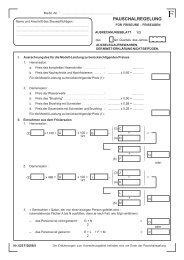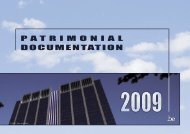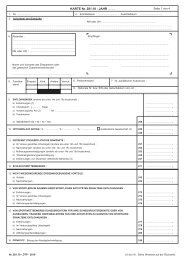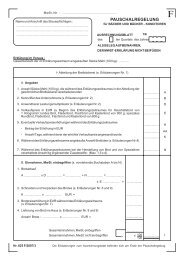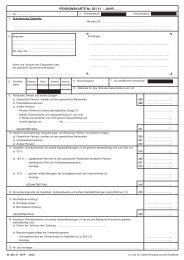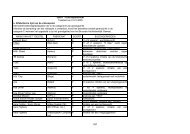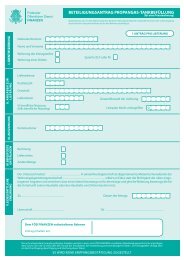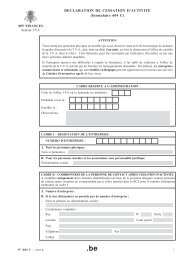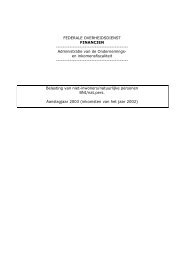Gebruikershandleiding WEB-NCTS - Fiscus.fgov.be
Gebruikershandleiding WEB-NCTS - Fiscus.fgov.be
Gebruikershandleiding WEB-NCTS - Fiscus.fgov.be
Create successful ePaper yourself
Turn your PDF publications into a flip-book with our unique Google optimized e-Paper software.
Web<strong>NCTS</strong> : gebruikershandleiding<br />
Web<strong>NCTS</strong><br />
<strong>Gebruikershandleiding</strong><br />
1 INTRODUCTIE............................................................................................................... 7<br />
1.1 Een probleem melden. ........................................................................................ 7<br />
2 OPSTARTEN VAN DE APPLICATIE. ................................................................................. 8<br />
2.1 Zich connecteren aan de applicatie..................................................................... 8<br />
2.2 Registreren van uw certificaat en persoonlijke informatie. ................................ 9<br />
3 NIEUWE AANGIFTE..................................................................................................... 12<br />
3.1 Tabblad ‘Hoofdgegevens’................................................................................. 13<br />
3.1.1 Rooster “Hoofdgegevens van een aangifte” ............................................. 13<br />
3.1.2 Rooster “Kantoor van doorgang”.............................................................. 20<br />
3.1.3 Rooster “Procedure”. ................................................................................ 21<br />
3.1.4 Rooster “Taal” .......................................................................................... 21<br />
3.2 Tabblad ‘Handelaar’ ......................................................................................... 22<br />
3.2.1 Rooster “Adresgegevens afzender/exporteur”.......................................... 22<br />
3.2.2 Rooster “Aangever details”....................................................................... 23<br />
3.2.3 Rooster “Adresgegevens geadresseerde”.................................................. 23<br />
3.2.4 Rooster “Toegelaten <strong>be</strong>stemmeling” ........................................................ 24<br />
3.2.5 Rooster “Vertegenwoordiger” .................................................................. 24<br />
3.2.6 Knop “Leegmaken” .................................................................................. 25<br />
3.3 Tabblad ‘Details’. ............................................................................................. 26<br />
3.3.1 Rooster “Goederen totalen” ...................................................................... 26<br />
3.3.2 Rooster “Goederen locatie” ...................................................................... 27<br />
3.3.3 Rooster “Vervoermiddelen”...................................................................... 28<br />
Version 1.0 - 06/04/2004 P 1/125
Web<strong>NCTS</strong> : gebruikershandleiding<br />
3.3.4 Knop “Leegmaken” .................................................................................. 29<br />
3.4 Tabblad ‘Goedereninfo’.................................................................................... 30<br />
3.4.1 Overzichtsta<strong>be</strong>l “Artikelenlijst”................................................................ 30<br />
3.4.2 Knop “Nieuw artikel” ............................................................................... 31<br />
3.4.3 Knop “Wijzig artikel”............................................................................... 31<br />
3.4.4 Knop “Verwijder artikel”.......................................................................... 31<br />
3.5 Tabblad 'Goedereninfo - Artikel' ...................................................................... 32<br />
3.5.1 De knoppen 'Artikel' en 'Artikel details' ................................................... 32<br />
3.5.2 Rooster 'Goederen artikel'......................................................................... 32<br />
3.5.3 Rooster 'Adresgegevens afzender/exporteur'............................................ 33<br />
3.5.4 Rooster 'Adresgegevens geadresseerde'.................................................... 34<br />
3.5.5 Knop 'Terug naar goederenlijst' ................................................................ 34<br />
3.5.6 Knop 'Annuleren' ...................................................................................... 34<br />
3.5.7 Knop 'Leegmaken'..................................................................................... 34<br />
3.6 Tabblad 'Goedereninfo - Artikel details'........................................................... 35<br />
3.6.1 De knoppen 'Artikel' en 'Artikel details' ................................................... 36<br />
3.6.2 De velden 'Artikelnummer' en 'Goederencode'......................................... 36<br />
3.6.3 Rooster 'Colli'............................................................................................ 36<br />
3.6.4 Rooster 'Container'.................................................................................... 36<br />
3.6.5 Rooster 'Gevoelige Goederen'................................................................... 37<br />
3.6.6 Rooster 'Bijzondere vermeldingen' ........................................................... 37<br />
3.6.7 Rooster 'Voorgelegde certificaten'............................................................ 38<br />
3.6.8 Rooster 'Voorafgaande documenten' ........................................................ 38<br />
3.6.9 Knop 'Terug naar goederenlijst' ................................................................ 45<br />
3.6.10 Knop 'Annuleren' ...................................................................................... 45<br />
3.6.11 Knop 'Leegmaken'..................................................................................... 45<br />
3.7 Tabblad ‘Verzegelingsinfo’. ............................................................................. 46<br />
3.7.1 Het veld ‘Aantal zegels’............................................................................ 46<br />
3.7.2 Rooster 'Merken' ....................................................................................... 47<br />
3.7.3 Knop 'Leegmaken'..................................................................................... 47<br />
3.8 Tabblad ‘Zekerheidsinfo’................................................................................. 48<br />
3.8.1 Rooster 'Zekerheidsinfo' ........................................................................... 48<br />
3.8.2 Rooster 'Zekerheidsinfo' - subrooster 'Niet geldig voor EVA of Viségrad'<br />
49<br />
3.8.3 Knop 'Versturen' ....................................................................................... 49<br />
3.8.4 Knop 'Opslaan als template'...................................................................... 50<br />
3.8.5 Knop 'Leegmaken'..................................................................................... 50<br />
3.9 Tabblad ‘Aangifte verstuurd’............................................................................ 50<br />
3.10 Tabblad 'Aangifte Aanvaard' .............................Error! Bookmark not defined.<br />
3.10.1 Rooster 'Aangifte'.......................................Error! Bookmark not defined.<br />
3.10.2 Rooster 'Kantoor van vertrek' ....................Error! Bookmark not defined.<br />
3.10.3 Rooster 'Aangever' .....................................Error! Bookmark not defined.<br />
3.10.4 Een <strong>be</strong>geleidingsdocument afdrukken .......Error! Bookmark not defined.<br />
3.10.5 Een volgbriefje afdrukken..........................Error! Bookmark not defined.<br />
3.11 Tabblad ‘Aangifte geweigerd’ ...........................Error! Bookmark not defined.<br />
Version 1.0 - 06/04/2004 P 2/125
Web<strong>NCTS</strong> : gebruikershandleiding<br />
4 NIEUWE KENNISGEVING VAN AANKOMST .................................................................. 52<br />
4.1 Tabblad ‘Kennisgeving van aankomst’ ............................................................ 52<br />
4.1.1 Rooster 'Informatie over deze zending'..................................................... 52<br />
4.1.2 Rooster 'Details douanekantoor van <strong>be</strong>stemming'. ................................... 52<br />
4.1.3 Rooster 'Aanbieder detail'. ........................................................................ 52<br />
4.1.4 Rooster 'Algemene aankomst details'. ...................................................... 53<br />
4.1.5 Rooster 'Aankomstplaats van de goederen'............................................... 53<br />
4.1.6 Rooster 'Voorval tijdens het vervoer'........................................................ 53<br />
4.1.7 Knop 'Leegmaken'..................................................................................... 54<br />
4.1.8 Knop 'Versturen'. ...................................................................................... 54<br />
4.2 Tabblad ‘Voorval’............................................................................................. 55<br />
4.2.1 Rooster 'Voorval tijdens het vervoer'........................................................ 55<br />
4.2.2 Rooster 'Ge<strong>be</strong>urtenis'. ............................................................................... 55<br />
4.2.3 Rooster 'Voorval'....................................................................................... 55<br />
4.2.4 Knop 'Leegmaken'..................................................................................... 56<br />
4.2.5 Knop 'Voorval invoeren'. .......................................................................... 56<br />
4.3 Tabblad ‘Overlading’........................................................................................ 57<br />
4.3.1 Rooster 'Overlading'.................................................................................. 57<br />
4.3.2 Rooster 'Verzegeling'. ............................................................................... 58<br />
4.3.3 Rooster 'Container'.................................................................................... 58<br />
4.3.4 Knop 'Leegmaken'..................................................................................... 58<br />
4.4 Tabblad ‘Digitaal certificaat’............................................................................ 59<br />
4.4.1 Rooster 'Kennisgeving van aankomst' ...................................................... 59<br />
4.4.2 Rooster 'Digitaal certificaat'...................................................................... 59<br />
4.4.3 Knop 'Annuleren' ...................................................................................... 59<br />
4.4.4 Knop 'Ik <strong>be</strong>vestig'...................................................................................... 59<br />
5 OPZOEKEN STATUS KANTOOR VAN VERTREK............................................................ 60<br />
5.1 Tabblad ‘Status Kantoor van Vertrek’.............................................................. 60<br />
5.1.1 Rooster 'Zoekcriteria - Aangiftedatum'..................................................... 60<br />
5.1.2 Rooster 'Lijst aangiften' ............................................................................ 61<br />
5.1.3 Knop 'Visualiseren aangifte' ..................................................................... 62<br />
5.2 IE005 <strong>be</strong>richt: ‘Verwerping van een amendement’.......................................... 63<br />
5.2.1 Rooster 'Gegevens zending' ...................................................................... 63<br />
5.2.2 Rooster 'Gegevens verwerping Amendement' .......................................... 63<br />
5.2.3 Rooster 'Lijst functionele fouten' .............................................................. 64<br />
5.2.4 Knop 'Invoeren Amendement' .................................................................. 64<br />
5.3 IE009 <strong>be</strong>richt: ‘Beslissing tot annulering’ ........................................................ 65<br />
5.3.1 Rooster 'Gegevens zending' ...................................................................... 65<br />
5.3.2 Rooster 'Gegevens Beslissing tot annulering' ........................................... 66<br />
5.3.3 Knop 'Invoeren Annuleringsverzoek'........................................................ 66<br />
6 OPZOEKEN STATUS KANTOOR VAN BESTEMMING...................................................... 67<br />
6.1 Tabblad ‘Status Kantoor van Bestemming’...................................................... 67<br />
6.1.1 Rooster 'Zoekcriteria - Aangiftedatum'..................................................... 67<br />
6.1.2 Rooster 'Lijst aangiften' ............................................................................ 68<br />
6.1.3 Knop 'Visualiseren aangifte' ..................................................................... 69<br />
6.1.4 Knop 'Invoeren lossingrapport' ................................................................. 69<br />
Version 1.0 - 06/04/2004 P 3/125
Web<strong>NCTS</strong> : gebruikershandleiding<br />
6.2 Lossingrapport – tabblad ‘Lossing<strong>be</strong>merkingen’. ............................................ 70<br />
6.2.1 Rooster 'Zending gelost'............................................................................ 70<br />
6.2.2 Rooster 'Aangever bij <strong>be</strong>stemming' .......................................................... 70<br />
6.2.3 Rooster 'Lossingresultaten' ....................................................................... 71<br />
6.2.4 Rooster 'Lossings<strong>be</strong>merkingen'................................................................. 71<br />
6.2.5 Knop 'Leegmaken'..................................................................................... 71<br />
6.2.6 Knop 'Versturen' ....................................................................................... 71<br />
6.3 Lossingrapport – tabblad ‘Hoofdgegevens’...................................................... 72<br />
6.3.1 Rooster 'Goederenartikels totalen' ............................................................ 72<br />
6.3.2 Rooster 'Totale brutomassa' ...................................................................... 73<br />
6.3.3 Rooster 'Colli'............................................................................................ 73<br />
6.3.4 Rooster 'Transportgegevens' ..................................................................... 73<br />
6.3.5 Rooster 'Nationaliteit'................................................................................ 73<br />
6.3.6 Knop 'Leegmaken'..................................................................................... 73<br />
6.4 Lossingrapport – tabblad ‘Goedereninfo’......................................................... 74<br />
6.4.1 Rooster 'Artikelenlijst'............................................................................... 74<br />
6.4.2 Knop 'Nieuw artikel' ................................................................................. 74<br />
6.4.3 Knop 'Wijzig artikel' ................................................................................. 75<br />
6.4.4 Knop 'Verwijder artikel'............................................................................ 75<br />
6.5 Lossingrapport – tabblad ‘Artikels’.................................................................. 76<br />
6.5.1 Rooster 'Goederen Artikel'........................................................................ 76<br />
6.5.2 Rooster 'Brutomassa'................................................................................. 76<br />
6.5.3 Rooster 'Nettomassa'................................................................................. 77<br />
6.5.4 Rooster 'Goederencode'............................................................................. 77<br />
6.5.5 Rooster 'Omschrijving'.............................................................................. 77<br />
6.5.6 Knop 'Leegmaken'..................................................................................... 77<br />
6.5.7 Knop 'Terug naar goederenlijst' ................................................................ 77<br />
6.5.8 Knop 'Annuleren' ...................................................................................... 77<br />
6.6 Lossingrapport – tabblad ‘artikel details’ ......................................................... 78<br />
6.6.1 Rooster 'Colli'............................................................................................ 78<br />
6.6.2 Rooster 'Gevoelige goederen'.................................................................... 79<br />
6.6.3 Rooster 'Container'.................................................................................... 80<br />
6.6.4 Rooster 'Voorgelegde certificaten'............................................................ 80<br />
6.6.5 Knop 'Leegmaken'..................................................................................... 81<br />
6.6.6 Knop 'Terug naar goederenlijst' ................................................................ 81<br />
6.6.7 Knop 'Annuleren' ...................................................................................... 81<br />
6.7 Lossingrapport – tabblad ‘Digitaal certificaat’................................................. 82<br />
6.7.1 Rooster 'Lossingrapport' ........................................................................... 82<br />
6.7.2 Rooster 'Digitaal certificaat'...................................................................... 82<br />
6.7.3 Knop 'Annuleren' ...................................................................................... 82<br />
6.7.4 Knop 'Ik <strong>be</strong>vestig'...................................................................................... 82<br />
6.8 Bericht IE008 (verwerping Kennisgeving van Aankomst)............................... 83<br />
6.8.1 Rooster 'Gegevens zending' ...................................................................... 83<br />
6.8.2 Rooster 'Gegevens verwerping Kennisgeving van Aankomst' ................. 83<br />
6.8.3 Rooster 'Lijst functionele fouten' .............................................................. 83<br />
6.8.4 Knop 'Invoeren Kennisgeving Van Aankomst'......................................... 83<br />
Version 1.0 - 06/04/2004 P 4/125
Web<strong>NCTS</strong> : gebruikershandleiding<br />
6.9 Bericht IE058 (verwerping Lossingrapport)..................................................... 84<br />
6.9.1 Rooster 'Gegevens zending' ...................................................................... 84<br />
6.9.2 Rooster 'Gegevens verwerping Lossingrapport' ....................................... 84<br />
6.9.3 Rooster 'Lijst functionele fouten' .............................................................. 85<br />
6.9.4 Knop 'Invoeren Lossingrapport'................................................................ 85<br />
7 OPZOEKEN AANGIFTE................................................................................................. 86<br />
7.1 Tabblad ‘Opzoeken aangifte’............................................................................ 86<br />
7.1.1 Rooster 'Zoekcriteria' ................................................................................ 86<br />
7.1.2 Knop 'Opzoeken'....................................................................................... 87<br />
7.1.3 Rooster 'Lijst aangiften' ............................................................................ 87<br />
7.1.4 Knop 'Zoekcriteria'.................................................................................... 88<br />
7.1.5 Knop 'Visualiseren aangifte' ..................................................................... 88<br />
7.2 Tabblad ‘Opzoeken aangifte’ – Visualisatie van een aangifte.......................... 89<br />
7.2.1 Rooster 'Samenvatting aangifte'................................................................ 89<br />
7.2.2 Rooster 'Historiek'..................................................................................... 90<br />
7.2.3 Knop 'Zoekcriteria'.................................................................................... 90<br />
7.2.4 Knop 'Lijst aangiften'................................................................................ 90<br />
7.2.5 Knop 'Invoeren annuleringsverzoek'......................................................... 90<br />
7.2.6 Knop 'Volgbriefje afdrukken'.................................................................... 90<br />
7.2.7 Knop 'Begeleidingsdocument afdrukken' ................................................. 91<br />
7.2.8 Knop 'Invoeren amendement'.................................................................... 91<br />
7.2.9 Knop 'Invoeren amendement - zekerheid'................................................. 91<br />
7.3 Tabblad ‘Annuleringsverzoek’ ......................................................................... 92<br />
7.3.1 Rooster ‘Aangifte’. ................................................................................... 92<br />
7.3.2 Rooster ‘Aangever’................................................................................... 93<br />
7.3.3 Rooster ‘Annuleringsverzoek’.................................................................. 93<br />
7.3.4 Rooster ‘Details’. ...................................................................................... 93<br />
7.3.5 Knop ‘Leegmaken’. .................................................................................. 93<br />
7.3.6 Knop ‘Versturen’. ..................................................................................... 93<br />
7.4 Tabblad ‘Digitaal Certificaat’ voor annuleringsverzoek .................................. 94<br />
7.4.1 Rooster ‘Annuleringsverzoek’.................................................................. 94<br />
7.4.2 Rooster 'Digitaal certificaat'...................................................................... 94<br />
7.4.3 Knop 'Annuleren' ...................................................................................... 94<br />
7.4.4 Knop 'Ik <strong>be</strong>vestig'...................................................................................... 94<br />
7.5 Tabblad ‘Hoofdgegevens amendement’ ........................................................... 95<br />
7.5.1 Rooster ‘Hoofdgegevens van het amendement’ ....................................... 95<br />
7.6 Tabblad ‘Zekerheidsinfo Amendement’........................................................... 97<br />
8 TEMPLATES AANGIFTE ............................................................................................... 98<br />
8.1 Introduktie......................................................................................................... 98<br />
8.2 De lijst 'Templates aangifte'.............................................................................. 98<br />
8.2.1 De knop 'Inladen': Een template gebruiken als basis voor een nieuwe<br />
aangifte 100<br />
8.2.2 De knop 'Verwijderen' ............................................................................ 100<br />
9 BETEKENIS VAN DE FUNCTIONELE FOUTEN. ............................................................. 113<br />
9.1 Technische voorschriften (foutboodschappen TR)......................................... 113<br />
9.2 Voorwaarden (condities) voor IE (foutboodschappen C)............................... 116<br />
Version 1.0 - 06/04/2004 P 5/125
Web<strong>NCTS</strong> : gebruikershandleiding<br />
9.3 Structuur regels (foutboodschappen r)............................................................ 121<br />
Version 1.0 - 06/04/2004 P 6/125
Web<strong>NCTS</strong> : gebruikershandleiding<br />
1 INTRODUCTIE<br />
1.1 Een probleem melden.<br />
U kunt een probleem melden door een mail naar helpdesk.webncts@minfin.fed.<strong>be</strong> te<br />
sturen.<br />
Gelieve de volgende informatie te geven:<br />
o OS en versie<br />
o Browser type en versie<br />
o JRE versie<br />
o Uw Certificatie Autoriteit<br />
o Datum en uur van het probleem<br />
o Gebruikt u een proxy server en/of a firewall?<br />
o Een <strong>be</strong>eld van het scherm waarin het probleem zich voordoet en uitleg van de<br />
verschillende stappen.<br />
Deze informatie helpt ons snel een antwoord op uw probleem te geven.<br />
Version 1.0 - 06/04/2004 P 7/125
Web<strong>NCTS</strong> : gebruikershandleiding<br />
2 OPSTARTEN VAN DE APPLICATIE.<br />
2.1 Zich connecteren aan de applicatie.<br />
Open uw browser en ga naar http://minfin.<strong>fgov</strong>.<strong>be</strong>. Click op de web-<strong>NCTS</strong> link.<br />
Version 1.0 - 06/04/2004 P 8/125
Web<strong>NCTS</strong> : gebruikershandleiding<br />
2.2 Registreren van uw certificaat en persoonlijke informatie.<br />
U krijgt het ‘login’ scherm.<br />
Click op de ‘Log in’ knop.<br />
Als uw certificaat correct op uw PC opgeslagen is, krijgt u het volgende scherm.<br />
Version 1.0 - 06/04/2004 P 9/125
Web<strong>NCTS</strong> : gebruikershandleiding<br />
Indien U dit scherm niet verkrijgt, gelieve u te verwijzen naar de configuratiehandleiding<br />
<strong>be</strong>schikbaar op het CCFF portaal.<br />
Click op ‘Yes’ om de applicatie te starten.<br />
Om aan te loggen moet u de volgende gegevens invoeren<br />
• TIN nummer van het <strong>be</strong>drijf waarvoor u aangiften wilt invoeren<br />
• Uw naam<br />
• Uw voornaam<br />
• Uw adres<br />
• Uw rijksregisternummer<br />
• De naam van het <strong>be</strong>drijf waarvoor u aangiften wilt invoeren.<br />
• Het BTW-nummer van het <strong>be</strong>drijf waarvoor u aangiften wilt invoeren.<br />
Vervolgens dient u op de ‘Log in’ knop te klikken.<br />
Tijdens de laatste stap, dient u uw persoonlijke informatie te <strong>be</strong>vestigen, via de knop<br />
“Ik <strong>be</strong>vestig”.<br />
Version 1.0 - 06/04/2004 P 10/125
Web<strong>NCTS</strong> : gebruikershandleiding<br />
Version 1.0 - 06/04/2004 P 11/125
Web<strong>NCTS</strong> : gebruikershandleiding<br />
3 NIEUWE AANGIFTE.<br />
Via Web-<strong>NCTS</strong> <strong>NCTS</strong> kunt u een nieuwe aangifte invoeren. Selecteer hiervoor de optie<br />
“Nieuwe aangifte” in het menu op de linkerzijde van het scherm.<br />
In het nieuwe aangifteformulier kunt u alle vereiste gegevens voor een nieuwe aangifte<br />
invoeren. Het aangifteformulier is opgebouwd uit verschillende tabbladen. Deze<br />
tabbladen zijn toegankelijk door te klikken op de tabs die zich bovenaan het scherm<br />
<strong>be</strong>vinden. Een meer uitgebreide <strong>be</strong>schrijving van deze tabbladen vindt u verder in deze<br />
handleiding<br />
Het is enkel mogelijk een aangifte aan te geven voor het <strong>be</strong>drijf dat overeenstemt met het<br />
TIN-nummer waarmee u bij Web-<strong>NCTS</strong> aangelogd <strong>be</strong>nt. Indien u gemachtigd <strong>be</strong>nt<br />
doorvoeraangiften voor meerdere <strong>be</strong>drijven te maken en u wilt een aangifte voor een<br />
ander <strong>be</strong>drijf aangeven, dient u zich eerst uit te loggen en vervolgens met het juiste TINnummer<br />
weer in te loggen.<br />
Vervolgens wordt u doorverwezen naar het tabblad “Hoofdgegevens” van een nieuw<br />
aangifteformulier.<br />
Version 1.0 - 06/04/2004 P 12/125
Web<strong>NCTS</strong> : gebruikershandleiding<br />
3.1 Tabblad ‘Hoofdgegevens’<br />
3.1.1 Rooster “Hoofdgegevens van een aangifte”<br />
Aangeversreferte (LRN): Het aangeversrefertenummer of het LRN-nummer is een<br />
uniek identificatienummer voor een aangifte dat toegekend wordt door de aangever van<br />
het douanevervoer zelf. Het aangeversrefertenummer <strong>be</strong>staat uit 22 karakters en dient het<br />
volgende formaat te heb<strong>be</strong>n:<br />
• Het jaartal waarin u de aangifte indient, voorgesteld door de 2 laatste cijfers.<br />
Voor<strong>be</strong>eld: 03 voor het jaar 2003<br />
• Uw BTW-nummer. Voor<strong>be</strong>eld: 922542367<br />
• De overige 11 karakters van het aangeversrefertenummer mag U vrij kiezen.<br />
Hiervoor kan u zowel cijfers als letters gebruiken.<br />
Let hierbij wel op dat het aangeversrefertenummer van elke aangifte uniek moet zijn.<br />
Indien u een aangeversrefertenummer ingeeft dat reeds <strong>be</strong>staat, zal de aangifte niet<br />
aanvaard worden door <strong>NCTS</strong>. Voor<strong>be</strong>eld: DECL0307KL3<br />
Het aangeversrefertenummer moet verplicht ingevuld worden.<br />
Voor<strong>be</strong>eld: 03BE922542367DECL0307KL3<br />
Version 1.0 - 06/04/2004 P 13/125
Web<strong>NCTS</strong> : gebruikershandleiding<br />
Datum van aangift :De datum waarop u de aangifte maakt en verzendt naar Web-<strong>NCTS</strong><br />
. Deze datum is standaard ingesteld op de datum dat u in een van de vorige schermen uw<br />
contract hebt ondertekend. Voor<strong>be</strong>eld: 01/07/2003<br />
Regeling: De regeling waaronder het douanevervoer van de aangifte valt. Deze regeling<br />
moet verplicht ingevuld worden. Voor<strong>be</strong>eld; T1 Regeling extern douanevervoer<br />
Aantal Ladingslijsten: U kunt voor het indienen van de aangifte gebruik maken van<br />
ladingslijsten. In dit geval vermeldt u hier het aantal gebruikte ladingslijsten. Indien u<br />
geen ladingslijsten gebruikt, laat u dit veld het <strong>be</strong>st blanco.<br />
Version 1.0 - 06/04/2004 P 14/125
Web<strong>NCTS</strong> : gebruikershandleiding<br />
Voorwaarden gebruik van ladingslijsten :<br />
• Het douanevervoer dient te zijn aangegeven onder de normale procedure;<br />
• Het douanevervoer dient te worden aangeboden op een douanekantoor (meestal<br />
een voor het <strong>NCTS</strong> erkende verificatiepost) en niet op een aangenomen plaats;<br />
• De ladingslijst dient meer dan 1 artikellijn te <strong>be</strong>vatten.<br />
Regels gebruik van ladingslijsten :<br />
• Er mag maar één goederenartikel voorkomen op de doorvoeraangifte, waarvoor<br />
indien nodig, informatie <strong>be</strong>treffende 'Voorafgaande administratieve verwijzingen,<br />
overgelegde documenten/ certificaten' en 'Bijzondere vermeldingen' mag zijn<br />
ingevuld. Alle andere velden (vakken) m.b.t. het 'goederenartikel' mogen niet<br />
worden gebruikt, met uitzondering van het veld ‘Omschrijving’ dat een verwijzing<br />
dient te <strong>be</strong>vatten naar de bijgevoegde ladingslijst(en).<br />
Aantal over te leggen ladingslijsten :<br />
• Regel: in 3-voud met vermelding bovenaan op ieder exemplaar van het LRN.<br />
• Uitzondering: indien zekerheid per aangifte wordt gesteld (code 2) dient een extra<br />
exemplaar te worden voorgelegd om bij de akte van borgtocht te voegen.<br />
Postcode plaats van aangifte: De postcode van de gemeente waar de aangifte ingediend<br />
wordt. Dit veld moet verplicht ingevuld worden. Voor<strong>be</strong>eld: 2100<br />
Land van verzending: Het land waaruit het douanevervoer wordt verzonden. Dit veld<br />
dient enkel ingevuld te worden op het tabblad ‘Hoofdgegevens’, indien de volledige<br />
verzending wordt uitgevoerd uit éénzelfde land. Indien de aangegeven goederen zijn<br />
verzonden vanuit verschillende landen, dient u deze informatie in te geven per artikel.<br />
Artikels kunnen ingegeven worden via het tabblad "Goedereninfo".<br />
Voor<strong>be</strong>eld: ZA Zuid- Afrika<br />
Ingeval van gebruikmaking van ladingslijsten (na invullen van veld ‘Ladingslijst’),<br />
verschijnt in dit veld automatisch het kenmerk ‘- -‘ en wordt dit veld uitgeschakeld.<br />
Kantoor van vertrek: Het douanekantoor in België of Luxemburg waar de aangifte<br />
aangegeven wordt. U kan het <strong>be</strong>voegde douanekantoor opzoeken via de knop<br />
"Opzoeken" rechts van het veld. Hierbij zal de <strong>NCTS</strong>-Web automatisch een tweede<br />
scherm in uw webbrowser openen. Dit scherm laat toe om het gewenste kantoor van<br />
vertrek op te zoeken per land. Het kantoor van vertrek moet verplicht ingevuld worden.<br />
Voor<strong>be</strong>eld: BE601000 ATH DAE<br />
Version 1.0 - 06/04/2004 P 15/125
Web<strong>NCTS</strong> : gebruikershandleiding<br />
Werkwijze opzoeken van het kantoor van vertrek:<br />
• Selecteer land van het kantoor van vertrek door op de rechterpijl binnen het veld<br />
‘Land’ te drukken, vervolgens klikken op ‘BE België’<br />
• Klikken op knop ‘Opzoeken’ binnen rooster ‘Kantoor’<br />
• Vervolgens verschijnt een opgave van de mogelijke kantoren van vertrek binnen<br />
België<br />
• Selecteer het gewenste kantoor van vertrek door de aanverwante radioknop links<br />
van de naam van het gewenste kantoor aan te vinken<br />
• Ga naar einde van de ta<strong>be</strong>l en klik op de knop ‘Kantoor selecteren’. Het venster<br />
met de lijst verdwijnt en de code van het kantoor van vertrek verschijnt in de zone<br />
‘Kantoor’.<br />
Version 1.0 - 06/04/2004 P 16/125
Web<strong>NCTS</strong> : gebruikershandleiding<br />
Version 1.0 - 06/04/2004 P 17/125
Web<strong>NCTS</strong> : gebruikershandleiding<br />
Land van <strong>be</strong>stemming :Het land dat op het ogenblik van de aangifte gekend is als het<br />
land waarheen de goederen vervoerd worden. Dit veld dient enkel ingevuld te worden op<br />
het tabblad ‘Hoofdgegevens’, indien de volledige verzending <strong>be</strong>stemd is voor éénzelfde<br />
land. Indien de aangegeven goederen <strong>be</strong>stemd zijn voor verschillende landen, dient u<br />
deze informatie in te geven per artikel. Artikels kunnen ingegeven worden via het tabblad<br />
"Goedereninfo". Voor<strong>be</strong>eld: PL Polen<br />
In geval van gebruikmaking van ladingslijsten, dient dit veld niet te worden ingevuld.<br />
Kantoor van <strong>be</strong>stemming: Code van het douanekantoor ter <strong>be</strong>stemming. U kan het<br />
<strong>be</strong>voegde douanekantoor opzoeken via de knop "Opzoeken" rechts van het veld. Hierbij<br />
zal de <strong>NCTS</strong>-Web automatisch een tweede scherm in uw webbrowser openen. Dit<br />
scherm laat toe om het gewenste kantoor van vertrek op te zoeken per land. Het kantoor<br />
van <strong>be</strong>stemming moet verplicht ingevuld worden. Voor<strong>be</strong>eld: ES001511 A CORUNA<br />
Werkwijze opzoeken van het kantoor van <strong>be</strong>stemming:<br />
• Selecteer land van het kantoor van <strong>be</strong>stemming door op de rechterpijl binnen het<br />
veld ‘Land’ te drukken, vervolgens klikken op het land waarin het kantoor van<br />
<strong>be</strong>stemming zich <strong>be</strong>vindt<br />
• Klikken op knop ‘Opzoeken’ binnen rooster ‘Kantoor’<br />
• Vervolgens verschijnt een opgave van de mogelijke kantoren van <strong>be</strong>stemming<br />
binnen het aangegeven land<br />
• Selecteer het gewenste kantoor van <strong>be</strong>stemming door de aanverwante radioknop<br />
links van de naam van het gewenste kantoor aan te vinken<br />
• Ga naar einde van de ta<strong>be</strong>l en klik op de knop ‘Kantoor selecteren’. . Het venster<br />
met de lijst verdwijnt en de code van het kantoor van <strong>be</strong>stemming verschijnt in de<br />
zone ‘Kantoor’.<br />
Version 1.0 - 06/04/2004 P 18/125
Web<strong>NCTS</strong> : gebruikershandleiding<br />
Version 1.0 - 06/04/2004 P 19/125
Web<strong>NCTS</strong> : gebruikershandleiding<br />
3.1.2 Rooster “Kantoor van doorgang”<br />
Dit rooster <strong>be</strong>schrijft de douanekantoren van doorgang waarlangs het douanevervoer de<br />
grens met de Gemeenschap overschrijdt. Per aangifte kunnen er één of meerdere kantoren<br />
van doorgang ingegeven worden. De kantoren van doorgang die worden toegevoegd aan<br />
de aangifte verschijnen rechts in de ta<strong>be</strong>l. Enkel de kantoren die in deze ta<strong>be</strong>l voorkomen<br />
zullen naar <strong>NCTS</strong> gestuurd worden. Kantoren van doorgang toevoegen of verwijderen in<br />
deze ta<strong>be</strong>l kan via de knoppen Toevoegen en Verwijderen.<br />
Een kantoor van doorgang moet verplicht opgegeven worden indien het land van vertrek<br />
en het land van <strong>be</strong>stemming tot verschillende overeenkomstige partijen <strong>be</strong>horen. Elk van<br />
de onderstaande landen of groepen van landen vormen 1 overeenkomstige partij:<br />
• Zwitserland<br />
• Tsjechië<br />
• Hongarije<br />
• Ijsland<br />
• Noorwegen<br />
• Polen<br />
• Slowakije<br />
• EU<br />
De landen van de Europese Unie vormen 1 overeenkomstige partij. Deze landen zijn:<br />
Oostenrijk, België, Duitsland, Denemarken, Spanje, Finland, Frankrijk, Verenigd<br />
Koninkrijk, Griekenland, Ierland, Italië, Luxemburg, Nederland, Portugal, Zweden.<br />
Voor<strong>be</strong>eld 1: Er moet een kantoor van doorgang opgegeven worden bij een<br />
douanevervoer dat vertrekt uit België en toekomt in Zwitserland. In dit geval dient het<br />
kantoor van binnenkomst in Zwitserland worden meegedeeld als kantoor van doorgang.<br />
Voor<strong>be</strong>eld 2: Er moeten 2 kantoren van doorgang worden opgegeven bij een<br />
douanevervoer dat vertrekt uit België en toekomt in Italië via Zwitserland. In dit geval<br />
dienen de kantoren van binnenkomst in Zwitserland en Italië worden meegedeeld als<br />
kantoren van doorgang.<br />
Voor<strong>be</strong>eld 3: Er moet echter geen kantoor van doorgang opgegeven worden bij een<br />
douanevervoer dat vertrekt uit België en toekomt in Griekenland, indien het<br />
douanevervoer niet doorheen één van de andere overeenkomstige partijen gaat.<br />
Referentienummer Kantoor van doorgang - Opzoeken en registreren - :<br />
Vooraleer u een kantoor van doorgang kan toevoegen aan de aangifte, dient u het<br />
referentienummer van het kantoor op te zoeken. U kan een douanekantoor van doorgang<br />
opzoeken via de knop "Opzoeken" rechts van dit veld. Hierbij zal de <strong>NCTS</strong>-Web<br />
automatisch een tweede scherm in uw webbrowser openen. Dit scherm laat toe om het<br />
gewenste kantoor van doorgang op te zoeken per land (Werkwijze opzoeken van het<br />
kantoor van doorgang: zie werkwijze kantoor van <strong>be</strong>stemming – punt 2.3.1.1). Door<br />
vervolgens op de knop "Toevoegen" te drukken zal het douanekantoor toegevoegd<br />
worden aan de aangifte. Voor<strong>be</strong>eld: ES001511 A CORUNA<br />
Version 1.0 - 06/04/2004 P 20/125
Web<strong>NCTS</strong> : gebruikershandleiding<br />
De douanekantoren die toegevoegd zijn aan de aangifte verschijnen in de ta<strong>be</strong>l rechts in<br />
het rooster. U kan een toegevoegd kantoor van doorgang terug uit de aangifte verwijderen<br />
door het te selecteren in de ta<strong>be</strong>l en vervolgens op de knop "Verwijderen" te klikken.<br />
3.1.3 Rooster “Procedure”.<br />
Gewone of Vereenvoudigde procedure: De aangifte wordt standaard ingevoerd volgens<br />
de gewone procedure. Indien de aangever hiervoor echter de toestemming gekregen<br />
heeft, kan hij een aangifte invoeren volgens de vereenvoudigde procedure bij vertrek. In<br />
dit rooster kunt u de juiste optie aanvinken.<br />
Controle resultaat K.v.V. - code: Indien de vereenvoudigde procedure bij vertrek wordt<br />
gevolgd, wordt hier door Web-<strong>NCTS</strong> de code ‘A3’ automatisch ingevuld. Indien de<br />
gewone procedure wordt gevolgd, zal dit veld blanco blijven.<br />
Controle resultaat K.v.V. - Geldig tot: De uiterste geldigheidsduur voor het aanbieden<br />
van het douanevervoer bij <strong>be</strong>stemming binnen de vereenvoudigde procedure. Deze<br />
geldigheidsduur kan niet langer zijn dan 14 dagen.<br />
3.1.4 Rooster “Taal”<br />
Taal <strong>NCTS</strong> <strong>be</strong>geleidingsdocument: De taal waarin het <strong>be</strong>geleidingsdocument en de<br />
bij<strong>be</strong>horende lijst van artikelen afgedrukt zal worden. Dit <strong>be</strong>geleidingsdocument kan via<br />
<strong>NCTS</strong>-Web afgedrukt worden indien de aangifte via de vereenvoudigde procedure wordt<br />
ingediend. Het afdrukken van het <strong>be</strong>geleidingsdocument kan ofwel via de zoekfuncties<br />
"Opzoeken van een aangifte", "Opzoeken status KvV", "Opzoeken status KvB".<br />
Volgens de Belgische taalwetgeving moet de taal van het <strong>be</strong>geleidingsdocument steeds<br />
overeenstemmen met de gebruikelijke taal van de vestigingsplaats van de aangever van<br />
het douanevervoer.<br />
Communicatie taalindicator: De taal waarmee u wenst de communiceren met de<br />
douane-instanties, omtrent het douanevervoer rekening houdende met de vigerende<br />
taalwetgeving.<br />
Version 1.0 - 06/04/2004 P 21/125
Web<strong>NCTS</strong> : gebruikershandleiding<br />
3.2 Tabblad ‘Handelaar’<br />
3.2.1 Rooster “Adresgegevens afzender/exporteur”<br />
In dit rooster kunnen de adresgegevens van de afzender of exporteur van de goederen<br />
worden ingevuld.<br />
Indien de afzender een Belgische handelaar is en gekend is door het <strong>NCTS</strong>-systeem, dan<br />
dient enkel het TIN-nummer te worden ingegeven. Web-<strong>NCTS</strong> zoekt dan zelf de<br />
bijkomende adresgegevens van de handelaar op. Dit ge<strong>be</strong>urt op het moment dat u het<br />
tabblad 'Handelaar' verlaat. In het geval van een buitenlandse handelaar dienen de<br />
volledige adresgegevens te worden ingevuld (in voorkomend geval TIN en steeds de<br />
naam, de straat en huisnummer, de postcode, de gemeente en het land van de afzender).<br />
BELANGRIJKE OPMERKING:<br />
Indien de aangegeven goederen in deze aangifte allemaal worden verzonden door<br />
eenzelfde afzender, dan dienen de adresgegevens van de afzender op dit tabblad ingevuld<br />
worden. Indien de aangegeven goederen in deze aangifte echter worden verzonden door<br />
meerdere afzenders, dan moeten deze gegevens ingevuld worden in de afzonderlijke<br />
artikels<br />
Version 1.0 - 06/04/2004 P 22/125
Web<strong>NCTS</strong> : gebruikershandleiding<br />
TIN: Het TIN-nummer (Trader Identificatie Nummer) of uniek identificatienummer van<br />
de afzender. Dit nummer <strong>be</strong>staat uit 17 karakters en is voor Belgische afzenders als volgt<br />
samengesteld:<br />
• De eerste 2 karakters stellen de landencode voor : BE ;<br />
• De volgende 9 karakters <strong>be</strong>staan uit het BTW-nummer vooraf gegaan door het<br />
cijfer ‘0’ - Voor<strong>be</strong>eld: 0417467496 ;<br />
• De volgende 4 karakters <strong>be</strong>staan uit de postcode van de vestiging – Voor<strong>be</strong>eld:<br />
9300;<br />
• Het laatste cijfer is een nummer toegekend door de douane - Voor<strong>be</strong>eld: 0.<br />
• Voor<strong>be</strong>eld: BE041746749693000.<br />
Naam: De naam van afzender of van de zetel van de afzender waarvoor in voorkomend<br />
geval het TIN is toegekend. Voor<strong>be</strong>eld: Jansens.<br />
Straat: De straat en het huisnummer van de vestiging van de afzender of de zetel van de<br />
afzender waarvoor in voorkomend geval het TIN is toegekend. Voor<strong>be</strong>eld: Vorstlaan 11.<br />
Postcode: De postcode van de vestiging van de afzender of de zetel van de afzender<br />
waarvoor in voorkomend geval het TIN is toegekend. Voor<strong>be</strong>eld: 1000.<br />
Gemeente: De gemeente van de vestiging van de afzender of de zetel van de afzender<br />
waarvoor in voorkomend geval het TIN is toegekend. Voor<strong>be</strong>eld: Brussel.<br />
Land: De ISO-alfa-II-code van het land van de vestiging van de afzender of de zetel van<br />
de afzender waarvoor in voorkomend geval het TIN is toegekend. Voor<strong>be</strong>eld: BE België.<br />
3.2.2 Rooster “Aangever details”<br />
In dit rooster worden de gegevens van de aangever van het douanevervoer getoond. In dit<br />
rooster wordt het TIN overgenomen dat u ingegeven hebt tijdens de<br />
authentificatieprocedure.<br />
TIN: Het TIN-nummer (Trader Identificatie Nummer) of uniek identificatienummer van<br />
de aangever. Voor<strong>be</strong>eld: BE041746749638106<br />
3.2.3 Rooster “Adresgegevens geadresseerde”<br />
In dit rooster kunnen de adresgegevens van de geadresseerde van de goederen in het<br />
douanevervoer ingevuld worden.<br />
Indien de geadresseerde een Belgische handelaar is en gekend is door het <strong>NCTS</strong>-systeem,<br />
dan dient enkel het TIN-nummer ingegeven te worden. Web-<strong>NCTS</strong> zoekt dan zelf de<br />
bijkomende adresgegevens van de handelaar op. Dit ge<strong>be</strong>urt op het moment dat u het<br />
tabblad 'Handelaar' verlaat. In het geval van een buitenlandse handelaar dienen de<br />
volledige adresgegevens ingevuld worden (in voorkomend geval TIN en steeds ook de<br />
naam, de straat en huisnummer, de postcode, de gemeente en het land van de afzender).<br />
Version 1.0 - 06/04/2004 P 23/125
Web<strong>NCTS</strong> : gebruikershandleiding<br />
BELANGRIJKE OPMERKING:<br />
Indien de aangegeven goederen in deze aangifte allemaal <strong>be</strong>stemd zijn voor dezelfde<br />
geadresseerde, dan dienen de adresgegevens van de geadresseerde op dit tabblad te<br />
worden ingevuld. Indien de aangegeven goederen in deze aangifte echter <strong>be</strong>stemd zijn<br />
voor meerdere geadresseerden, dan dienen deze gegevens ingevuld worden in de<br />
afzonderlijke artikels.<br />
TIN: Het TIN-nummer (Trader Identificatie Nummer) of uniek identificatienummer van<br />
de geadresseerde. Dit nummer <strong>be</strong>staat uit 17 karakters en is als volgt samengesteld voor<br />
Belgische geadresseerden:<br />
• De eerste 2 karakters stellen de landencode voor : BE;<br />
• De volgende 9 karakters <strong>be</strong>staan uit het BTW-nummer vooraf gegaan door het<br />
cijfer ‘0’ - Voor<strong>be</strong>eld: 0417467496;<br />
• De volgende 4 karakters <strong>be</strong>staan uit de postcode van de vestiging. Voor<strong>be</strong>eld:<br />
9300;<br />
• Het laatste cijfer is een nummer toegekend door de douane. Voor<strong>be</strong>eld: 0;<br />
• Voor<strong>be</strong>eld: BE041746749693000.<br />
Naam: De naam van geadresseerde of van de zetel van de geadresseerde waarvoor in<br />
voorkomend geval het TIN is toegekend. Voor<strong>be</strong>eld: Jansens.<br />
Straat: De straat en het huisnummer van de vestiging van de geadresseerde of de zetel<br />
van de geadresseerde waarvoor in voorkomend geval het TIN is toegekend.<br />
Voor<strong>be</strong>eld: Vorstlaan 11<br />
Postcode: De postcode van de vestiging van de geadresseerde of de zetel van de<br />
geadresseerde waarvoor in voorkomend geval het TIN- is toegekend. Voor<strong>be</strong>eld: 1000<br />
Gemeente: De gemeente van de vestiging van de geadresseerde of de zetel van de<br />
geadresseerde waarvoor in voorkomend geval hetTIN is toegekend. Voor<strong>be</strong>eld: Brussel<br />
Land: De ISO-alfa-II-code van het land van de vestiging van de geadresseerde of de<br />
zetel van de geadresseerde waarvoor in voorkomend geval het TIN is toegekend.<br />
Voor<strong>be</strong>eld: BE België<br />
3.2.4 Rooster “Toegelaten <strong>be</strong>stemmeling”<br />
Indien ter <strong>be</strong>stemming de vereenvoudigde procedure wordt gevolgd, spreekt men van een<br />
toegelaten geadresseerde of toegelaten <strong>be</strong>stemmeling. Indien de aangever op de hoogte is<br />
dat de vereenvoudigde procedure gevolgd wordt ter <strong>be</strong>stemming, kan hij het TINnummer<br />
van de toegelaten <strong>be</strong>stemmeling hier opgeven.<br />
3.2.5 Rooster “Vertegenwoordiger”<br />
Naam: De naam van de natuurlijke persoon die voor de aangever optreedt. Dit veld moet<br />
verplicht ingevuld worden. Voor<strong>be</strong>eld: Ria Stevens<br />
Version 1.0 - 06/04/2004 P 24/125
Web<strong>NCTS</strong> : gebruikershandleiding<br />
Hoedanigheid: De hoedanigheid van de natuurlijke persoon die voor de aangever<br />
optreedt. Voor<strong>be</strong>eld: Boekhouder sales<br />
3.2.6 Knop “Leegmaken”<br />
Door het indrukken van deze knop kan de gebruiker ALLE reeds ingevoerde gegevens op<br />
dit scherm wissen en aldus van een blanco pagina her<strong>be</strong>ginnen. Indien op deze knop<br />
wordt geklikt gaan alle reeds ingevulde gegevens verloren.<br />
Version 1.0 - 06/04/2004 P 25/125
Web<strong>NCTS</strong> : gebruikershandleiding<br />
3.3 Tabblad ‘Details’.<br />
3.3.1 Rooster “Goederen totalen”<br />
In dit rooster dient u een aantal totalen en samenvattende gegevens van de aangifte in te<br />
geven.<br />
Aantal artikelen: Het totaal aantal artikelen in de ingediende aangifte. Wanneer<br />
ladingslijsten worden gebruikt, dient hier het aantal artikelen die de ladingslijst <strong>be</strong>vat te<br />
worden opgegeven. Vooraleer de aangifte wordt verstuurd, verifieert Web-<strong>NCTS</strong> ingeval<br />
geen gebruik wordt gemaakt van ladinglijsten, of het aantal artikelen dat in dit veld wordt<br />
ingegeven overeenstemt met het werkelijk aantal artikelen dat ingegeven werd via het<br />
tabblad Goedereninfo. Voor<strong>be</strong>eld: 2<br />
Totale Brutogewicht (kg): Het totale brutogewicht van alle artikelen die worden<br />
aangegeven. Het brutogewicht moet worden uitgedrukt in kilogram. Het brutogewicht<br />
kan tot op 2 decimalen worden vermeld.<br />
Totaal aantal colli: Het totaal aantal colli dat opgegeven wordt in de aangifte. Vooraleer<br />
de aangifte wordt verstuurd, verifieert Web-<strong>NCTS</strong> of het totaal aantal colli overeenstemt<br />
met het aantal colli ingegeven voor elk artikel. Het juiste totaal ‘aantal colli’ is de som<br />
van de volgende getallen:<br />
Version 1.0 - 06/04/2004 P 26/125
Web<strong>NCTS</strong> : gebruikershandleiding<br />
• Het aantal colli van elk artikel<br />
• Het aantal stuks van elk artikel<br />
• Het getal '1' in het geval er een artikel met een bulk-type wordt aangegeven. Dit<br />
zijn de artikelen met als verpakkings-types:<br />
o VQ - Bulk, vloeibaar gas (abn.temp/druk)<br />
o VG - Bulk, gas (1031 mbar en 15°C)<br />
o VL - Bulk, vloeistof<br />
o VY - Bulk, vaste stof, fijn (poeders)<br />
o VR - Bulk vaste stop granulair (korrels)<br />
o VO - Bulk, vaste stof, grof (knolletjes)<br />
Checkbox Containers<br />
Deze checkbox dient te worden aagevinkt indien er minimaal 1 artikel in een container<br />
wordt vervoerd.<br />
3.3.2 Rooster “Goederen locatie”<br />
Code van de aangenomen plaats: De identificatiecode van de aangenomen plaats indien<br />
het douanevervoer vertrekt vanuit een aangenomen plaats waar de <strong>be</strong>voegde<br />
douanedienst in voorkomend geval het vervoer kan komen controleren. Een aangenomen<br />
plaats is altijd verbonden aan een douanekantoor. In deze keuzelijst komen enkel de<br />
aangenomen plaatsen voor die verbonden zijn met het kantoor van vertrek dat gekozen<br />
werd in het tabblad 'Hoofdgegevens'.<br />
Het vertrek vanuit een aangenomen plaats is enkel mogelijk indien de gewone procedure<br />
wordt gevolgd. Indien reeds werd aangegeven dat de vereenvoudigde procedure wordt<br />
gevolgd, is het niet mogelijk een waarde in te geven in dit veld. Op het tabblad<br />
'Hoofdgegevens' dient te worden aangevinkt welke procedure (gewoon of<br />
vereenvoudigd) wordt gevolgd.<br />
De identificatiecode van een aangenomen plaats, is als volgt samengesteld:<br />
• de letters AL (van aangenomen locatie), gevolgd door;<br />
• de identificatiecode van de controledienst (3 karakters), gevolgd door;<br />
• een intern volgnummer (3 cijfers).<br />
Code van de toegelaten plaats: De code van de plaats waar de <strong>be</strong>voegde douanedienst<br />
het douanevervoer kan controleren. Het is enkel mogelijk een toegelaten plaats in te<br />
geven indien de vereenvoudigde procedure gevolgd wordt. Bij de gewone procedure zal<br />
dit veld niet geactiveerd zijn. Op het tabblad 'Hoofdgegevens' dient te worden aangevinkt<br />
welke procedure wordt gevolgd.<br />
De identificatiecode van een toegelaten plaats, is als volgt samengesteld:<br />
• de letters VP (van toegelaten plaats), gevolgd door;<br />
• de identificatiecode van de controledienst (3 karakters), gevolgd door;<br />
• een intern volgnummer (3 cijfers).<br />
Version 1.0 - 06/04/2004 P 27/125
Web<strong>NCTS</strong> : gebruikershandleiding<br />
Plaats van lading: De plaats, binnen de BLEU (Belgisch-Luxemburgse Economische<br />
Unie) waar de goederen worden geladen op het actieve vervoermiddel waarmee zij de<br />
Gemeenschap zullen verlaten. Indien de goederen niet binnen de BLEU worden geladen,<br />
worden ze niet ingegeven op de aangifte. In dit geval moet voor dit veld niets ingevuld<br />
worden. Indien deze plaats niet gekend is op het moment dat de aangifte ingevuld wordt,<br />
moet dit veld eveneens niet ingevuld worden.<br />
3.3.3 Rooster “Vervoermiddelen”<br />
3.3.3.1 Subrooster “Wijze van vervoer”<br />
Binnenlandse: De vervoerswijze bij vertrek van het douanevervoer.<br />
Aan de grens: De vervoerswijze die overeenstemt met het actieve vervoermiddel waarop<br />
de goederen de Gemeenschap zullen verlaten.<br />
3.3.3.2 Subrooster “Vertrek”'<br />
Identiteit: De identiteit van het vervoermiddel (vb. nummerplaat van de vrachtwagen)<br />
waarop of waarin de goederen rechtstreeks zijn geladen bij het vervullen van de<br />
douaneformaliteiten inzake douanevervoer. Indien de binnenlandse vervoerwijze is<br />
vermeld en het eerste cijfer ervan gelijk is aan 5 (postzendingen) of 7 (vaste<br />
transportinrichting) dan mag dit veld niet worden ingevuld.<br />
Nationaliteit: De nationaliteit van het vervoermiddel waarop of waarin de goederen<br />
rechtstreeks zijn geladen bij het vervullen van de formaliteiten inzake douanevervoer.<br />
Indien de binnenlandse vervoerwijze is vermeld en het eerste cijfer ervan gelijk is aan 2<br />
(spoor) of 5 (postzendingen) of 7 (vaste transportinrichting) dan mag dit veld niet worden<br />
ingevuld.<br />
3.3.3.3 Subrooster “Grensoverschrijdend”<br />
Identiteit: De identiteit van het vervoermiddel (vb. nummerplaat van de vrachtwagen)<br />
waarop of waarin de goederen zijn geladen bij het oversteken van de grens van de<br />
Gemeenschap.<br />
Indien de grensoverschrijdende vervoerwijze (vak 25) is vermeld en het eerste cijfer<br />
ervan gelijk is aan 2 (spoor) of 5 (postzendingen) of 7 (vaste transportinrichting) dan mag<br />
in dit veld niet worden ingevuld.<br />
Type: De aard van het vervoermiddel waarop de goederen zijn geladen bij het oversteken<br />
van de grens van de Gemeenschap.<br />
Nationaliteit: De nationaliteit van het vervoermiddel waarop of waarin de goederen zijn<br />
geladen op het moment dat ze de grens van de Gemeenschap oversteken.<br />
Indien de grensoverschrijdende vervoerwijze is vermeld en het eerste cijfer ervan gelijk is<br />
aan 2 (spoor) of 5 (postzendingen) of 7 (vaste transportinrichting) dan wordt dit veld niet<br />
ingevuld.<br />
Version 1.0 - 06/04/2004 P 28/125
Web<strong>NCTS</strong> : gebruikershandleiding<br />
3.3.4 Knop “Leegmaken”<br />
Door het indrukken van deze knop kan de gebruiker ALLE reeds ingevoerde gegevens op<br />
dit scherm wissen en aldus van een blanco pagina her<strong>be</strong>ginnen.<br />
Version 1.0 - 06/04/2004 P 29/125
Web<strong>NCTS</strong> : gebruikershandleiding<br />
3.4 Tabblad ‘Goedereninfo’.<br />
3.4.1 Overzichtsta<strong>be</strong>l “Artikelenlijst”.<br />
Dit scherm geeft een samenvatting van de aangegeven goederenartikelen. Een<br />
doorvoeraangifte kan 1 of meerdere goederen <strong>be</strong>vatten. . Indien ladingslijsten worden<br />
gebruikt, dan worden de goederen <strong>be</strong>schreven op de ladingslijsten. In de elektronische<br />
aangifte dient dan maar 1 artikel te worden ingegeven. Ladingslijsten kunnen echter<br />
enkel worden gebruikt binnen de normale procedure – geen aangenomen locatie -.<br />
Dit tabblad <strong>be</strong>vat een overzicht van de artikelen die toegevoegd werden aan de aangifte.<br />
Elke rij in de ta<strong>be</strong>l <strong>be</strong>vat een apart artikel dat reeds aan de aangifte werd toegevoegd.<br />
Enkel de artikels die hier verschijnen zullen doorgezonden worden naar de <strong>NCTS</strong>applicatie<br />
op het ogenblik dat de aangifte wordt verstuurd. Nieuwe artikelen kunnen aan<br />
de aangifte toegevoegd worden via de knop 'Nieuw artikel'. Reeds toegevoegde<br />
artikelen kunnen - na te zijn aangevinkt binnen de aanverwante radioknop - worden<br />
her<strong>be</strong>keken of gewijzigd via de knop 'Wijzig artikel' en kunnen - na te zijn aangevinkt<br />
binnen de aanverwante radioknop - worden verwijderd via de knop 'Verwijder artikel'.<br />
Dit tabblad biedt enkel een overzichtsta<strong>be</strong>l. De enige gegevens die naar web-<strong>NCTS</strong><br />
worden gestuurd, zijn de gegevens in de tabbladen van de Artikels zelf: de tabbladen<br />
Artikel en Artikel details. Deze tabbladen zijn <strong>be</strong>reikbaar via dit tabblad Goedereninfo.<br />
Version 1.0 - 06/04/2004 P 30/125
Web<strong>NCTS</strong> : gebruikershandleiding<br />
3.4.2 Knop “Nieuw artikel”<br />
Via deze knop kan een nieuw, volledig blanco artikel worden toegevoegd aan de aangifte.<br />
Een artikel <strong>be</strong>staat uit 2 tabbladen: ‘Artikel’ en ‘Artikel details’. Via deze knop komt u<br />
terecht op het eerste tabblad ‘Artikel’. Vanaf dit tabblad kunt u eenvoudig overstappen<br />
naar het tweede tabblad.<br />
3.4.3 Knop “Wijzig artikel”<br />
Om een <strong>be</strong>staand artikel opnieuw te <strong>be</strong>kijken of te wijzigen, selecteert u dit artikel in de<br />
ta<strong>be</strong>l – via het aanvinken van de aanverwante radioknop - en drukt u vervolgens op de<br />
knop "Wijzig artikel". Een artikel <strong>be</strong>staat uit 2 tabbladen: ‘Artikel’ en ‘Artikel details’.<br />
Via deze knop komt u terecht op het eerste tabblad ‘Artikel’. Vanaf dit tabblad kunt u<br />
eenvoudig overstappen naar het tweede tabblad.<br />
3.4.4 Knop “Verwijder artikel”<br />
Om een <strong>be</strong>staand artikel te verwijderen, selecteert u dit artikel in de ta<strong>be</strong>l – via het<br />
aanvinken van de aanverwante radioknop - en drukt u vervolgens op de knop "Verwijder<br />
artikel". Het artikel wordt verwijderd uit de aangifte en het komt niet meer voor in de<br />
overzichtsta<strong>be</strong>l op het tabblad ‘Goedereninfo’.<br />
Version 1.0 - 06/04/2004 P 31/125
Web<strong>NCTS</strong> : gebruikershandleiding<br />
3.5 Tabblad 'Goedereninfo - Artikel'<br />
3.5.1 De knoppen 'Artikel' en 'Artikel details'<br />
Om een volledig goederenartikel in te vullen zijn er 2 schermen <strong>be</strong>schikbaar:<br />
• Het scherm 'Artikel': Hier kunnen een aantal algemene gegevens en de<br />
adresgegevens van de afzender en de geadresseerde ingegeven worden.<br />
• Het scherm 'Artikel details': Hier kunnen de gegevens in verband met colli, de<br />
containers, gevoelige goederen en goederencode, bijzondere vermeldingen,<br />
voorgelegde certificaten en voorafgaande documenten ingevuld worden.<br />
Er kan overgeschakeld worden tussen <strong>be</strong>ide schermen via de knoppen 'Artikel' en<br />
'Artikel details' bovenaan de schermen.<br />
3.5.2 Rooster 'Goederen artikel'<br />
Artikelnummer: Web-<strong>NCTS</strong> kent aan elk goederenartikel een volgnummer toe. Dit veld<br />
wordt automatisch ingevuld door Web-<strong>NCTS</strong>.<br />
Regeling: Het type van het douanevervoer dat gevolgd wordt voor de goederen<br />
<strong>be</strong>schreven in dit artikel - op voorwaarde dat de inhoud van het veld ‘Regeling *’ van het<br />
scherm ‘Hoofdgegevens van de aangifte’ gelijk is aan ‘T-‘.<br />
Version 1.0 - 06/04/2004 P 32/125
Web<strong>NCTS</strong> : gebruikershandleiding<br />
Land van verzending: Het land van verzending van de aangegeven goederen in dit<br />
goederenartikel. Het land van verzending moet ingegeven worden per artikel indien niet<br />
alle goederen in deze aangifte afkomstig zijn uit hetzelfde land van verzending en er geen<br />
gebruik wordt gemaakt van ladinglijsten. Indien alle goederen afkomstig zijn uit<br />
hetzelfde land van verzending moet dit ingegeven worden in het tabblad 'Hoofdgegevens'<br />
Voor<strong>be</strong>eld: ZA Zuid Afrika<br />
Land van <strong>be</strong>stemming: Het land van <strong>be</strong>stemming van de aangegeven goederen in dit<br />
goederenartikel. Het land van <strong>be</strong>stemming moet ingegeven worden per artikel indien niet<br />
alle goederen in deze aangifte <strong>be</strong>stemd zijn voor hetzelfde land van <strong>be</strong>stemming en er<br />
geen gebruik wordt gemaakt van ladingslijsten. Indien alle goederen <strong>be</strong>stemd zijn voor<br />
hetzelfde land van <strong>be</strong>stemming moet dit ingegeven worden in het tabblad<br />
'Hoofdgegevens'. Voor<strong>be</strong>eld: PL Polen<br />
Brutomassa: Het brutogewicht in kilogram van de goederen in dit artikel. Indien<br />
goederen van verschillend type, waarvoor slechts één aangifte is opgesteld, op zodanige<br />
wijze tezamen zijn verpakt, dat het brutogewicht van elk afzonderlijk type goederen niet<br />
kan worden vastgesteld is dit veld niet ingevuld.<br />
Bij gebruikmaking van ladinglijsten is dit veld steeds uitgeschakeld.<br />
Nettomassa: Het nettogewicht in kilogram van de goederen in dit artikel.<br />
Bij gebruikmaking van ladingslijsten is dit veld steeds uitgeschakeld.<br />
Omschrijving goederen: Omschrijving van de gebruikelijke handels<strong>be</strong>naming van de<br />
goederen die voldoende gedetailleerd is om de goederen te kunnen identificeren. Dit veld<br />
is een verplicht veld voor elk artikel.<br />
3.5.3 Rooster 'Adresgegevens afzender/exporteur'<br />
In dit rooster kunnen de adresgegevens van de afzender of exporteur van de goederen in<br />
het douanevervoer ingevuld worden.<br />
In dit rooster dient de informatie <strong>be</strong>treffende de afzender/exporteur van de binnen het<br />
goederenartikel aangegeven goederen worden ingevuld, indien:<br />
• er diverse afzenders zijn van binnen de doorvoeraangifte aangegeven<br />
goederen; en<br />
• er geen gebruik is gemaakt van ladinglijsten.<br />
Indien de ganse zending wordt verzonden/uitgevoerd door één afzender, moeten zijn<br />
gegevens worden ingegeven binnen het scherm ‘Handelaars’.<br />
Voor details zie de uitleg binnen het rooster ‘Adresgegevens afzender/exporteur’ binnen<br />
het tabblad ‘Handelaars’ – Punt 2.3.2.1.<br />
Version 1.0 - 06/04/2004 P 33/125
Web<strong>NCTS</strong> : gebruikershandleiding<br />
3.5.4 Rooster 'Adresgegevens geadresseerde'<br />
In dit rooster kunnen de adresgegevens van de geadresseerde van de goederen in het<br />
douanevervoer ingevuld worden.<br />
In dit rooster dient de informatie <strong>be</strong>treffende de geadresseerde van de binnen het<br />
goederenartikel aangegeven goederen worden ingevuld, indien:<br />
• er diverse geadresseerden zijn van binnen de doorvoeraangifte aangegeven<br />
goederen; en<br />
• er geen gebruik is gemaakt van ladinglijsten; en<br />
• de persoon aan wie de goederen worden afgeleverd is gevestigd binnen de<br />
Gemeenschap, een EVA of een VISEGRAD -land.<br />
Indien de ganse zending wordt verzonden/uitgevoerd naar één geadresseerde binnen de<br />
Gemeenschap, een EVA of een VISEGRAD -land, moeten zijn gegevens worden<br />
ingegeven binnen het scherm ‘Handelaars’.<br />
Voor details zie de uitleg binnen het rooster ‘Adresgegevens geadresseerde’ binnen het<br />
tabblad ‘Handelaars’ – Punt 2.3.2.3.<br />
3.5.5 Knop 'Terug naar goederenlijst'<br />
Via deze knop keert u terug naar het overzicht in het tabblad ‘Goedereninfo’. Het artikel<br />
dat momenteel op het scherm is getoond, zal aan de goederenlijst toegevoegd worden.<br />
3.5.6 Knop 'Annuleren'<br />
Via deze knop keert u terug naar het overzicht in het tabblad Goedereninfo. Het artikel<br />
dat momenteel op het scherm is getoond, wordt niet toegevoegd aan de goederenlijst.<br />
Deze actie annuleert dus het toevoegen van een nieuw artikel.<br />
3.5.7 Knop 'Leegmaken'<br />
Door het indrukken van deze knop kan de gebruiker ALLE reeds ingevoerde gegevens op<br />
dit scherm wissen en aldus van een blanco pagina her<strong>be</strong>ginnen.<br />
Version 1.0 - 06/04/2004 P 34/125
Web<strong>NCTS</strong> : gebruikershandleiding<br />
3.6 Tabblad 'Goedereninfo - Artikel details'.<br />
Version 1.0 - 06/04/2004 P 35/125
Web<strong>NCTS</strong> : gebruikershandleiding<br />
3.6.1 De knoppen 'Artikel' en 'Artikel details'<br />
Om een volledig goederenartikel in te vullen zijn er 2 schermen <strong>be</strong>schikbaar:<br />
• Het scherm 'Artikel': Hier kunnen een aantal algemene gegevens en de<br />
adresgegevens van de afzender en de geadresseerde ingegeven worden.<br />
• Het scherm 'Artikel details': Hier kunnen de gegevens in verband met<br />
colli, de containers, gevoelige goederen en goederencode, bijzondere<br />
vermeldingen, voorgelegde certificaten en voorafgaande documenten<br />
ingevuld worden.<br />
Er kan overgeschakeld worden tussen <strong>be</strong>ide schermen via de knoppen 'Artikel' en<br />
'Artikel details' bovenaan de schermen.<br />
3.6.2 De velden 'Artikelnummer' en 'Goederencode'<br />
Artikelnummer: Web-<strong>NCTS</strong> kent aan elk goederenartikel een volgnummer toe. Dit veld<br />
wordt automatisch ingevuld door Web-<strong>NCTS</strong>.<br />
Goederencode: De goederencode van de goederen die in dit artikel aangegeven worden.<br />
Dit veld is enkel verplicht indien het gaat om goederen met een verhoogd risico. In dit<br />
geval moet ook het rooster 'Gevoelige goederen' ingevuld worden.<br />
3.6.3 Rooster 'Colli'<br />
Dit rooster <strong>be</strong>schrijft de colli of de verpakkingen waarin de goederen uit dit artikel<br />
worden vervoerd. Per artikel kunnen er meerdere colli ingegeven worden. De colli die<br />
worden toegevoegd aan het artikel verschijnen rechts in de ta<strong>be</strong>l. Enkel de colli die hierin<br />
voorkomen zullen naar <strong>NCTS</strong> gestuurd worden. Colli toevoegen of verwijderen kan via<br />
de knoppen Toevoegen en Verwijderen.<br />
Type: Het type van de colli of de verpakking. Het is verplicht het type op te geven<br />
vooraleer de colli kan worden toegevoegd aan het artikel.<br />
Merken en nummers: de merken en nummers voor de colli die in dit goederenartikel<br />
aangegeven worden. Indien het veld Type een bulkcode (VQ, VG, VL, VY, VR of VO)<br />
of de code voor 'Niet verpakt' (NE) <strong>be</strong>vat, wordt dit veld meestal niet ingevuld. Het veld<br />
is echter wel toegankelijk en kan indien gewenst, wel gebruikt worden.<br />
Aantal colli: Het aantal gebruikte colli met deze verpakkingscode en deze merken en<br />
nummers. Dit veld is niet toegankelijk als een het veld Type een bulkcode (VQ, VG, VL,<br />
VY, VR of VO) of de code voor 'Niet verpakt' (NE) <strong>be</strong>vat.<br />
Aantal stuks: Het aantal niet verpakte goederen voor dit goederenartikel. Dit veld is<br />
enkel toegankelijk als het veld Type de waarde 'Niet verpakt' (NE) <strong>be</strong>vat.<br />
3.6.4 Rooster 'Container'<br />
Dit rooster <strong>be</strong>schrijft de containers waarin de goederen uit dit artikel worden vervoerd.<br />
Per artikel kunnen er meerdere containers ingegeven worden. De containers die worden<br />
Version 1.0 - 06/04/2004 P 36/125
Web<strong>NCTS</strong> : gebruikershandleiding<br />
toegevoegd aan het artikel verschijnen rechts in de ta<strong>be</strong>l. Enkel de containers die hierin<br />
voorkomen zullen naar <strong>NCTS</strong> gestuurd worden. Containers toevoegen of verwijderen kan<br />
via de knoppen Toevoegen en Verwijderen.<br />
Nummer: Het nummer van de container waarin de goederen vervoerd worden. Het is<br />
onmogelijk een container toe te voegen aan het artikel zonder dit veld in te vullen.<br />
3.6.5 Rooster 'Gevoelige Goederen'<br />
Indien de aangegeven goederen binnen het goederenartikel een verhoogd risico<br />
meebrengen, moet dit rooster ingevuld worden. In dit geval moet ook het veld<br />
'Goederencode' bovenaan het scherm ingevuld worden.<br />
Per artikel kunnen er meerdere gevoelige goederen ingegeven worden. De gevoelige<br />
goederen die worden toegevoegd aan het artikel verschijnen rechts in de ta<strong>be</strong>l. Enkel de<br />
gevoelige goederen die in deze ta<strong>be</strong>l voorkomen zullen naar <strong>NCTS</strong> gestuurd worden.<br />
Gevoelige goederen toevoegen of verwijderen kan via de knoppen Toevoegen en<br />
Verwijderen.<br />
Code: Dit veld kan enkel leeg gelaten worden of de waarde '01' <strong>be</strong>vatten. Indien de<br />
goederencode niet voldoende is om het gevoelige goed volledig te omschrijven, moet hier<br />
de waarde 01 te gebruiken zoals is aangegeven binnen de Bijlage 44quater van de<br />
instructie “Enig document”.<br />
Hoeveelheid: De kritische hoeveelheid gevoelige goederen dat is aangeven in dit artikel.<br />
De kritische hoeveelheid is een verplicht veld en moet voor elk gevoelig goed opgegeven<br />
worden in de eenheid die toepasselijk binnen Bijlage 44quater van de instructie “Enig<br />
document”. De waarde in dit veld kan ingegeven worden met maximaal 3 cijfers na de<br />
komma.<br />
3.6.6 Rooster 'Bijzondere vermeldingen'<br />
In dit rooster kunnen bijzondere vermeldingen of vermeldingen met <strong>be</strong>trekking tot de<br />
export van de goederen of andere nationale <strong>be</strong>palingen opgenomen worden.<br />
Per artikel kunnen er één of meerdere bijzondere vermeldingen ingegeven worden. De<br />
bijzondere vermeldingen die worden toegevoegd aan het artikel verschijnen rechts in de<br />
ta<strong>be</strong>l. Enkel de bijzondere vermeldingen die in deze ta<strong>be</strong>l voorkomen zullen naar <strong>NCTS</strong><br />
gestuurd worden. Bijzondere vermeldingen toevoegen of verwijderen kan via de knoppen<br />
Toevoegen en Verwijderen.<br />
Aanvullende ID: Het gepaste aanvullende ID kan uit de keuzelijst geselecteerd worden.<br />
Aanvullende gegevens: Aanvullende informatie over deze vermelding. Dit veld wordt<br />
meestal enkel gebruikt indien het veld Aanvullend ID de waarde SM1 heeft.<br />
Land van uitvoer: In geval de goederen worden uitgevoerd uit een EVA- of<br />
Visegradland, kan dit land hier aangeduid worden.<br />
Version 1.0 - 06/04/2004 P 37/125
Web<strong>NCTS</strong> : gebruikershandleiding<br />
Indien in het veld ‘Aanvullend ID’ de code ‘DG0’ of ‘DG1’ voorkomt en de goederen<br />
worden uitgevoerd vanuit een EVA- of VISEGRAD-land, dient dit veld te worden<br />
ingevuld met des<strong>be</strong>treffende landencode.<br />
In dit geval mag het controlevak ‘EG uitvoer’ niet worden aangevinktd, want <strong>be</strong>ide<br />
velden kunnen niet tegelijkertijd worden gebruikt.<br />
Checkbox EG uitvoer: Deze checkbox duidt aan of de goederen in dit artikel worden<br />
uitgevoerd uit een land van de Gemeenschap.<br />
Dit controlevak dient te worden aangevinkt indien in het veld ‘Aanvullend ID’ de code<br />
‘DG0’ of ‘DG1’ voorkomt en de goederen worden uitgevoerd vanuit de Gemeenschap.<br />
In dit geval mag het veld ‘Land van uitvoer’ niet worden ingevuld, want <strong>be</strong>ide velden<br />
kunnen niet tegelijkertijd worden gebruikt.<br />
3.6.7 Rooster 'Voorgelegde certificaten'<br />
Dit rooster <strong>be</strong>vat de informatie over de voorgelegde certificaten die in vak 44 van het<br />
<strong>be</strong>geleidingsdocument worden ingevuld.<br />
Per artikel kunnen er meerdere voorgelegde certificaten ingegeven worden. De<br />
voorgelegde certificaten die worden toegevoegd aan het artikel verschijnen rechts in de<br />
ta<strong>be</strong>l. Enkel de voorgelegde certificaten die in deze ta<strong>be</strong>l voorkomen zullen naar <strong>NCTS</strong><br />
gestuurd worden. Voorgelegde certificaten toevoegen of verwijderen kan via de knoppen<br />
Toevoegen en Verwijderen.<br />
Type: Het soort voorgelegde certificaat<br />
Document referentie: Het nummer van het voorgelegde certificaat<br />
Aanvullende inlichtingen: Bijkomende informatie <strong>be</strong>treffende het voorgelegde<br />
certificaat. Meestal wordt in dit veld de datum en het kantoor gebruikt waar het<br />
voorgelegde certificaat ingevuld is.<br />
3.6.8 Rooster 'Voorafgaande documenten'<br />
Dit rooster <strong>be</strong>vat de informatie over de voorafgaande documenten die in vak 40 van het<br />
<strong>be</strong>geleidingsdocument worden ingevuld.<br />
Per artikel kunnen er meerdere voorafgaande documenten ingegeven worden. De<br />
voorafgaande documenten die worden toegevoegd aan het artikel verschijnen rechts in de<br />
ta<strong>be</strong>l. Enkel de voorafgaande documenten die in deze ta<strong>be</strong>l voorkomen zullen naar <strong>NCTS</strong><br />
gestuurd worden. Voorafgaande documenten toevoegen of verwijderen kan via de<br />
knoppen Toevoegen en Verwijderen.<br />
Type: Het soort voorgelegde voorafgaande document. Dit veld moet verplicht ingevuld<br />
worden.<br />
Document referentie: Het nummer van het voorafgaande document. Dit veld moet<br />
verplicht ingevuld worden.<br />
Version 1.0 - 06/04/2004 P 38/125
Web<strong>NCTS</strong> : gebruikershandleiding<br />
Aanvullende inlichtingen: Bijkomende informatie <strong>be</strong>treffende het voorafgaande<br />
document.<br />
Hierna volgen in relatie met de goederencomptabiliteit zee- of luchtvracht en met de<br />
geautomatiseerde tijdelijke opslag bijkomende <strong>be</strong>perkingen:<br />
• Per goederenartikel mag slechts één voorafgaande regeling worden vermeld m.b.t. de<br />
goederencomptabiliteit (zee/lucht) of de tijdelijke opslag;<br />
• Indien de voorafgaande douaneregeling gelijk is aan het type ‘126TS' dan komt deze<br />
regeling slechts binnen één goederenartikel voor;<br />
• Indien de voorafgaande douaneregeling gelijk is aan het type ‘126T' dan is er gebruik<br />
gemaakt van ladinglijsten (er is dus maar 1 goederenartikel meegedeeld);<br />
• De types ‘MA’ en ‘LY’ (luchtvracht) zijn enkel van toepassing in de<br />
kantoormodaliteit “Kantoor van vertrek’ in het douanekantoor Zaventem;<br />
• De types ‘126E’, ‘126T’, ‘126TS’, ‘126R’ en ‘126L’ (zeevracht) zijn enkel van<br />
toepassing in de kantoormodaliteit “Kantoor van vertrek’ in het douanekantoor<br />
Antwerpen, Gent (Zelzate) en Zeebrugge;<br />
• Indien er dient te worden afgeschreven van de geautomatiseerde tijdelijke opslag of<br />
van de goederencomptabiliteit luchtvracht mag geen gebruik van ladinglijsten worden<br />
gemaakt.<br />
3.6.8.1 Afschrijven van een elektronisch manifest.<br />
In de hierna volgende ta<strong>be</strong>l wordt uiteengezet met welke velden binnen het rooster<br />
‘Voorgelegde certificaten/ Voorafgaand document’ er dient rekening te worden gehouden<br />
m.b.t. gegevens die van <strong>be</strong>lang zijn ingeval de voorafgaande douaneregeling gelijk is aan<br />
een elektronisch luchtvaartmanifest:<br />
Veld Inhoud<br />
Type MA<br />
Document referentie Manifestnummer: YYMMDDX(X)(X)99(9)(9)(X)<br />
Aanvullende Inlichtingen Luchtvrachtbrief nummer (11 cijfers)<br />
3.6.8.2 Afschrijven van een elektronische lijst.<br />
In de hierna volgende ta<strong>be</strong>l wordt uiteengezet met welke velden binnen het rooster<br />
‘Voorgelegde certificaten/Voorafgaand document’ er dient rekening te worden<br />
gehouden m.b.t. gegevens die van <strong>be</strong>lang zijn ingeval de voorafgaande douaneregeling<br />
gelijk is aan een elektronisch lijst in het kader van de luchtvracht:<br />
Veld Inhoud<br />
Type LY<br />
Document referentie Lijstnummer: magazijncode [3 letters] gevolgd door het<br />
volgnummer [5 cijfers]<br />
Aanvullende Inlichtingen House-airwaybill (min. 3 karakters; max. 14 karakters)<br />
Version 1.0 - 06/04/2004 P 39/125
Web<strong>NCTS</strong> : gebruikershandleiding<br />
3.6.8.3 Hierna volgen in relatie met de goederencomptabiliteit zeevracht<br />
(GCA, GCG en GCZ) bijkomende <strong>be</strong>palingen:<br />
3.6.8.3.1 Afschrijven van een elektronische vrachtlijst 126.<br />
In de hierna volgende ta<strong>be</strong>l wordt uiteengezet met welke velden binnen het rooster<br />
‘Voorgelegde certificaten/Voorafgaand document’ er dient rekening te worden<br />
gehouden m.b.t. gegevens die van <strong>be</strong>lang zijn ingeval de voorafgaande douaneregeling<br />
gelijk is aan een elektronische vrachtlijst 126.<br />
Opmerking: Indien er een bulkcode (VL – VG – VO – VQ – VR – VY) wordt gebruikt<br />
als type van verpakking, wordt er rekening gehouden met het nettogewicht.<br />
Veld Inhoud<br />
Type 126 E<br />
Document referentie Havencode (1 karakter):<br />
1 = 126 ingediend in Antwerpen; of<br />
2 = 126 ingediend in Zeebrugge; of<br />
3 = 126 ingediend in Gent of Zelzate<br />
Vrachtlijst 126 nummer (14 kar.): is samengesteld uit:<br />
- Verblijfsnummer (6 karakters);<br />
- Lloydsnummer (8 karakters)<br />
* (delimiter) (1 karakter)<br />
Aan te zuiveren Artikelnummer (4cijfers)<br />
Voor<strong>be</strong>eld:<br />
1245789L97650987*0008<br />
Aanvullende Inlichtingen Agentcode (max. 6 karakters)<br />
* (delimiter) (1 karakter)<br />
Aan te zuiveren Itemnummer (4 cijfers) binnen het<br />
artikel<br />
* (delimiter) (1karakter)<br />
B/L (max. de eerste 14 karakters)<br />
3.6.8.3.2<br />
Voor<strong>be</strong>eld:<br />
Agha*0001*HUL18766<br />
Version 1.0 - 06/04/2004 P 40/125
Web<strong>NCTS</strong> : gebruikershandleiding<br />
3.6.8.3.3 Afschrijven van een elektronische vrachtlijst 126, maar de<br />
aangifte gaat samen met gebruikmaking van een ladinglijst.<br />
In de hierna volgende ta<strong>be</strong>l wordt uiteengezet met welke velden binnen het rooster<br />
‘Voorgelegde certificaten/Voorafgaand document’ er dient rekening te worden<br />
gehouden m.b.t. gegevens die van <strong>be</strong>lang zijn ingeval de voorafgaande douaneregeling<br />
gelijk is aan een elektronische vrachtlijst 126, maar de aangifte voor douanevervoer gaat<br />
samen met een ladinglijst.<br />
Opmerking: Een bulkcode (VL – VG – VO – VQ – VR – VY) wordt niet toegelaten als<br />
type van verpakking.<br />
Veld Inhoud<br />
Type 126 T<br />
Document referentie Havencode (1 karakter):<br />
1 = 126 ingediend in Antwerpen; of<br />
2 = 126 ingediend in Zeebrugge; of<br />
3 = 126 ingediend in Gent of Zelzate<br />
Vrachtlijst 126 nummer (14 kar.): is samengesteld uit:<br />
- Verblijfsnummer (6 karakters);<br />
- Lloydsnummer (8 karakters)<br />
* (delimiter) (1 karakter)<br />
Totaal aan te zuiveren Items (4cijfers)<br />
Voor<strong>be</strong>eld:<br />
1245789L97650976*0018<br />
Aanvullende Inlichtingen Agentcode (max. 6 karakters)<br />
3.6.8.3.4<br />
Voor<strong>be</strong>eld:<br />
Agha<br />
Version 1.0 - 06/04/2004 P 41/125
Web<strong>NCTS</strong> : gebruikershandleiding<br />
3.6.8.3.5 Afschrijven van een elektronische vrachtlijst 126, maar de<br />
aangifte gaat samen met een ladingslijst én er wordt een EDIFACT -<br />
aanzuivering verzonden naar de goederencomptabiliteit ‘zeevracht’.<br />
In de hierna volgende ta<strong>be</strong>l wordt uiteengezet met welke velden binnen het rooster<br />
‘Voorgelegde certificaten/Voorafgaand document’ er dient rekening te worden<br />
gehouden m.b.t. gegevens die van <strong>be</strong>lang zijn ingeval de voorafgaande douaneregeling<br />
gelijk is aan een elektronische vrachtlijst 126, maar de aangifte voor douanevervoer gaat<br />
samen met een ladingslijst en er wordt eveneens een EDIFACT -aanzuivering<br />
(CUSCAR) verzonden naar de goederencomptabiliteit ‘Zeevracht’.<br />
Opmerking: Een bulkcode (VL – VG – VO – VQ – VR – VY) wordt niet toegelaten als<br />
type van verpakking.<br />
Veld Inhoud<br />
Type 126 TS<br />
Document referentie Havencode (1 karakter):<br />
1 = 126 ingediend in Antwerpen; of<br />
2 = 126 ingediend in Zeebrugge; of<br />
3 = 126 ingediend in Gent of Zelzate.<br />
Vrachtlijst 126 nummer (14 kar.): is samengesteld uit:<br />
- Verblijfsnummer (6 karakters);<br />
- Lloydsnummer (8 karakters)<br />
* (delimiter) (1 karakter)<br />
Totaal aan te zuiveren Items (4cijfers)<br />
Voor<strong>be</strong>eld:<br />
1245789L97650976*0018<br />
Aanvullende Inlichtingen Agentcode (max. 6 karakters)<br />
3.6.8.3.6<br />
Voor<strong>be</strong>eld:<br />
Agha<br />
Version 1.0 - 06/04/2004 P 42/125
Web<strong>NCTS</strong> : gebruikershandleiding<br />
3.6.8.3.7 Afschrijven van een elektronische vrachtlijst 126, maar het<br />
aan te zuiveren artikel staat niet vermeld op de elektronische vrachtlijst<br />
126.<br />
In de hierna volgende ta<strong>be</strong>l wordt uiteengezet met welke velden binnen het rooster<br />
‘Voorgelegde certificaten/Voorafgaand document’ er dient rekening te worden<br />
gehouden m.b.t. gegevens die van <strong>be</strong>lang zijn ingeval de voorafgaande douaneregeling<br />
gelijk is aan een elektronische vrachtlijst 126, maar het aan te zuiveren artikel is door<br />
omstandigheden (teveel meegedeeld na 20 dagen heeft tot gevolg dat een bijkomende<br />
manuele vrachtlijst 126 dient te worden overgelegd) niet naar de goederencomptabiliteit<br />
zeevracht verzonden en is dus niet vermeld op e elektronische vrachtlijst 126.<br />
Opmerking: Indien er een bulkcode (VL – VG – VO – VQ – VR – VY) wordt gebruikt<br />
als type van verpakking, wordt er rekening gehouden met het nettogewicht.<br />
Veld Inhoud<br />
Type 126 R<br />
Document referentie Havencode (1 karakter):<br />
1 = 126 ingediend in Antwerpen; of<br />
2 = 126 ingediend in Zeebrugge; of<br />
3 = 126 ingediend in Gent of Zelzate.<br />
Vrachtlijst 126 nummer (14 kar.): is samengesteld uit:<br />
- Verblijfsnummer (6 karakters);<br />
- Lloydsnummer (8 karakters)<br />
* (delimiter) (1 karakter)<br />
Aan te zuiveren Artikelnummer (4cijfers)<br />
Voor<strong>be</strong>eld:<br />
1245789L97650987*0008<br />
Aanvullende Inlichtingen Agentcode (max. 6 karakters)<br />
* (delimiter) (1 karakter)<br />
Dossiernummer (max. 8 kar.)<br />
* (delimiter) (1karakter)<br />
B/L (max. de eerste 10 karakters)<br />
3.6.8.3.8<br />
Voor<strong>be</strong>eld:<br />
Agha*BE7801*HUL18766<br />
Version 1.0 - 06/04/2004 P 43/125
Web<strong>NCTS</strong> : gebruikershandleiding<br />
3.6.8.3.9 Afschrijven van een manuele vrachtlijst 126 te Antwerpen,<br />
Gent, Zelzate en Zeebrugge.<br />
In de hierna volgende ta<strong>be</strong>l wordt uiteengezet met welke velden binnen het rooster<br />
voorgelegde certificaten/ Voorafgaand document’ er dient rekening te worden gehouden<br />
m.b.t. gegevens die van <strong>be</strong>lang zijn ingeval de voorafgaande.<br />
Opmerking: Indien er een bulkcode (VL – VG – VO – VQ – VR – VY) wordt gebruikt<br />
als type van verpakking, wordt er rekening gehouden met het nettogewicht.<br />
Veld Inhoud<br />
Type 126 L<br />
Document referentie Havencode (1 karakter):<br />
1 = 126 ingediend in Antwerpen<br />
2 = 126 ingediend in Zeebrugge<br />
3 = 126 ingediend in Gent of Zelzate<br />
Vrachtlijst 126 nummer (14 kar.): is samengesteld uit:<br />
- Verblijfsnummer (6 karakters);<br />
- Lloydsnummer (8 karakters)<br />
* (delimiter) (1 karakter)<br />
Aan te zuiveren Artikelnummer (4cijfers)<br />
Voor<strong>be</strong>eld:<br />
1245789L97650987*0008<br />
Aanvullende Inlichtingen Agentcode (max. 6 karakters)<br />
* (delimiter) (1 karakter)<br />
Dossiernummer (max. 8 kar.)<br />
* (delimiter) (1karakter)<br />
B/L (max. de eerste 10 karakters)<br />
Voor<strong>be</strong>eld:<br />
Agha*ANR01*HUL18766<br />
3.6.8.4 Hierna volgen in relatie met het afschrijven van de<br />
geautomatiseerde tijdelijke opslag bijkomende <strong>be</strong>palingen.<br />
In de hierna volgende ta<strong>be</strong>l wordt uiteengezet met welke velden binnen het rooster<br />
‘Voorgelegde certificaten/Voorafgaand document’ er dient rekening te worden gehouden<br />
m.b.t. gegevens die van <strong>be</strong>lang zijn ingeval de voorafgaande douaneregeling gelijk is aan<br />
een elektronische tijdelijke opslag:<br />
Veld Inhoud<br />
Type I71 of U71 of C72 of U72 of I81 of U81 of C82 of U82<br />
Document referentie Nummer van de elektronische aangifte voor tijdelijke<br />
opslag (7 karakters)<br />
Aanvullende Inlichtingen Datum van de aangifte voor tijdelijke opslag in het<br />
formaat DD/MM/JJJJ<br />
Version 1.0 - 06/04/2004 P 44/125
Web<strong>NCTS</strong> : gebruikershandleiding<br />
3.6.9 Knop 'Terug naar goederenlijst'<br />
Via deze knop keert u terug naar het overzicht in het tabblad Goedereninfo. Het artikel<br />
dat momenteel op het scherm is getoond, zal aan de goederenlijst toegevoegd worden.<br />
3.6.10 Knop 'Annuleren'<br />
Via deze knop keert u terug naar het overzicht in het tabblad Goedereninfo. Het artikel<br />
dat momenteel op het scherm is getoond, wordt niet toegevoegd aan de goederenlijst.<br />
Deze actie annuleert dus het toevoegen van een nieuw artikel.<br />
3.6.11 Knop 'Leegmaken'<br />
Door het indrukken van deze knop kan u ALLE reeds ingevoerde gegevens op dit scherm<br />
wissen en aldus van een blanco pagina her<strong>be</strong>ginnen.<br />
Version 1.0 - 06/04/2004 P 45/125
Web<strong>NCTS</strong> : gebruikershandleiding<br />
3.7 Tabblad ‘Verzegelingsinfo’.<br />
Een douanevervoer moet in principe steeds voorzien zijn van zegels. Een zegel wordt<br />
geïdentificeerd door een merk.<br />
Binnen de vereenvoudigde procedure kunnen de verzegelingen aangebracht worden door<br />
de toegelaten afzender zelf. In dit geval wordt deze informatie elektronisch aangegeven<br />
samen met de doorvoeraangifte.<br />
Binnen de normale procedure zullen de zegels altijd door de douanediensten aangebracht<br />
worden. Hierop zijn 2 uitzonderingen toegestaan:<br />
• Als aangever kan u de toestemming heb<strong>be</strong>n om verzegelingen van een bijzonder<br />
model te gebruiken. De aangever moet dan deze informatie via een elektronisch<br />
medium meedelen (bijvoor<strong>be</strong>eld via Web-<strong>NCTS</strong>).<br />
• Indien de goederen aan de hand van de omschrijving in de aangifte<br />
geïdentificeerd kunnen worden, kunnen de douanediensten in het kantoor van<br />
vertrek <strong>be</strong>slissen om geen verzegelingen aan te brengen.<br />
3.7.1 Het veld ‘Aantal zegels’<br />
Aantal zegels: Web-<strong>NCTS</strong> telt automatisch het aantal verzegelingen die reeds ingebracht<br />
zijn in de aangifte. Dit veld kan u niet manueel aanpassen.<br />
Version 1.0 - 06/04/2004 P 46/125
Web<strong>NCTS</strong> : gebruikershandleiding<br />
3.7.2 Rooster 'Merken'<br />
Dit rooster <strong>be</strong>schrijft de zegels toegevoegd aan deze aangifte. Per aangifte kunnen er<br />
meerdere verzegelingen ingegeven worden. De verzegelingen die worden toegevoegd aan<br />
de aangifte verschijnen rechts in de ta<strong>be</strong>l. Enkel de zegels die hierin voorkomen zullen<br />
naar <strong>NCTS</strong> gestuurd worden. Verzegelingen toevoegen of verwijderen kan via de<br />
knoppen Toevoegen en Verwijderen.<br />
Merk: Een zegel wordt steeds geïdentificeerd door een merk. In dit veld moet het<br />
nummer of de identificatie van de aangebrachte verzegeling ingevuld worden.<br />
3.7.3 Knop 'Leegmaken'<br />
Door het indrukken van deze knop kan u ALLE reeds ingevoerde gegevens op dit scherm<br />
wissen en aldus van een blanco pagina her<strong>be</strong>ginnen.<br />
Version 1.0 - 06/04/2004 P 47/125
Web<strong>NCTS</strong> : gebruikershandleiding<br />
3.8 Tabblad ‘Zekerheidsinfo’.<br />
3.8.1 Rooster 'Zekerheidsinfo'<br />
Dit rooster <strong>be</strong>schrijft de zekerheidstelling(en) of borgstelling(en) toegevoegd aan deze<br />
aangifte. Per aangifte moet er minstens 1 zekerheid ingegeven worden. Er kunnen echter<br />
ook meerdere zekerheidstellingen ingegeven worden. De zekerheidstellingen die worden<br />
toegevoegd aan de aangifte verschijnen in de ta<strong>be</strong>l onderaan de pagina. Enkel de<br />
zekerheidstellingen die hierin voorkomen zullen naar <strong>NCTS</strong> gestuurd worden.<br />
Zekerheidstellingen toevoegen of verwijderen kan via de knoppen Toevoegen en<br />
Verwijderen onderaan in het rooster (de onderste knoppen).<br />
Type: De soort zekerheid die voor het douanevervoer gesteld is.<br />
Referentienummer GRN Het referentienummer van de zekerheidsinstelling. Dit veld<br />
moet enkel gebruikt worden indien de zekerheid van één van de onderstaande types is en<br />
indien de zekerheid werd gesteld in een Belgisch kantoor van zekerheidstelling en de<br />
geautomatiseerde zekerheidsmodule ingevoerd is (tot nader order vanaf maart 2004).<br />
• type 0 - Vrijstelling van zekerheid<br />
• type 1 - Doorlopend zekerheid<br />
Version 1.0 - 06/04/2004 P 48/125
Web<strong>NCTS</strong> : gebruikershandleiding<br />
• type 2 - Zekerheid per aangifte<br />
• type 4 - Zekerheidsstelling voor vast <strong>be</strong>drag<br />
• type 9 - Afzonderlijke zekerheid met meervoudig gebruik<br />
Andere zekeheidsreferentie: Het referentienummer van de zekerheidsinstelling indien<br />
de zekerheid één van de volgende types heeft en de zekerheid niet werd gesteld in een<br />
Belgisch kantoor van zekerheidstelling en indien de geautomatiseerde zekerheidsmodule<br />
nog niet is ingevoerd in België (is tot nader order toepasselijk) :<br />
• type 0 - Vrijstelling van zekerheid<br />
• type 1 - Doorlopend zekerheid<br />
• type 2 - Zekerheid per aangifte<br />
• type 4 - Zekerheidsstelling voor vast <strong>be</strong>drag<br />
• type 9 - Afzonderlijke zekerheid met meervoudig gebruik<br />
Dit veld wordt ook gebruikt indien de zekerheid één van de volgende types heeft:<br />
• type 3 - Zekerheid in geld<br />
• type 6 - Ontheffing van zekerheidsstelling<br />
• type 7 - Niet vereist tussen KvV en KvD<br />
• type 8 - Niet nodig voor <strong>be</strong>paalde overheidsinstanties<br />
In dit geval wordt verwezen naar het respectievelijke verantwoordingsstuk.<br />
Toegangscode: De toegangscode vervangt de handtekening van de persoon die door de<br />
aangever is aangeduid als gevolmachtigde om zijn zekerheidsstelling te gebruiken. Dit<br />
veld moet steeds gebruikt worden indien een GRN-Referentienummer wordt gebruikt.<br />
3.8.2 Rooster 'Zekerheidsinfo' - subrooster 'Niet geldig voor EVA of<br />
Viségrad'<br />
Indien de ingeroepen zekerheid niet geldig is voor het vervoer over het grondgebied van<br />
één of meerdere landen binnen de EVA of de Visegraden, kan dit hier opgegeven<br />
worden. Per zekerheidstelling kunnen er meerdere landen opgegeven worden waar de<br />
zekerheid niet geldig is. Dit kan via de knoppen Toevoegen en Verwijderen in het<br />
binnenste rooster.<br />
EVA of Viségradland: Het EVA of Visegradland waarin de zekerheid niet geldig is.<br />
3.8.3 Knop 'Versturen'<br />
Via deze knop wordt de aangifte verstuurd en ingediend in het <strong>NCTS</strong>-systeem.<br />
Vooraleer de aangifte in te dienen in het <strong>NCTS</strong>- systeem zal Web-<strong>NCTS</strong> eerst alle<br />
ingevoerde gegevens controleren. Hierbij worden een aantal opeenvolgende testen<br />
uitgevoerd:<br />
Version 1.0 - 06/04/2004 P 49/125
Web<strong>NCTS</strong> : gebruikershandleiding<br />
• Web-<strong>NCTS</strong> controleert of alle ingevulde gegevens het juiste formaat heb<strong>be</strong>n. Dit<br />
houdt in dat bijvoor<strong>be</strong>eld geverifieerd wordt of er voor het aantal ladingslijsten<br />
wel een getal ingegeven wordt.<br />
• Web-<strong>NCTS</strong> controleert of alle verplichte gegevens ingevuld werden.<br />
• Web-<strong>NCTS</strong> controleert vervolgens ook de coherentie tussen de verschillende<br />
ingevulde gegevens. Hierbij wordt bijvoor<strong>be</strong>eld gecontroleerd of er geen<br />
ladingslijsten gebruikt worden in combinatie met de vereenvoudigde procedure.<br />
Alle controles die reeds uitgevoerd werden tijdens het invullen van de aangifte worden<br />
opnieuw geverifieerd. Indien een <strong>be</strong>paalde foutboodschap dus genegeerd werd tijdens het<br />
invullen van de aangifte, zal de gebruiker hieraan opnieuw herinnerd worden vooraleer<br />
de aangifte verstuurd wordt. Het zal nooit mogelijk zijn om een aangifte te versturen<br />
vooraleer alle foutboodschappen ver<strong>be</strong>terd zijn.<br />
3.8.4 Knop 'Opslaan als template'<br />
Via deze knop kunt u de aangifte opslaan als template. In dit geval kunt u de aangifte<br />
later hergebruiken en enkel een paar specifieke velden aanpassen: zoals de datum van<br />
aangifte en het LRN-nummer. Deze functionaliteit tracht te vermijden dat u telkens<br />
opnieuw dezelfde gegevens uit de aangifte moet invullen.<br />
De aangiften die opgeslagen worden als template, worden niet verwerkt door het <strong>NCTS</strong>systeem.<br />
Dit is dus geen geldige manier om een aangifte in te dienen bij de Administratie<br />
van de Douane en Accijnzen.<br />
3.8.5 Knop 'Leegmaken'<br />
Door het indrukken van deze knop kan u ALLE reeds ingevoerde gegevens op dit scherm<br />
wissen en aldus van een blanco pagina her<strong>be</strong>ginnen.<br />
3.9 Tabblad ‘Aangifte verstuurd’<br />
Web-<strong>NCTS</strong> verstuurt de aangifte door naar het <strong>NCTS</strong>-systeem. Vervolgens controleert<br />
het <strong>NCTS</strong>-systeem of de aangifte correct ingevuld is en of aan alle voorwaarden voldaan<br />
is. Indien de aangifte correct ingevuld is, zal ze geregistreerd worden in het <strong>NCTS</strong> -<br />
systeem van de Administratie van de Douane en Accijnzen.<br />
Het resultaat van deze verwerking wordt via een <strong>be</strong>richt meegedeeld aan elke<br />
economische operator. U kan via de knop Ontvangen <strong>be</strong>richten in het menu dit <strong>be</strong>richt<br />
gaan ophalen.<br />
• Indien <strong>NCTS</strong> uw aangifte heeft aanvaard, zal een MRN-nummer aan uw aangifte<br />
worden toegekend. <strong>NCTS</strong> zal voor uw TIN-nummer dan een IE028-<strong>be</strong>richt<br />
aanmaken. U kan dit <strong>be</strong>richt inkijken via de functie "Ontvangen <strong>be</strong>richten".<br />
• Indien bij de verwerking van de aangifte fouten werden vastgesteld, zal <strong>NCTS</strong><br />
deze <strong>be</strong>schrijven in een IE016-<strong>be</strong>richt. U kan dit <strong>be</strong>richt inkijken via de functie<br />
"Ontvangen <strong>be</strong>richten".<br />
Version 1.0 - 06/04/2004 P 50/125
Web<strong>NCTS</strong> : gebruikershandleiding<br />
Version 1.0 - 06/04/2004 P 51/125
Web<strong>NCTS</strong> : gebruikershandleiding<br />
4 NIEUWE KENNISGEVING VAN AANKOMST<br />
4.1 Tabblad ‘Kennisgeving van aankomst’<br />
4.1.1 Rooster 'Informatie over deze zending'.<br />
MRN: Het MRN (Movement Reference Num<strong>be</strong>r) nummer is het identificatienummer<br />
van een doorvoeraangifte gecreëerd door de <strong>NCTS</strong> applicatie. In dit veld moet verplicht<br />
het MRN nummer ingevoerd worden van de aangifte waarop de kennisgeving van<br />
aankomst <strong>be</strong>trekking heeft.<br />
4.1.2 Rooster 'Details douanekantoor van <strong>be</strong>stemming'.<br />
Referentie nummer: Verplicht in te geven referentie nummer van het douanekantoor<br />
van <strong>be</strong>stemming.<br />
4.1.3 Rooster 'Aanbieder detail'.<br />
TIN: Het identificatienummer van de verantwoordelijke van het douanevervoer ter<br />
<strong>be</strong>stemming. Dit veld is reeds ingevuld aan de hand van het TIN nummer ingevoerd door<br />
de gebruiker bij het opstarten van de applicatie en is niet wijzigbaar.<br />
Version 1.0 - 06/04/2004 P 52/125
Web<strong>NCTS</strong> : gebruikershandleiding<br />
4.1.4 Rooster 'Algemene aankomst details'.<br />
Aanmeldingsplaats: De locatie waar de goederen na lossing opgeslagen worden om<br />
daarna een geoorloofde <strong>be</strong>stemming te verkrijgen. Dit veld is verplicht in te vullen.<br />
Aanmeldingsdatum: De datum waarop het douanevervoer op het kantoor van<br />
<strong>be</strong>stemming wordt aangeboden. De standaardwaarde voor dit veld is de systeemdatum<br />
van de dag. Dit veld is verplicht in te vullen en kan nooit een datum in de toekomst<br />
<strong>be</strong>vatten.<br />
Vereenvoudigde procedure: Door het aanvinken van dit veld wordt aangegeven dat het<br />
douanevervoer ter <strong>be</strong>stemming aangekomen is binnen de vereenvoudigde procedure ter<br />
<strong>be</strong>stemming. Indien dit veld niet aangevinkt wordt, dan <strong>be</strong>treft het de normale procedure<br />
ter <strong>be</strong>stemming op een aangenomen locatie.<br />
4.1.5 Rooster 'Aankomstplaats van de goederen'.<br />
Code van de aangenomen plaats: Indien het douanevervoer rechtstreeks toekomt in een<br />
door het kantoor van <strong>be</strong>stemming aangenomen locatie binnen de normale procedure dient<br />
de code van deze aangenomen plaats te worden meegedeeld. Dit veld is alleen maar<br />
toegankelijk als het veld "Vereenvoudigde procedure" NIET is aangevinkt.<br />
De identificatiecode van een aangenomen plaats, is als volgt samengesteld:<br />
• de letters AL (van aangenomen locatie), gevolgd door;<br />
• de identificatiecode van de controledienst (3 karakters), gevolgd door;<br />
• een intern volgnummer (3 cijfers).<br />
Naam van de aangenomen plaats: Indien het douanevervoer rechtstreeks toekomt in<br />
een door het kantoor van <strong>be</strong>stemming aangenomen locatie moet naast de code van deze<br />
aangenomen locatie eveneens de aangenomen locatie zelf worden omschreven in dit veld.<br />
Dit veld is alleen maar toegankelijk als het veld "Vereenvoudigde procedure" NIET is<br />
aangevinkt.<br />
Code van de toegelaten plaats: Indien het douanevervoer rechtstreeks toekomt in een<br />
toegelaten plaats binnen de vereenvoudigde procedure dient de code van de toegelaten<br />
plaats waarover het kantoor van <strong>be</strong>stemming <strong>be</strong>voegd is en waar de goederen zullen<br />
kunnen worden gecontroleerd, te worden meegedeeld. Dit veld is alleen maar<br />
toegankelijk als het veld "Vereenvoudigde procedure" is aangevinkt.<br />
De identificatiecode van een toegelaten plaats, is als volgt samengesteld:<br />
• de letters VP (van toegelaten plaats), gevolgd door;<br />
• de identificatiecode van de controledienst (3 karakters), gevolgd door;<br />
• een intern volgnummer (3 cijfers).<br />
4.1.6 Rooster 'Voorval tijdens het vervoer'.<br />
De 'Voorvallen tijdens het vervoer' zijn de incidenten die ge<strong>be</strong>urden tijdens het vervoer<br />
van de goederen naar hun <strong>be</strong>stemming.<br />
Version 1.0 - 06/04/2004 P 53/125
Web<strong>NCTS</strong> : gebruikershandleiding<br />
Indien op het <strong>be</strong>geleidingsdocument eveneens voorvallen tijdens het vervoer zijn<br />
vermeld, dienen deze eerst te worden ingevoerd voordat het aankomst<strong>be</strong>richt wordt<br />
geregistreerd<br />
Knop "Nieuwe details": Door het indrukken van deze knop kan de gebruikeen nieuw<br />
voorval invoeren. Er wordt overgegaan naar een blanco pagina 'Voorval'. Er kunnen<br />
maximaal 9 voorvallen ingegeven worden.<br />
Knop "Toon details": Nadat de gebruiker een reeds ingevoerd voorval geselecteerd<br />
heeft, kan de gebruiker door het indrukken van deze knop een eerder ingevoerd voorval<br />
visualiseren en indien gewenst wijzigen.<br />
4.1.7 Knop 'Leegmaken'.<br />
Door het indrukken van deze knop kan de gebruiker ALLE reeds ingevoerde gegevens op<br />
dit scherm wissen en aldus van een blanco pagina her<strong>be</strong>ginnen.<br />
4.1.8 Knop 'Versturen'.<br />
Door het indrukken van deze knop kan de gebruiker de ingevoerde 'Kennisgeving van<br />
aankomst' (IE007 <strong>be</strong>richt) versturen naar het ingegeven Kantoor van <strong>be</strong>stemming.<br />
Version 1.0 - 06/04/2004 P 54/125
Web<strong>NCTS</strong> : gebruikershandleiding<br />
4.2 Tabblad ‘Voorval’<br />
4.2.1 Rooster 'Voorval tijdens het vervoer'.<br />
Plaats: De naam van de stad of de plaats waar de ge<strong>be</strong>urtenis (voorval of overlading)<br />
heeft plaatsgevonden. Dit veld is verplicht in te vullen.<br />
Land: De naam van het land waar de ge<strong>be</strong>urtenis (voorval of overlading) heeft<br />
plaatsgevonden. Dit veld is verplicht en kan ingevuld worden met <strong>be</strong>hulp van een<br />
keuzelijst.<br />
4.2.2 Rooster 'Ge<strong>be</strong>urtenis'.<br />
Voorval: Indien tijdens het vervoer een voorval heeft plaatsgevonden dient dit veld<br />
aangevinkt te worden.<br />
Reeds in het systeem opgenomen gegevens: Controleveld dat aangeeft dat de<br />
gevisualiseerde gegevens reeds gekend zijn in de <strong>NCTS</strong> applicatie.<br />
4.2.3 Rooster 'Voorval'.<br />
De velden binnen dit rooster zijn uitsluitend toegankelijk indien het veld 'Voorval'<br />
aangevinkt is.<br />
Voorval <strong>be</strong>schrijving: Korte <strong>be</strong>schrijving van het voorval.<br />
Version 1.0 - 06/04/2004 P 55/125
Web<strong>NCTS</strong> : gebruikershandleiding<br />
Datum van visering: Volgens de wettelijke <strong>be</strong>palingen dient elk voorval tijdens het<br />
vervoer geviseerd te worden door het dichtstbijzijnde douanekantoor of bij gebrek door<br />
het dichtstbijzijnde politiekantoor. In dit veld dient de datum van het visum van dit<br />
douanekantoor of andere viserende instantie te worden ingevuld. De standaardwaarde<br />
voor dit veld is de systeemdatum van de dag. Dit veld kan nooit een datum in de<br />
toekomst <strong>be</strong>vatten.<br />
Viserend land: Het land waarin het douanekantoor of andere viserende instantie die het<br />
visum afgegeven heeft gelegen is.<br />
Viserende instantie: De officiële <strong>be</strong>naming van de viserende instantie indien gekend.<br />
Plaats van visering: De stad of plaats waar het visum uitgereikt is.<br />
4.2.4 Knop 'Leegmaken'.<br />
Door het indrukken van deze knop kan de gebruiker ALLE reeds ingevoerde gegevens op<br />
dit scherm wissen en aldus van een blanco pagina her<strong>be</strong>ginnen.<br />
4.2.5 Knop 'Voorval invoeren'.<br />
Door het indrukken van deze knop kan de gebruiker de gegevens die hij ingevoerd heeft<br />
laten valideren en opslaan.<br />
Version 1.0 - 06/04/2004 P 56/125
Web<strong>NCTS</strong> : gebruikershandleiding<br />
4.3 Tabblad ‘Overlading’<br />
4.3.1 Rooster 'Overlading'.<br />
Identiteit nieuw vervoermiddel: Het kenteken (nummerplaat) van het nieuwe<br />
vervoermiddel waarop de zending overgeladen werd.<br />
Nationaliteit nieuw vervoermiddel: De nationaliteit van het nieuwe vervoermiddel<br />
waarop de zending overgeladen werd.<br />
Datum van visering: Volgens de wettelijke <strong>be</strong>palingen dient elke overlading tijdens het<br />
vervoer geviseerd te worden door het dichtstbijzijnde douanekantoor of bij gebrek door<br />
het dichtstbijzijnde politiekantoor. In dit veld dient de datum van het visum van dit<br />
douanekantoor of andere viserende instantie te worden ingevuld. De standaardwaarde<br />
voor dit veld is de datum van de dag. Dit veld kan nooit een datum in de toekomst<br />
<strong>be</strong>vatten.<br />
Viserend land: Het land waarin het douanekantoor of andere viserende instantie die het<br />
visum afgegeven heeft gelegen is.<br />
Viserende instantie: De officiële <strong>be</strong>naming van de viserende instantie indien gekend.<br />
Version 1.0 - 06/04/2004 P 57/125
Web<strong>NCTS</strong> : gebruikershandleiding<br />
Plaats van visering: De stad of plaats waar het visum uitgereikt is.<br />
4.3.2 Rooster 'Verzegeling'.<br />
Aantal zegels: Het aantal nieuw aangebrachte verzegelingen.<br />
Merken: De nummers van de nieuw aangebrachte verzegelingen.<br />
Knop 'Toevoegen': Door het indrukken van deze knop kan de gebruiker een verzegeling<br />
toevoegen. Er kunnen maximaal 99 verzegelingen toegevoegd worden.<br />
Knop 'Verwijderen': Door het indrukken van deze knop kan de gebruiker een reeds<br />
ingegeven verzegeling alsnog verwijderen wanneer deze is aangevinkt.<br />
4.3.3 Rooster 'Container'.<br />
Nummer: Het nummer van de container die <strong>be</strong>trekking heeft op het voorval of de<br />
overlading.<br />
Knop 'Toevoegen': Door het indrukken van deze knop kan de gebruiker een container<br />
toevoegen. Er kunnen maximaal 99 containers toegevoegd worden.<br />
Knop 'Verwijderen': Door het indrukken van deze knop kan de gebruiker een reeds<br />
ingegeven container alsnog verwijderen wanneer deze is aangevinkt.<br />
4.3.4 Knop 'Leegmaken'.<br />
Door het indrukken van deze knop kan de gebruiker ALLE reeds ingevoerde gegevens op<br />
dit scherm wissen en aldus van een blanco pagina her<strong>be</strong>ginnen.<br />
Version 1.0 - 06/04/2004 P 58/125
Web<strong>NCTS</strong> : gebruikershandleiding<br />
4.4 Tabblad ‘Digitaal certificaat’<br />
4.4.1 Rooster 'Kennisgeving van aankomst'<br />
In dit rooster worden de <strong>be</strong>langrijkste gegevens weergegeven van de pas ingevoerde<br />
kennisgeving van aankomst.<br />
4.4.2 Rooster 'Digitaal certificaat'<br />
In dit rooster kan u het digitaal certificaat selecteren dat u wenst te gebruiken.<br />
4.4.3 Knop 'Annuleren'<br />
Door het indrukken van deze knop kan de gebruiker zijn actie annuleren en zal hij<br />
terugkeren naar de vorige pagina.<br />
4.4.4 Knop 'Ik <strong>be</strong>vestig'<br />
Door het indrukken van deze knop kan de gebruiker de selectie van zijn digitaal<br />
certificaat en het versturen van de ingevoerde kennisgeving van aankomst <strong>be</strong>vestigen.<br />
Version 1.0 - 06/04/2004 P 59/125
Web<strong>NCTS</strong> : gebruikershandleiding<br />
5 OPZOEKEN STATUS KANTOOR VAN VERTREK<br />
5.1 Tabblad ‘Status Kantoor van Vertrek’<br />
5.1.1 Rooster 'Zoekcriteria - Aangiftedatum'<br />
Het opzet van deze zoekopdracht is het weergeven van aangiften met hun status<br />
gekoppeld aan de economische operator die aangelogd heeft aan de applicatie en die<br />
binnen de aangifte de rol speelt van aangever van het douanevervoer.<br />
Er dient hier wel te worden opgemerkt dat voor de aangegeven periode enkel de<br />
douanevervoeren <strong>be</strong>schikbaar zijn die nog niet zijn gearchiveerd. Een doorvoeraangifte<br />
blijft maximum 1 week nadat zij op het kantoor van vertrek regelmatig is gezuiverd ter<br />
<strong>be</strong>schikking binnen de operationele <strong>NCTS</strong>-<strong>be</strong>standen.<br />
Van: Startdatum van de periode waarbinnen de aangiften opgezocht moeten worden voor<br />
de economische operator die de actie uitvoert. Dit veld is standaard ingevuld met de<br />
datum van vorige week. Deze datum is vrij aan te passen door de gebruiker maar moet<br />
kleiner dan of gelijk zijn aan de einddatum van de periode. De opzoekingen kunnen<br />
Version 1.0 - 06/04/2004 P 60/125
Web<strong>NCTS</strong> : gebruikershandleiding<br />
maximum 2 maanden terug gaan in het verleden. Dit veld is verplicht in te vullen in het<br />
formaat ‘dd/mm/jjjj’ .<br />
Tot: Einddatum van de periode waarbinnen de aangiften opgezocht moeten worden voor<br />
de economische operator die de actie uitvoert. Dit veld is standaard ingevuld met de<br />
systeemdatum van de dag. Deze datum is vrij aan te passen door de gebruiker maar moet<br />
groter dan of gelijk zijn aan de <strong>be</strong>gindatum van de periode. Dit veld is verplicht in te<br />
vullen in het formaat ‘dd/mm/jjjj’.<br />
5.1.2 Rooster 'Lijst aangiften'<br />
Hier wordt een lijst weergegeven met alle gevonden resultaten van de zoekopdracht.<br />
Indien er geen resultaten gevonden worden, dan wordt een lijst zonder waarden<br />
weergegeven.<br />
LRN: LRN (Local Referende Num<strong>be</strong>r) nummer van de zending.<br />
MRN: MRN (Movement Referende Num<strong>be</strong>r) nummer van de zending. Dit veld <strong>be</strong>vat<br />
geen waarde indien de aangifte nog niet aanvaard werd door de douane en dus nog geen<br />
MRN nummer ontvangen heeft.<br />
Status: De huidige status van de zending.<br />
KvV: De naam van het Kantoor van Vertrek waarmee de communicatie verloopt in<br />
verband met de zending.<br />
Bericht: Indien er een IE005 <strong>be</strong>richt (Verwerping van een amendement) of IE009 <strong>be</strong>richt<br />
(Beslissing tot annulering) verstuurd werd vanuit een Kantoor van Vertrek aangaande de<br />
zending, dan wordt een link voorzien naar de inhoud van dit <strong>be</strong>richt.<br />
Version 1.0 - 06/04/2004 P 61/125
Web<strong>NCTS</strong> : gebruikershandleiding<br />
5.1.3 Knop 'Visualiseren aangifte'<br />
Door het indrukken van deze knop kan de gebruiker een aangifte in detail <strong>be</strong>kijken. De<br />
aangifte die de gebruiker wenst te visualiseren moet eerst geselecteerd worden binnen de<br />
lijst van aangiften.<br />
Version 1.0 - 06/04/2004 P 62/125
Web<strong>NCTS</strong> : gebruikershandleiding<br />
5.2 IE005 <strong>be</strong>richt: ‘Verwerping van een amendement’<br />
5.2.1 Rooster 'Gegevens zending'<br />
In dit rooster wordt een overzicht gegeven van de <strong>be</strong>langrijkste gegevens van de zending<br />
waarop de verwerping van het amendement <strong>be</strong>trekking heeft.<br />
LRN: LRN (Local Reference Num<strong>be</strong>r) nummer van de zending.<br />
MRN: MRN (Movement Reference Num<strong>be</strong>r) nummer van de zending.<br />
Status: De huidige status van de zending die in normale omstandigheden de waarde<br />
'ACD Aanvaard' zal <strong>be</strong>vatten.<br />
KvV: De code van het Kantoor van Vertrek waarmee de communicatie verloopt in<br />
verband met de zending.<br />
5.2.2 Rooster 'Gegevens verwerping Amendement'<br />
Datum amendement: De datum waarop het amendement op de aangifte ingediend werd.<br />
Datum verwerping: De datum waarop er <strong>be</strong>slist werd het amendement op een aangifte<br />
te verwerpen.<br />
Version 1.0 - 06/04/2004 P 63/125
Web<strong>NCTS</strong> : gebruikershandleiding<br />
Reden verwerping: Een reden waarom het amendement op de aangifte verworpen werd.<br />
5.2.3 Rooster 'Lijst functionele fouten'<br />
In dit rooster wordt een overzicht gegeven van alle functionele fouten waarop de<br />
verwerping van het amendement gebaseerd is.<br />
Fouttype: Type van de gevonden fout.<br />
Foutverwijzing: Verwijzing naar het veld/attribuut waar de fout opgetreden is.<br />
Fout reden: Reden van de foutmelding.<br />
Oorspronkelijke waarde: De oorspronkelijke waarde van het veld/attribuut.<br />
5.2.4 Knop 'Invoeren Amendement'<br />
Door het indrukken van deze knop kan de gebruiker een nieuw amendement invoeren.<br />
Version 1.0 - 06/04/2004 P 64/125
Web<strong>NCTS</strong> : gebruikershandleiding<br />
5.3 IE009 <strong>be</strong>richt: ‘Beslissing tot annulering’<br />
5.3.1 Rooster 'Gegevens zending'<br />
In dit rooster wordt een overzicht gegeven van de <strong>be</strong>langrijkste gegevens van de zending<br />
waarop de <strong>be</strong>slissing tot annulering <strong>be</strong>trekking heeft.<br />
LRN: LRN (Local Reference Num<strong>be</strong>r) nummer van de zending.<br />
MRN: MRN (Movement Reference Num<strong>be</strong>r) nummer van de zending.<br />
Status: De huidige status van de zending. Indien de annulering van de zending geweigerd<br />
wordt, dan blijft de status van de zending <strong>be</strong>houden. Deze zal dan een van de volgende<br />
waarden aannemen: 'ACD Aanvaard', 'UC1 Te controleren bij vertrek', 'I Ongegrond',<br />
'URR Verzoek aangever' of 'MR Vrijgegeven'. Indien de annulering van de zending<br />
aanvaard wordt, dan wijzigt de waarde van de status naar 'CAN Geannuleerd'.<br />
KvV: De code van het Kantoor van Vertrek waarmee de communicatie verloopt in<br />
verband met de zending.<br />
Version 1.0 - 06/04/2004 P 65/125
Web<strong>NCTS</strong> : gebruikershandleiding<br />
5.3.2 Rooster 'Gegevens Beslissing tot annulering'<br />
Datum annuleringsverzoek: De datum waarop het annuleringsverzoek ingediend werd.<br />
Dit veld <strong>be</strong>vat geen waarde indien de annulering ingeleid werd door de douane zelf.<br />
Datum annulerings<strong>be</strong>slissing: De datum waarop de annulerings<strong>be</strong>slissing genomen<br />
werd.<br />
Annulerings<strong>be</strong>slissing: Vermelding van de annulerings<strong>be</strong>slissing. Dit veld kan de<br />
waarde 'Aanvaard' of 'Geweigerd' <strong>be</strong>vatten. Dit veld <strong>be</strong>vat echter geen waarde indien de<br />
annulering ingeleid werd door de douane zelf.<br />
Annuleringsrechtvaardiging: Een reden waarom een annuleringsverzoek aanvaard of<br />
geweigerd werd. Bij een weigering van een annuleringsverzoek of een annulering<br />
ingeleid door de douane zelf zal dit veld altijd een waarde <strong>be</strong>vatten.<br />
5.3.3 Knop 'Invoeren Annuleringsverzoek'<br />
Door het indrukken van deze knop kan de gebruiker een nieuw annuleringsverzoek<br />
invoeren.<br />
Version 1.0 - 06/04/2004 P 66/125
Web<strong>NCTS</strong> : gebruikershandleiding<br />
6 OPZOEKEN STATUS KANTOOR VAN BESTEMMING<br />
6.1 Tabblad ‘Status Kantoor van Bestemming’.<br />
6.1.1 Rooster 'Zoekcriteria - Aangiftedatum'<br />
Het opzet van deze zoekopdracht is het weergeven van aangiften met hun status<br />
gekoppeld aan de economische operator die aangelogd heeft aan de applicatie en die<br />
binnen de aangifte de rol speelt van <strong>be</strong>stemmeling van het douanevervoer op voorwaarde<br />
dat zijn TIN ter <strong>be</strong>stemming is meegedeeld. Dit veld is verplicht in te vullen in het<br />
formaat ‘dd/mm/jjjj’.<br />
Er dient hier wel te worden opgemerkt dat voor de aangegeven periode enkel de<br />
douanevervoeren <strong>be</strong>schikbaar zijn die nog niet zijn gearchiveerd. Een<br />
doorvoeraangifte blijft maximum 1 week - nadat het toegekomen douanevervoer op<br />
het kantoor van <strong>be</strong>stemming regelmatig is <strong>be</strong>ëindigd en een geoorloofde<br />
<strong>be</strong>stemming heeft gekregen - ter <strong>be</strong>schikking binnen de operationele <strong>NCTS</strong><strong>be</strong>standen.<br />
Van: Startdatum van de periode waarbinnen de aangiften opgezocht moeten worden voor<br />
de economische operator die de actie uitvoert. Dit veld is standaard ingevuld met de<br />
Version 1.0 - 06/04/2004 P 67/125
Web<strong>NCTS</strong> : gebruikershandleiding<br />
datum van vorige week. Deze datum is vrij aan te passen door de gebruiker maar moet<br />
kleiner dan of gelijk zijn aan de einddatum van de periode. Dit veld is verplicht in te<br />
vullen in het formaat ‘dd/mm/jjjj’. De opzoekingen kunnen maximum 2 maanden terug<br />
gaan in het verleden.<br />
Tot: Einddatum van de periode waarbinnen de aangiften opgezocht moeten worden voor<br />
de economische operator die de actie uitvoert. Dit veld is standaard ingevuld met de<br />
systeemdatum van de dag. Deze datum is vrij aan te passen door de gebruiker maar moet<br />
groter dan of gelijk zijn aan de <strong>be</strong>gindatum van de periode. Dit veld is verplicht in te<br />
vullen in het formaat ‘dd/mm/jjjj’.<br />
6.1.2 Rooster 'Lijst aangiften'<br />
Hier wordt een lijst weergegeven met alle gevonden resultaten van de zoekopdracht.<br />
Indien er geen resultaten gevonden worden, dan wordt een lijst zonder waarden<br />
weergegeven.<br />
MRN: MRN (Movement Referende Num<strong>be</strong>r) nummer van de zending.<br />
Status: De huidige status van de zending.<br />
KvB: De naam van het Kantoor van Bestemming waarmee de communicatie verloopt in<br />
verband met de zending.<br />
Version 1.0 - 06/04/2004 P 68/125
Web<strong>NCTS</strong> : gebruikershandleiding<br />
Bericht: Indien er een IE008 <strong>be</strong>richt (Verwerping van een kennisgeving van aankomst)<br />
of IE058 <strong>be</strong>richt (Verwerping van een lossingrapport) verstuurd werd vanuit een Kantoor<br />
van Bestemming aangaande de zending, dan wordt een link voorzien naar de inhoud van<br />
dit <strong>be</strong>richt.<br />
6.1.3 Knop 'Visualiseren aangifte'<br />
Door het indrukken van deze knop kan de gebruiker een aangifte in detail <strong>be</strong>kijken. De<br />
aangifte die de gebruiker wenst te visualiseren moet eerst geselecteerd worden binnen de<br />
lijst van aangiften.<br />
6.1.4 Knop 'Invoeren lossingrapport'<br />
Door het indrukken van deze knop kan de gebruiker een lossingrapport invoeren voor een<br />
aangifte. De aangifte waarvoor de gebruiker een lossingrapport wenst in te voeren moet<br />
eerst geselecteerd worden binnen de lijst van aangiften. Deze knop wordt uitsluitend<br />
geactiveerd wanneer er een IE043 <strong>be</strong>richt (Toelating tot lossing) <strong>be</strong>staat voor de<br />
geselecteerde aangifte.<br />
Version 1.0 - 06/04/2004 P 69/125
Web<strong>NCTS</strong> : gebruikershandleiding<br />
6.2 Lossingrapport – tabblad ‘Lossing<strong>be</strong>merkingen’.<br />
6.2.1 Rooster 'Zending gelost'<br />
MRN: Het MRN (Movement Reference Num<strong>be</strong>r) nummer is het identificatienummer<br />
van een doorvoeraangifte gecreëerd door de <strong>NCTS</strong> applicatie. In dit veld wordt<br />
automatisch het MRN nummer ingevuld van de aangifte die geselecteerd werd door de<br />
gebruiker op het vorige scherm. Dit veld is niet toegankelijk.<br />
Datum van lossing: De datum waarop de goederen gelost worden ter <strong>be</strong>stemming.De<br />
standaardwaarde voor dit veld is de systeemdatum van de dag. Dit veld is verplicht in te<br />
vullen en kan nooit een datum in de toekomst <strong>be</strong>vatten.<br />
6.2.2 Rooster 'Aangever bij <strong>be</strong>stemming'<br />
TIN: Het identificatienummer van de verantwoordelijke voor het aangeven van het<br />
douanevervoer ter <strong>be</strong>stemming. Dit veld is reeds ingevuld aan de hand van het TIN<br />
nummer ingevoerd door de gebruiker bij het opstarten van de applicatie en is niet<br />
wijzigbaar.<br />
Version 1.0 - 06/04/2004 P 70/125
Web<strong>NCTS</strong> : gebruikershandleiding<br />
6.2.3 Rooster 'Lossingresultaten'<br />
Conform / Niet conform: Geeft weer of er al dan niet verschillen waargenomen worden<br />
tussen het douanevervoer bij vertrek en bij de lossing ervan. Indien de lossingresultaten<br />
niet conform zijn, dan moet de gebruiker deze verschillen in detail specifiëren en de<br />
radioknop ‘Niet conform’ aanvinken.<br />
Verzegeling conform / Verzegeling niet conform: Geeft weer of de verzegeling van het<br />
douanevervoer al dan niet conform is met wat er gespecificeerd werd bij het vertrek van<br />
het douanevervoer. Indien de verzegeling is verbroken, dient de radioknop ‘Verzegeling<br />
niet conform’ te worden aangevinkt.<br />
6.2.4 Rooster 'Lossings<strong>be</strong>merkingen'<br />
In dit veld kunnen bijkomende lossing<strong>be</strong>merkingen ingevoerd worden.<br />
6.2.5 Knop 'Leegmaken'<br />
Door het indrukken van deze knop kan de gebruiker ALLE reeds ingevoerde gegevens op<br />
dit scherm wissen en aldus van een blanco pagina her<strong>be</strong>ginnen.<br />
6.2.6 Knop 'Versturen'<br />
Door het indrukken van deze knop kan de gebruiker het ingevoerde 'Lossingrapport'<br />
(IE044 <strong>be</strong>richt) versturen naar het ingegeven Kantoor van <strong>be</strong>stemming.<br />
Version 1.0 - 06/04/2004 P 71/125
Web<strong>NCTS</strong> : gebruikershandleiding<br />
6.3 Lossingrapport – tabblad ‘Hoofdgegevens’.<br />
6.3.1 Rooster 'Goederenartikels totalen'<br />
Aangegeven aantal goederenartikelen: Vermelding van het aantal goederenartikelen<br />
dat de zending <strong>be</strong>vatte bij vertrek. Dit veld is niet toegankelijk.<br />
Vastgesteld: Vermelding van het werkelijk vastgestelde aantal goederenartikelen bij<br />
lossing van de goederen. Dit veld moet ingevuld worden door de gebruiker bij de<br />
vaststelling van een verschil.<br />
Er kan een korte opmerking ingevoerd worden om het verschil te verduidelijken.<br />
Version 1.0 - 06/04/2004 P 72/125
Web<strong>NCTS</strong> : gebruikershandleiding<br />
6.3.2 Rooster 'Totale brutomassa'<br />
Aangegeven totale brutomassa (Kg): Vermelding van de totale brutomassa van de<br />
zending bij vertrek. Dit veld is niet toegankelijk.<br />
Vastgesteld: Vermelding van de werkelijk vastgestelde totale brutomassa bij lossing van<br />
de goederen. Dit veld moet ingevuld worden door de gebruiker bij de vaststelling van een<br />
verschil.<br />
Er kan een korte opmerking ingevoerd worden om het verschil te verduidelijken.<br />
6.3.3 Rooster 'Colli'<br />
Aangegeven totaal aantal colli: Vermelding van het totaal aantal colli dat de zending<br />
<strong>be</strong>vatte bij vertrek. Dit veld is niet toegankelijk.<br />
Vastgesteld: Vermelding van het werkelijk vastgestelde totaal aantal colli bij lossing van<br />
de goederen. Dit veld moet ingevuld worden door de gebruiker bij de vaststelling van een<br />
verschil.<br />
Er kan een korte opmerking ingevoerd worden om het verschil te verduidelijken.<br />
6.3.4 Rooster 'Transportgegevens'<br />
Aangegeven identiteit van het vervoermiddel bij vertrek: Vermelding van de identiteit<br />
van het vervoermiddel bij vertrek van de zending. Dit veld is niet toegankelijk.<br />
Vastgesteld: Vermelding van de werkelijk vastgestelde identiteit van het vervoermiddel<br />
bij lossing van de goederen. Dit veld moet ingevuld worden door de gebruiker bij de<br />
vaststelling van een verschil.<br />
Er kan een korte opmerking ingevoerd worden om het verschil te verduidelijken.<br />
6.3.5 Rooster 'Nationaliteit'<br />
Aangegeven nationaliteit van het vervoermiddel bij vertrek: Vermelding van de<br />
nationaliteit van het vervoermiddel bij vertrek van de zending. Dit veld is niet<br />
toegankelijk.<br />
Vastgesteld: Vermelding van de werkelijk vastgestelde nationaliteit van het<br />
vervoermiddel bij lossing van de goederen. Dit veld moet ingevuld worden door de<br />
gebruiker bij de vaststelling van een verschil.<br />
Er kan een korte opmerking ingevoerd worden om het verschil te verduidelijken.<br />
6.3.6 Knop 'Leegmaken'<br />
Door het indrukken van deze knop kan de gebruiker ALLE reeds ingevoerde gegevens op<br />
dit scherm wissen en aldus van een blanco pagina her<strong>be</strong>ginnen.<br />
Version 1.0 - 06/04/2004 P 73/125
Web<strong>NCTS</strong> : gebruikershandleiding<br />
6.4 Lossingrapport – tabblad ‘Goedereninfo’<br />
6.4.1 Rooster 'Artikelenlijst'<br />
Er wordt een lijst weergegeven met alle artikelen die gekoppeld zijn met een<br />
douanevervoer. Er kunnen drie soorten van artikelen in de lijst staan:<br />
De oorspronkelijke artikelen die ook vermeld zijn in de aangifte en waar GEEN<br />
verschillen vastgesteld werden bij lossing. Deze artikelen <strong>be</strong>schikken over een controle<br />
indicator OR (ORiginal values)<br />
De oorspronkelijke artikelen die ook vermeld zijn in de aangifte en waar WEL<br />
verschillen vastgesteld werden bij lossing. Deze artikelen <strong>be</strong>schikken over een controle<br />
indicator DI (DIfferent values)<br />
De nieuwe artikelen die NIET vermeld zijn in de aangifte maar wel vastgesteld zijn bij<br />
lossing. Deze artikelen <strong>be</strong>schikken over een controle indicator NE (NEw values)<br />
6.4.2 Knop 'Nieuw artikel'<br />
Door het indrukken van deze knop kan de gebruiker een nieuw artikel toevoegen aan de<br />
artikelenlijst. Dit <strong>be</strong>tekent dat er een nieuw artikel vastgesteld werd dat niet op de<br />
aangifte vermeld staat.<br />
Version 1.0 - 06/04/2004 P 74/125
Web<strong>NCTS</strong> : gebruikershandleiding<br />
6.4.3 Knop 'Wijzig artikel'<br />
Door het indrukken van deze knop kan de gebruiker een origineel artikel of een nieuw<br />
ingevoerd artikel wijzigen. Dit <strong>be</strong>tekent dat er een verschil vastgesteld werd met het<br />
artikel dat vermeld staat op de aangifte of dat het nieuw toegevoegde artikel gewijzigd<br />
moet worden.<br />
6.4.4 Knop 'Verwijder artikel'<br />
Door het indrukken van deze knop kan de gebruiker een nieuw toegevoegd artikel<br />
verwijderen van de artikelenlijst. Originele artikelen die vermeld staan op de aangifte<br />
kunnen NIET verwijderd worden. Indien een artikel voorkomt op deze lijst dat niet is<br />
toegekomen (tekort) dient dit te worden <strong>be</strong>handeld als ‘wijzig artikel’ en dient als<br />
‘vastgestelde hoeveelheid’ de waarde ‘0’ te worden ingevuld.<br />
Version 1.0 - 06/04/2004 P 75/125
Web<strong>NCTS</strong> : gebruikershandleiding<br />
6.5 Lossingrapport – tabblad ‘Artikels’<br />
6.5.1 Rooster 'Goederen Artikel'<br />
Artikelnummer: Identificatienummer van het artikel binnen het douanevervoer. Dit<br />
nummer is uniek en automatisch toegekend door de applicatie. Dit veld is niet<br />
toegankelijk.<br />
Controle <strong>be</strong>merkingen: Hier kunnen opmerkingen aangaande de controle van de<br />
lossingresultaten ingegeven worden.<br />
6.5.2 Rooster 'Brutomassa'<br />
Aangegeven waarde: Vermelding van het aangegeven brutogewicht van de aangegeven<br />
goederen binnen het goederenartikel bij vertrek. Dit veld is niet toegankelijk.<br />
Vastgestelde waarde: Vermelding van het werkelijk vastgestelde brutogewicht van de<br />
vastgestelde goederen bij lossing. Dit veld moet ingevuld worden door de gebruiker bij<br />
de vaststelling van een verschil.<br />
Version 1.0 - 06/04/2004 P 76/125
Web<strong>NCTS</strong> : gebruikershandleiding<br />
6.5.3 Rooster 'Nettomassa'<br />
Aangegeven waarde: Vermelding van het aangegeven nettogewicht van de aangegeven<br />
goederen binnen het goederenartikel bij vertrek. Dit veld is niet toegankelijk.<br />
Vastgestelde waarde: Vermelding van het werkelijk vastgestelde nettogewicht van de<br />
vastgestelde goederen bij lossing. Dit veld moet ingevuld worden door de gebruiker bij<br />
de vaststelling van een verschil.<br />
6.5.4 Rooster 'Goederencode'<br />
Aangegeven code: Vermelding van de aangegeven goederencode van het artikel bij<br />
vertrek. Dit veld is niet toegankelijk.<br />
Vastgestelde code: Vermelding van de werkelijk vastgestelde goederencode van het<br />
artikel bij lossing. Dit veld moet ingevuld worden door de gebruiker bij de vaststelling<br />
van een verschil.<br />
6.5.5 Rooster 'Omschrijving'<br />
Aangegeven omschrijving: Vermelding van de aangegeven omschrijving van het artikel<br />
bij vertrek. Dit veld is niet toegankelijk.<br />
Vastgestelde omschrijving: Vermelding van de werkelijk vastgestelde omschrijving van<br />
het artikel bij lossing. Dit veld moet ingevuld worden door de gebruiker bij de<br />
vaststelling van een verschil.<br />
6.5.6 Knop 'Leegmaken'<br />
Door het indrukken van deze knop kan de gebruiker ALLE reeds ingevoerde gegevens op<br />
dit scherm wissen en aldus van een blanco pagina her<strong>be</strong>ginnen.<br />
6.5.7 Knop 'Terug naar goederenlijst'<br />
Door het indrukken van deze knop kan de gebruiker terugkeren naar de artikelenlijst van<br />
het douanevervoer. De ingevoerde gegevens zullen gevalideerd en opgeslagen worden.<br />
6.5.8 Knop 'Annuleren'<br />
Door het indrukken van deze knop kan de gebruiker zijn actie annuleren en zal hij<br />
terugkeren naar de artikelenlijst van het douanevervoer. De ingevoerde gegevens zullen<br />
NIET gevalideerd en opgeslagen worden.<br />
Version 1.0 - 06/04/2004 P 77/125
Web<strong>NCTS</strong> : gebruikershandleiding<br />
6.6 Lossingrapport – tabblad ‘artikel details’<br />
6.6.1 Rooster 'Colli'<br />
Type aangegeven: In dit veld wordt het aangegeven type van de colli weergegeven zoals<br />
aangegeven bij vertrek. Dit veld is niet toegankelijk.<br />
Type vastgesteld: In dit veld kan de gebruiker het werkelijk vastgestelde type van de<br />
colli ingeven zoals vastgesteld bij lossing. Dit veld moet ingevuld worden door de<br />
gebruiker bij de vaststelling van een verschil.<br />
Merken en nummers aangegeven: In dit veld worden de aangegeven merken en<br />
nummers van de colli weergegeven zoals aangegeven bij vertrek. Dit veld is niet<br />
toegankelijk.<br />
Merken en nummers vastgesteld: In dit veld kan de gebruiker de werkelijk vastgestelde<br />
merken en nummers van de colli ingeven zoals vastgesteld bij lossing. Dit veld moet<br />
ingevuld worden door de gebruiker bij de vaststelling van een verschil.<br />
Aantal colli aangegeven: In dit veld wordt het aangegeven aantal colli weergegeven<br />
zoals aangegeven bij vertrek. Dit veld is niet toegankelijk.<br />
Version 1.0 - 06/04/2004 P 78/125
Web<strong>NCTS</strong> : gebruikershandleiding<br />
Aantal colli vastgesteld: In dit veld kan de gebruiker het werkelijk vastgestelde aantal<br />
colli ingeven zoals vastgesteld bij lossing. Dit veld moet ingevuld worden door de<br />
gebruiker bij de vaststelling van een verschil.<br />
Aantal stuks aangegeven: In dit veld wordt het aangegeven aantal stuks van de colli<br />
weergegeven zoals aangegeven bij vertrek. Dit veld is niet toegankelijk.<br />
Aantal stuks vastgesteld: In dit veld kan de gebruiker het werkelijk vastgestelde aantal<br />
stuks van de colli ingeven zoals vastgesteld bij lossing. Dit veld moet ingevuld worden<br />
door de gebruiker bij de vaststelling van een verschil.<br />
Knop 'Toevoegen': Door het indrukken van deze knop kan de gebruiker een colli<br />
toevoegen aan de lijst.<br />
Knop 'Verwijderen': Door het indrukken van deze knop kan de gebruiker een reeds<br />
ingevoerde colli verwijderen van de lijst. ER kan GEEN colli verwijdert worden die<br />
origineel op de aangifte vermeld staat. Er kan daarentegen enkel een colli verwijdert<br />
worden die binnen dezelfde sessie toegevoegd werd door de gebruiker.<br />
6.6.2 Rooster 'Gevoelige goederen'<br />
Code aangegeven: In dit veld wordt de aangegeven code van de gevoelige goederen<br />
weergegeven zoals aangegeven bij vertrek. Dit veld is niet toegankelijk.<br />
Code vastgesteld:In dit veld kan de gebruiker de werkelijk vastgestelde code van de<br />
gevoelige goederen ingeven zoals vastgesteld bij lossing. Dit veld moet ingevuld worden<br />
door de gebruiker bij de vaststelling van een verschil.<br />
Hoeveelheid aangegeven: In dit veld wordt de aangegeven hoeveelheid van de gevoelige<br />
goederen weergegeven zoals aangegeven bij vertrek. Dit veld is niet toegankelijk.<br />
Hoeveelheid vastgesteld: In dit veld kan de gebruiker de werkelijk vastgestelde<br />
hoeveelheid van de gevoelige goederen ingeven zoals vastgesteld bij lossing. Dit veld<br />
moet ingevuld worden door de gebruiker bij de vaststelling van een verschil.<br />
Knop 'Toevoegen': Door het indrukken van deze knop kan de gebruiker een gevoelig<br />
goed toevoegen aan de lijst.<br />
Knop 'Verwijderen': Door het indrukken van deze knop kan de gebruiker een reeds<br />
ingevoerde gevoelig goed verwijderen van de lijst. ER kan GEEN gevoelig goed<br />
verwijdert worden die origineel op de aangifte vermeld staat. Er kan daarentegen enkel<br />
een gevoelig goed verwijdert worden die binnen dezelfde sessie toegevoegd werd door de<br />
gebruiker.<br />
Version 1.0 - 06/04/2004 P 79/125
Web<strong>NCTS</strong> : gebruikershandleiding<br />
6.6.3 Rooster 'Container'<br />
Nummer aangegeven: In dit veld wordt de aangegeven nummer van de container<br />
weergegeven zoals aangegeven bij vertrek. Dit veld is niet toegankelijk.<br />
Nummer vastgesteld: In dit veld kan de gebruiker de werkelijk vastgestelde nummer van<br />
de container ingeven zoals vastgesteld bij lossing. Dit veld moet ingevuld worden door de<br />
gebruiker bij de vaststelling van een verschil.<br />
Knop 'Toevoegen': Door het indrukken van deze knop kan de gebruiker een container<br />
toevoegen aan de lijst.<br />
Knop 'Verwijderen': Door het indrukken van deze knop kan de gebruiker een reeds<br />
ingevoerde container verwijderen van de lijst. ER kan GEEN container verwijdert<br />
worden die origineel op de aangifte vermeld staat. Er kan daarentegen enkel een<br />
container verwijdert worden die binnen dezelfde sessie toegevoegd werd door de<br />
gebruiker.<br />
6.6.4 Rooster 'Voorgelegde certificaten'<br />
Type aangegeven: In dit veld wordt het aangegeven type van het voorgelegde certificaat<br />
weergegeven zoals aangegeven bij vertrek. Dit veld is niet toegankelijk.<br />
Type vastgesteld: In dit veld kan de gebruiker het werkelijk vastgestelde type van het<br />
voorgelegde certificaat ingeven zoals vastgesteld bij lossing. Dit veld moet ingevuld<br />
worden door de gebruiker bij de vaststelling van een verschil.<br />
Document referentie aangegeven: In dit veld wordt de aangegeven document referentie<br />
van het voorgelegde certificaat weergegeven zoals aangegeven bij vertrek. Dit veld is niet<br />
toegankelijk.<br />
Document referentie vastgesteld: In dit veld kan de gebruiker de werkelijk vastgestelde<br />
document referentie van het voorgelegde certificaat ingeven zoals vastgesteld bij lossing.<br />
Dit veld moet ingevuld worden door de gebruiker bij de vaststelling van een verschil.<br />
Aanvullende inlichtingen aangegeven: In dit veld worden de aangegeven aanvullende<br />
inlichtingen van het voorgelegde certificaat weergegeven zoals aangegeven bij vertrek.<br />
Dit veld is niet toegankelijk.<br />
Aanvullende inlichtingen vastgesteld: In dit veld kan de gebruiker de werkelijk<br />
vastgestelde aanvullende inlichtingen van het voorgelegde certificaat ingeven zoals<br />
vastgesteld bij lossing. Dit veld moet ingevuld worden door de gebruiker bij de<br />
vaststelling van een verschil.<br />
Verloren document: De gebruiker kan dit veld aanvinken om aan te geven dat het<br />
document verloren gegaan is tussen het vertrek van het douanevervoer en de lossing.<br />
Version 1.0 - 06/04/2004 P 80/125
Web<strong>NCTS</strong> : gebruikershandleiding<br />
Knop 'Toevoegen': Door het indrukken van deze knop kan de gebruiker een voorgelegd<br />
certificaat toevoegen aan de lijst.<br />
Knop 'Verwijderen': Door het indrukken van deze knop kan de gebruiker een reeds<br />
ingevoerd voorgelegd certificaat verwijderen van de lijst. ER kan GEEN voorgelegd<br />
certificaat verwijdert worden die origineel op de aangifte vermeld staat. Er kan<br />
daarentegen enkel een voorgelegd certificaat verwijdert worden die binnen dezelfde<br />
sessie toegevoegd werd door de gebruiker.<br />
6.6.5 Knop 'Leegmaken'<br />
Door het indrukken van deze knop kan de gebruiker ALLE reeds ingevoerde gegevens op<br />
dit scherm wissen en aldus van een blanco pagina her<strong>be</strong>ginnen.<br />
6.6.6 Knop 'Terug naar goederenlijst'<br />
Door het indrukken van deze knop kan de gebruiker terugkeren naar de artikelenlijst van<br />
het douanevervoer. De ingevoerde gegevens zullen gevalideerd en opgeslagen worden.<br />
6.6.7 Knop 'Annuleren'<br />
Door het indrukken van deze knop kan de gebruiker zijn actie annuleren en zal hij<br />
terugkeren naar de gegevens van het artikel. De ingevoerde gegevens zullen NIET<br />
gevalideerd en opgeslagen worden.<br />
Version 1.0 - 06/04/2004 P 81/125
Web<strong>NCTS</strong> : gebruikershandleiding<br />
6.7 Lossingrapport – tabblad ‘Digitaal certificaat’<br />
6.7.1 Rooster 'Lossingrapport'<br />
In dit rooster worden de <strong>be</strong>langrijkste gegevens weergegeven van het pas ingevoerde<br />
lossingrapport.<br />
6.7.2 Rooster 'Digitaal certificaat'<br />
In dit rooster kan u het digitaal certificaat selecteren dat u wenst te gebruiken.<br />
6.7.3 Knop 'Annuleren'<br />
Door het indrukken van deze knop kan de gebruiker zijn actie annuleren en zal hij<br />
terugkeren naar de vorige pagina.<br />
6.7.4 Knop 'Ik <strong>be</strong>vestig'<br />
Door het indrukken van deze knop kan de gebruiker de selectie van zijn digitaal<br />
certificaat en het versturen van het ingevoerde lossingrapport <strong>be</strong>vestigen.<br />
Version 1.0 - 06/04/2004 P 82/125
Web<strong>NCTS</strong> : gebruikershandleiding<br />
6.8 Bericht IE008 (verwerping Kennisgeving van Aankomst)<br />
6.8.1 Rooster 'Gegevens zending'<br />
In dit rooster wordt een overzicht gegeven van de <strong>be</strong>langrijkste gegevens van de zending<br />
waarop de verwerping van de Kennisgeving van Aankomst <strong>be</strong>trekking heeft.<br />
MRN: MRN (Movement Reference Num<strong>be</strong>r) nummer van de zending.<br />
Status: De huidige status van de zending. Deze zal een van de volgende waarden<br />
<strong>be</strong>vatten: 'ARP Aankomst gemeld' of 'ARC AAR ontvangen'.<br />
KvB: De naam van het Kantoor van Bestemming waarmee de communicatie verloopt in<br />
verband met de zending.<br />
6.8.2 Rooster 'Gegevens verwerping Kennisgeving van Aankomst'<br />
Datum verwerping: De datum van de verwerping van de Kennisgeving van Aankomst.<br />
Reden verwerping: De reden waarom de Kennisgeving van Aankomst verworpen werd.<br />
Te nemen actie: De actie die genomen moet worden door de <strong>be</strong>stemmeling inzake de<br />
verwerping van de Kennisgeving van Aankomst.<br />
6.8.3 Rooster 'Lijst functionele fouten'<br />
In dit rooster wordt een overzicht gegeven van alle functionele fouten waarop de<br />
verwerping van de Kennisgeving van Aankomst gebaseerd is.<br />
Fouttype: Type van de gevonden fout.<br />
Foutverwijzing: Verwijzing naar het veld/attribuut waar de fout opgetreden is.<br />
Fout reden: Reden van de foutmelding.<br />
Oorspronkelijke waarde: De oorspronkelijke waarde van het veld/attribuut.<br />
6.8.4 Knop 'Invoeren Kennisgeving Van Aankomst'<br />
Door het indrukken van deze knop kan de gebruiker een nieuwe Kennisgeving van<br />
Aankomst invoeren.<br />
Version 1.0 - 06/04/2004 P 83/125
Web<strong>NCTS</strong> : gebruikershandleiding<br />
6.9 Bericht IE058 (verwerping Lossingrapport)<br />
6.9.1 Rooster 'Gegevens zending'<br />
In dit rooster wordt een overzicht gegeven van de <strong>be</strong>langrijkste gegevens van de zending<br />
waarop de verwerping van het Lossingrapport <strong>be</strong>trekking heeft.<br />
MRN: MRN (Movement Reference Num<strong>be</strong>r) nummer van de zending.<br />
Status: De huidige status van de zending. Deze zal de volgende waarde <strong>be</strong>vatten: 'U<br />
Ontladen'.<br />
KvB: De naam van het Kantoor van Bestemming waarmee de communicatie verloopt in<br />
verband met de zending.<br />
6.9.2 Rooster 'Gegevens verwerping Lossingrapport'<br />
Datum verwerping: De datum van de verwerping van het Lossingrapport.<br />
Reden verwerping: De reden waarom het Lossingrapport verworpen werd.<br />
Version 1.0 - 06/04/2004 P 84/125
Web<strong>NCTS</strong> : gebruikershandleiding<br />
6.9.3 Rooster 'Lijst functionele fouten'<br />
In dit rooster wordt een overzicht gegeven van alle functionele fouten waarop de<br />
verwerping van het Lossingrapport gebaseerd is.<br />
Fouttype: Type van de gevonden fout.<br />
Foutverwijzing: Verwijzing naar het veld/attribuut waar de fout opgetreden is.<br />
Fout reden: Reden van de foutmelding. In bijlage vindt u een uitleg over de<br />
hiervermelden fout redenen.<br />
Oorspronkelijke waarde: De oorspronkelijke waarde van het veld/attribuut.<br />
6.9.4 Knop 'Invoeren Lossingrapport'<br />
Door het indrukken van deze knop kan de gebruiker een nieuw Lossingrapport invoeren.<br />
Version 1.0 - 06/04/2004 P 85/125
Web<strong>NCTS</strong> : gebruikershandleiding<br />
7 OPZOEKEN AANGIFTE<br />
7.1 Tabblad ‘Opzoeken aangifte’<br />
7.1.1 Rooster 'Zoekcriteria'<br />
Er kan slechts EEN selectiecriterium tegelijkertijd geselecteerd worden.<br />
Er kunnen UITSLUITEND aangiften opgezocht worden door de gebruiker indien de TIN<br />
nummer (verplicht in te geven bij het aanloggen) gekoppeld is met een aangifte in de rol<br />
van afzender, aangever, geadresseerde of <strong>be</strong>stemmeling.<br />
Indien er EEN resultaat teruggevonden wordt, dan wordt onmiddellijk de samenvatting<br />
en de historiek weergegeven van de gevonden aangifte.<br />
Indien er MEERDERE resultaten teruggevonden worden, dan wordt een aangiftenlijst<br />
weergegeven met alle gevonden resultaten.<br />
Indien er GEEN resultaat teruggevonden wordt, dan wordt een lege aangiftenlijst<br />
weergegeven<br />
LRN-nummer: De gebruiker kan een LRN-nummer van een zending ingeven als<br />
selectiecriterium.<br />
Version 1.0 - 06/04/2004 P 86/125
Web<strong>NCTS</strong> : gebruikershandleiding<br />
MRN-nummer: De gebruiker kan een MRN-nummer van een zending ingeven als<br />
selectiecriterium.<br />
Status: De gebruiker kan de status van een zending ingeven als selectiecriterium.<br />
Indien de gebruiker GEEN van bovenstaande selectiecriteria selecteert, dan worden<br />
ALLE aangiften opgezocht op basis van de TIN nummer die verplicht in te geven is bij<br />
het aanloggen.<br />
7.1.2 Knop 'Opzoeken'<br />
Aan de hand van deze knop wordt het opzoeken van de aangiften gestart. Alvorens de<br />
opzoeking te starten worden eerst nog een aantal validatieregels uitgevoerd. Na het<br />
opzoeken krijgt u de volgende scherm:<br />
7.1.3 Rooster 'Lijst aangiften'<br />
Hier wordt een lijst weergegeven met alle gevonden resultaten van de zoekopdracht.<br />
Indien er geen resultaten gevonden worden, dan wordt een lijst zonder waarden<br />
weergegeven.<br />
LRN: LRN (Local Reference Num<strong>be</strong>r) nummer van de zending.<br />
MRN: MRN (Movement Reference Num<strong>be</strong>r) nummer van de zending.<br />
Version 1.0 - 06/04/2004 P 87/125
Web<strong>NCTS</strong> : gebruikershandleiding<br />
Status: De huidige status van de zending.<br />
Aangever: De naam van de economische operator in de rol van aangever.<br />
Datum van aangifte: De datum waarop de aangifte ingediend werd.<br />
7.1.4 Knop 'Zoekcriteria'<br />
Door het indrukken van deze knop kan de gebruiker de blanco pagina oproepen om<br />
zoekcriteria in te geven bij het opzoeken van een aangifte.<br />
7.1.5 Knop 'Visualiseren aangifte'<br />
Door het indrukken van deze knop kan de gebruiker een aangifte in detail <strong>be</strong>kijken. De<br />
aangifte die de gebruiker wenst te visualiseren moet eerst geselecteerd worden binnen de<br />
lijst van aangiften.<br />
Version 1.0 - 06/04/2004 P 88/125
Web<strong>NCTS</strong> : gebruikershandleiding<br />
7.2 Tabblad ‘Opzoeken aangifte’ – Visualisatie van een aangifte<br />
7.2.1 Rooster 'Samenvatting aangifte'<br />
Dit rooster <strong>be</strong>vat een samenvatting van de <strong>be</strong>langrijkste gegevens van een aangifte.<br />
LRN: LRN (Local Reference Num<strong>be</strong>r) nummer van de aangifte.<br />
Status: De huidige status van de aangifte.<br />
Datum van aangifte: De datum van het ingeven van de aangifte.<br />
Procedure: Dit veld geeft weer of de aangifte aangegeven is voor de normale of<br />
vereenvoudigde procedure.<br />
MRN: MRN (Movement Reference Num<strong>be</strong>r) nummer van de aangifte.<br />
Regeling: Dit veld geeft het type weer van de aangifte.<br />
Ladingslijsten: Dit veld vermeld in voorkomend geval het aantal bijgevoegde<br />
ladingslijsten.<br />
Version 1.0 - 06/04/2004 P 89/125
Web<strong>NCTS</strong> : gebruikershandleiding<br />
Aangever: De naam van de economische operator in de rol van aangever.<br />
Kantoor van Vertrek: De naam van het gekoppelde Kantoor van Vertrek.<br />
Kantoor van Bestemming: De naam van het gekoppelde Kantoor van Bestemming.<br />
Code van de aangenomen plaats: De code van de aangenomen plaats.<br />
7.2.2 Rooster 'Historiek'<br />
Dit rooster <strong>be</strong>vat een lijst van acties die uitgevoerd werden op de aangifte gezien in de<br />
tijd.<br />
Actie: De specifieke acties die uitgevoerd zijn.<br />
Status: De status waarin de aangifte zich <strong>be</strong>vindt na de uitvoering van de actie.<br />
Uurstempel: De datum en het uur waarop de actie uitgevoerd werd.<br />
Opmerkingen: Opmerking gegenereerd door het systeem als <strong>be</strong>richt bij een <strong>be</strong>paalde<br />
actie. Deze opmerkingen worden niet vertaald en zullen enkel <strong>be</strong>schikbaar zijn in het<br />
Engels.<br />
7.2.3 Knop 'Zoekcriteria'<br />
Door het indrukken van deze knop kan de gebruiker de blanco pagina oproepen om<br />
zoekcriteria in te geven bij het opzoeken van een aangifte.<br />
7.2.4 Knop 'Lijst aangiften'<br />
Door het indrukken van deze knop kan de gebruiker terugkeren naar de lijst met aangiften<br />
van waar hij deze pagina opgeroepen heeft. De gebruiker keert naargelang het geval terug<br />
naar de lijst met aangiften binnen het scherm 'Opzoeken Status KvV', 'Opzoeken Status<br />
KvB' of 'Lijst aangiften' binnen de functionaliteit 'Opzoeken van een aangifte'.<br />
7.2.5 Knop 'Invoeren annuleringsverzoek'<br />
Door het indrukken van deze knop kan de gebruiker een annuleringsverzoek invoeren<br />
voor de <strong>be</strong>treffende aangifte. Deze knop is enkel geactiveerd als de status van de aangifte<br />
een van de volgende waarden <strong>be</strong>vat: 'ACD Aanvaard', 'UC1 Te controleren bij vertrek', 'I<br />
Ongegrond', 'URR Verzoek aangever' of 'MR Vrijgegeven'.<br />
7.2.6 Knop 'Volgbriefje afdrukken'<br />
Door het indrukken van deze knop kan de gebruiker een volgbriefje afdrukken voor de<br />
<strong>be</strong>treffende aangifte. Het af te drukken document is in ‘.pdf’ formaat. U moet dus<br />
‘Acrobat Reader’ op uw computer geinstalleerd heb<strong>be</strong>n. Om ‘Acrobat Reader’ te<br />
installeren click hier.<br />
Version 1.0 - 06/04/2004 P 90/125
Web<strong>NCTS</strong> : gebruikershandleiding<br />
7.2.7 Knop 'Begeleidingsdocument afdrukken'<br />
Door het indrukken van deze knop kan de gebruiker een <strong>be</strong>geleidingsdocument<br />
afdrukken voor de <strong>be</strong>treffende aangifte. Het af te drukken document is in ‘.pdf’ formaat.<br />
U moet dus ‘Acrobat Reader’ op uw computer geinstalleerd heb<strong>be</strong>n. Om ‘Acrobat<br />
Reader’ te installeren click hier.<br />
7.2.8 Knop 'Invoeren amendement'<br />
Door het indrukken van deze knop kan de gebruiker een amendement invoeren voor de<br />
<strong>be</strong>treffende aangifte. Deze knop is enkel geactiveerd als de status van de aangifte een van<br />
de volgende waarden <strong>be</strong>vat: 'ACD Aanvaard'.<br />
7.2.9 Knop 'Invoeren amendement - zekerheid'<br />
Door het indrukken van deze knop kan de gebruiker een amendement - zekerheid<br />
invoeren voor de <strong>be</strong>treffende aangifte.<br />
Version 1.0 - 06/04/2004 P 91/125
Web<strong>NCTS</strong> : gebruikershandleiding<br />
7.3 Tabblad ‘Annuleringsverzoek’<br />
Voor een aangifte die eerder is ingediend, kan door een gebruiker een verzoek tot<br />
annulering van deze aangifte indienen.. U kunt enkel een verzoek tot annulering indienen<br />
voor de aangiften die voor het de TIN waarmee u aangelogd <strong>be</strong>nt ingediendwerden.<br />
Een verzoek tot annulering van een aangifte kan enkel door de <strong>be</strong>voegde douanedienst<br />
worden <strong>be</strong>handeld indien indien de aangifte zich in de status ACD - Aanvaard <strong>be</strong>vindt.<br />
Het kantoor van vertrek zal steeds <strong>be</strong>slissen of het verzoek tot annulering kan worden<br />
aanvaard. Een verzoek tot annulering zal altijd geweigerd worden indien het<br />
douanevervoer reeds toegekomen is op het kantoor van doorgang of het kantoor van<br />
<strong>be</strong>stemming.<br />
7.3.1 Rooster ‘Aangifte’.<br />
MRN: MRN (Movement Reference Num<strong>be</strong>r) nummer van de aangifte. Deze waarde<br />
wordt door Web<strong>NCTS</strong> ingevuld.<br />
Kantoor van vertrek: Naam van het kantoor van vertrek. Deze waarde wordt door<br />
Web<strong>NCTS</strong> ingevuld.<br />
Version 1.0 - 06/04/2004 P 92/125
Web<strong>NCTS</strong> : gebruikershandleiding<br />
7.3.2 Rooster ‘Aangever’.<br />
TIN: TIN waarmee de gebruiker is aangelogd. Deze waarde wordt door Web<strong>NCTS</strong><br />
ingevuld.<br />
7.3.3 Rooster ‘Annuleringsverzoek’.<br />
Datum van annuleringsverzoek: Datum waarop het annuleringsverzoek is verstuurd.<br />
Deze waarde wordt automatisch door Web<strong>NCTS</strong> ingevuld en kan niet veranderd worden<br />
in de toekomst. Deze verplichte datum moet in het formaat ‘dd/mm/jjjj’ ingevuld worden.<br />
7.3.4 Rooster ‘Details’.<br />
Reden(en) voor annulering: Korte <strong>be</strong>schrijving van de reden(en) voor annulering.<br />
7.3.5 Knop ‘Leegmaken’.<br />
Door het indrukken van deze knop kan de gebruiker ALLE reeds ingevoerde gegevens op<br />
dit scherm wissen en aldus van een blanco pagina her<strong>be</strong>ginnen.<br />
7.3.6 Knop ‘Versturen’.<br />
Door het indrukken van deze knop kan de gebruiker de gegevens die hij ingevoerd heeft<br />
laten valideren en opslaan. Er komt dan een volgende scherm om uw annuleringsverzoek<br />
te <strong>be</strong>vestigen.<br />
Version 1.0 - 06/04/2004 P 93/125
Web<strong>NCTS</strong> : gebruikershandleiding<br />
7.4 Tabblad ‘Digitaal Certificaat’ voor annuleringsverzoek<br />
7.4.1 Rooster ‘Annuleringsverzoek’.<br />
In dit rooster worden de <strong>be</strong>langrijkste gegevens weergegeven van de pas ingevoerde<br />
annuleringsverzoek.<br />
7.4.2 Rooster 'Digitaal certificaat'<br />
In dit rooster kan u het digitaal certificaat selecteren dat u wenst te gebruiken.<br />
7.4.3 Knop 'Annuleren'<br />
Door het indrukken van deze knop kan de gebruiker zijn actie annuleren en zal hij<br />
terugkeren naar de vorige pagina.<br />
7.4.4 Knop 'Ik <strong>be</strong>vestig'<br />
Door het indrukken van deze knop kan de gebruiker de selectie van zijn digitaal<br />
certificaat en het versturen van de ingevoerde kennisgeving van aankomst <strong>be</strong>vestigen.<br />
Version 1.0 - 06/04/2004 P 94/125
Web<strong>NCTS</strong> : gebruikershandleiding<br />
7.5 Tabblad ‘Hoofdgegevens amendement’<br />
De aangever kan een aangifte die reeds aanvaard is door het kantoor van vertrek nog<br />
wijzigen. Dit is echter enkel toegelaten in een <strong>be</strong>perkt aantal gevallen:<br />
• Indien nog niet <strong>be</strong>slist is of de aangifte gecontroleerd of vrijgegeven gaat worden.<br />
In dit geval heeft de aangifte de status ‘Aanvaard’.<br />
• Indien de aangifte de status ‘Aangifte onder amendement’ heeft.<br />
Behalve de 2 schermen die hier onderaan voorkomen, zijn alle schermen gelijk aan de<br />
corresponderende schermen voor het indienen van een aangifte.<br />
7.5.1 Rooster ‘Hoofdgegevens van het amendement’<br />
Dit rooster verschilt enkel in de volgende punten van het rooster ‘ Hoofdgegevens van de<br />
aangifte ’ voor het indienen van een nieuwe aangifte:<br />
• Kantoor van vertrek: de waarde van dit veld wordt door web<strong>NCTS</strong><br />
automatisch ingevuld en kan niet gewijzigd worden.<br />
• MRN nummer: de waarde van dit veld wordt door web<strong>NCTS</strong> automatisch<br />
ingevuld en kan niet gewijzigd worden.<br />
• Datum van het amendement : Dit veld wordt door Web<strong>NCTS</strong> automatisch<br />
ingevuld maar kan ook door de gebruiker veranderd worden.<br />
Version 1.0 - 06/04/2004 P 95/125
Web<strong>NCTS</strong> : gebruikershandleiding<br />
• Plaats van amendement: Dit veld moet door de gebruiker ingevuld worden<br />
met de postcode van de plaats waar de wijziging wordt uitgevoerd<br />
Op alle andere punten is dit scherm volledig gelijk aan het scherm ‘ Hoofdgegevens ’<br />
voor het indienen van een aangifte.<br />
Version 1.0 - 06/04/2004 P 96/125
Web<strong>NCTS</strong> : gebruikershandleiding<br />
7.6 Tabblad ‘Zekerheidsinfo Amendement’<br />
Vanaf dit scherm kunnen er geen templates opgeslagen worden.<br />
Op alle andere punten is dit scherm volledig gelijk aan het scherm ‘ Zekerheidsinfo ’<br />
voor het indienen van een aangifte.<br />
Alle andere tabbladen zijn gelijk aan de corresponderende schermen voor het indienen<br />
van een nieuwe aangifte.<br />
Version 1.0 - 06/04/2004 P 97/125
Web<strong>NCTS</strong> : gebruikershandleiding<br />
8 TEMPLATES AANGIFTE<br />
8.1 Introduktie.<br />
Een aangifte <strong>be</strong>vat in vele gevallen gegevens die bij elke aangifte telkens opnieuw<br />
ingevuld moeten worden. Het gaat hierbij bijvoor<strong>be</strong>eld over het land van verzending, het<br />
kantoor van verzending, de goederenlijst of de verzegelingen, ... Om te vermijden dat u<br />
telkens opnieuw deze gegevens moet ingeven, biedt Web-<strong>NCTS</strong> u de mogelijkheid om<br />
veel voorkomende gegevens van een aangifte op te slaan als een template. Deze<br />
templates kunnen vervolgens een on<strong>be</strong>perkt aantal keren gebruikt worden als basis voor<br />
een nieuwe aangifte.<br />
Templates kunnen enkel opgeslagen worden voor het TIN-nummer waarmee u bij Web-<br />
<strong>NCTS</strong> aangelogd <strong>be</strong>nt. Het is niet mogelijk om een template op te slaan voor een ander<br />
TIN-nummer. Het is eveneens niet mogelijk om templates opgeslagen voor een ander<br />
TIN-nummer te raadplegen of te gebruiken.<br />
Alle gebruikers van Web-<strong>NCTS</strong> die aangelogd zijn voor hetzelfde TIN-nummer kunnen<br />
de templates raadplegen die opgeslagen zijn voor hun TIN-nummer. Zij kunnen dus<br />
eveneens templates gebruiken die door andere gebruikers aangemaakt zijn voor hetzelfde<br />
TIN-nummer.<br />
Opgelet: Aangiften die als template zijn opgeslagen, zijn niet ingediend in het <strong>NCTS</strong>systeem.<br />
Templates dienen enkel om het encoderen van aangiften sneller en<br />
gemakkelijker te maken. Deze gegevens zijn echter niet verwerkt door het douanekantoor<br />
van vertrek of door de Administratie van Douane en Accijnzen.<br />
8.2 De lijst 'Templates aangifte'<br />
Om de lijst van de templates te krijgen moet vanaf het hoofdpagina u op ‘Templates<br />
aangifte’ klikken.<br />
Version 1.0 - 06/04/2004 P 98/125
Web<strong>NCTS</strong> : gebruikershandleiding<br />
U krijgt het volgende scherm:<br />
De lijst toont een overzicht van alle templates die reeds ingegeven zijn voor het TINnummer<br />
waarmee u aangelogd <strong>be</strong>nt bij Web-<strong>NCTS</strong>. Deze lijst vermeldt eveneens de<br />
naam van de persoon die de template creëerde en de datum waarop dit ge<strong>be</strong>urde.<br />
Version 1.0 - 06/04/2004 P 99/125
Web<strong>NCTS</strong> : gebruikershandleiding<br />
Door een template in deze lijst te selecteren kan u deze gebruiken als basis voor een<br />
nieuwe aangifte - via de knop Inladen - of kan u deze template verwijderen - via de knop<br />
Verwijderen.<br />
8.2.1 De knop 'Inladen': Een template gebruiken als basis voor een<br />
nieuwe aangifte<br />
Een opgeslagen template kan als basis dienen voor een nieuwe aangifte. Hiertoe<br />
selecteert u een template uit de afge<strong>be</strong>elde lijst en drukt u vervolgens op de knop<br />
'Inladen'. Vervolgens zal Web-<strong>NCTS</strong> de 5 tabbladen van een nieuw aangiftescherm<br />
tonen. De gegevens uit de template zullen echter reeds aanwezig zijn in de<br />
overeenkomstige velden van de aangifte.<br />
8.2.2 De knop 'Verwijderen'<br />
Via deze knop kan u een <strong>be</strong>staande template definitief verwijderen uit de lijst met<br />
opgeslagen templates.<br />
9 Ontvangen <strong>be</strong>richten<br />
9.1 Tabblad ‘De verwerking opvolgen van een ingediend <strong>be</strong>richt’<br />
9.1.1 Gebruik van de functie "Ontvangen Berichten"<br />
Web-<strong>NCTS</strong> biedt u de mogelijkheid verschillende types aangiften in te dienen in het<br />
<strong>NCTS</strong> systeem van de Administratie van Douane en Accijnzen.<br />
Bij vertrek van een douanevervoer is het zowel mogelijk een nieuwe doorvoeraangifte<br />
(een IE015-<strong>be</strong>richt), een wijziging of amendement van de initiële doorvoeraangifte (een<br />
IE013-<strong>be</strong>richt) of een annuleringsverzoek (een IE014-<strong>be</strong>richt) in te dienen. Bij aankomst<br />
van een douanevervoer kan u de kennisgeving van aankomst (IE007) indienen indien de<br />
goederen toekomen op een aangenomen locatie of binnen de vereenvoudigde procedure<br />
ter <strong>be</strong>stemming. In het geval van de vereenvoudigde procedure kan u ook een<br />
lossingsrapport (een IE044-<strong>be</strong>richt) indienen.<br />
Het <strong>NCTS</strong>-systeem zal deze <strong>be</strong>richten verwerken en vervolgens een gepast antwoord<br />
genereren voor uw TIN-nummer. Deze antwoorden kunt u opvragen via de functie<br />
Ontvangen Berichten.<br />
De verwerkingstijd van een <strong>be</strong>richt is afhankelijk van het type <strong>be</strong>richt dat u verzonden<br />
heeft. Anderzijds kan het ook in mindere mate <strong>be</strong>ïnvloed worden door het aantal te<br />
verwerken aangiftes op het moment van versturen. Om optimaal op deze verwerkingstijd<br />
te kunnen inspelen, biedt Web-<strong>NCTS</strong> u de mogelijkheid om de antwoord<strong>be</strong>richten<br />
gegenereerd door Web-<strong>NCTS</strong> apart op te vragen.<br />
Via de functie "Ontvangen Berichten" kunt u op elk ogenblik een overzicht opvragen<br />
van alle antwoord<strong>be</strong>richten gegenereerd door het <strong>NCTS</strong>-systeem die voor uw TIN-<br />
Version 1.0 - 06/04/2004 P 100/125
Web<strong>NCTS</strong> : gebruikershandleiding<br />
nummer aangemaakt werden. Via deze zoekfunctie kunt u opvolgen welke van uw<br />
aangiften, kennisgevingen, lossingsrapporten,... reeds verwerkt werden en waarvoor reeds<br />
een antwoord werd gegenereerd door het <strong>NCTS</strong>-systeem.<br />
De zoekfunctie laat u tevens toe om de inhoud van alle <strong>be</strong>richten op te vragen die door<br />
<strong>NCTS</strong> voor uw TIN-nummer werden aangemaakt. U kunt dus het nieuw toegekende<br />
MRN-nummer opzoeken in het IE028-<strong>be</strong>richt of u kunt de reden opzoeken waarvoor een<br />
aangifte, kennisgeving van aankomst, lossingsrapport,... werd geweigerd.<br />
9.1.2 De antwoordtypes en de verwerkingstijd van de <strong>be</strong>richten die u<br />
verstuurt<br />
De verwerking van de <strong>be</strong>richten die u naar <strong>NCTS</strong> verstuurt kan een varia<strong>be</strong>le tijdsperiode<br />
in <strong>be</strong>slag nemen.<br />
• In het geval van een aangifte en een amendement zal het <strong>NCTS</strong>-systeem de<br />
inhoudelijke gegevens van het ingediende <strong>be</strong>richt controleren zodra de aangifte of<br />
het amendement ontvangen wordt. Na deze controle zal het <strong>NCTS</strong>-systeem<br />
onmiddellijk een informatie<strong>be</strong>richt voor uw TIN-nummer aanmaken waarin wordt<br />
vermeld of de aangifte/amendement al dan niet aanvaard is.<br />
Indien de aangifte is aanvaard, zal het <strong>NCTS</strong>-systeem een MRN-nummer<br />
toekennen aan de nieuwe doorvoeraangifte. Het zal vervolgens voor uw TINnummer<br />
een IE028-<strong>be</strong>richt aanmaken om uw MRN-nummer via dit <strong>be</strong>richt aan u<br />
mee te delen. Indien fouten zijn ontdekt, zal een IE016-<strong>be</strong>richt aangemaakt<br />
worden met een <strong>be</strong>schrijving van alle fouten. Zowel het IE028 als het IE016<strong>be</strong>richt<br />
kunt u raadplegen via de knop Ontvangen Berichten in het menu.<br />
Indien een amendement is aanvaard, zal het <strong>NCTS</strong>-systeem dit <strong>be</strong>vestigen met<br />
een IE004-<strong>be</strong>richt. Indien fouten zijn ontdekt, zal een IE005-<strong>be</strong>richt aangemaakt<br />
worden met een <strong>be</strong>schrijving van alle fouten. Beide <strong>be</strong>richten kunt u raadplegen<br />
via de knop Ontvangen Berichten in het menu.<br />
• Bij de verwerking van een kennisgeving van aankomst en een lossingsrapport<br />
wordt eerst de inhoud van het <strong>be</strong>richt geverifieerd. Indien fouten worden<br />
vastgesteld zal het <strong>NCTS</strong>-systeem u hiervan inlichten via een IE008-<strong>be</strong>richt<br />
(kennisgeving van aankomst) of via een IE058-<strong>be</strong>richt (lossingsrapport).<br />
• Voor het annuleringsverzoek zal een <strong>be</strong>voegde plaatselijke douaneambtenaar het<br />
annuleringsverzoek <strong>be</strong>studeren en vervolgens zelf een antwoord<strong>be</strong>richt aanmaken.<br />
De antwoordtijd op een annuleringsverzoek is doorgaans dus een <strong>be</strong>etje langer.<br />
Zowel bij een positieve als bij een negatieve annulerings<strong>be</strong>slissing wordt een<br />
annuleringsverzoek <strong>be</strong>antwoord met een IE009-<strong>be</strong>richt.<br />
Afhankelijk van het type <strong>be</strong>richt dat u hebt verstuurd, kan de responstijd van het <strong>NCTS</strong>systeem<br />
dus erg verschillend zijn.<br />
Let op:Er wordt niet in alle gevallen een antwoord<strong>be</strong>richt aangemaakt! Indien bij een<br />
kennisgeving van aankomst of bij een lossingsrapport geen fouten worden ontdekt,<br />
worden er verschillende timers ingesteld. Indien de wachtperiode succesvol verloopt en<br />
er geen interventies van de douane-autoriteiten zijn uitgevoerd, zal <strong>NCTS</strong> na afloop de<br />
Version 1.0 - 06/04/2004 P 101/125
Web<strong>NCTS</strong> : gebruikershandleiding<br />
status van het goederenvervoer veranderen. In dit geval wordt er door <strong>NCTS</strong> dus geen<br />
rechtstreeks antwoord<strong>be</strong>richt aangemaakt.<br />
9.1.3 Gebruik van dit scherm: invullen van de zoekcriteria<br />
Dit scherm is het startscherm, dat u toelaat de zoekcriteria in te vullen waaraan het<br />
oorspronkelijk <strong>be</strong>richt dat u verstuurde voldoet en waarvoor u het antwoord van <strong>NCTS</strong><br />
wenst op te zoeken. Dit oorspronkelijke <strong>be</strong>richt kan zowel een aangifte, een amendement,<br />
een annuleringsverzoek, een lossingsrapport of een kennisgeving van aankomst zijn.<br />
9.1.4 Rooster "Identificatie economische operator"<br />
TIN-nummer Het TIN - nummer (Trader Identificatie Nummer) of uniek<br />
identificatienummer van de economische operator.<br />
De economische operator is de onderneming die de oorspronkelijke aangifte,<br />
amendement, annuleringsverzoek, kennisgeving van aankomst of lossingsrapport heeft<br />
ingediend. Een economische operator zal enkel in staat zijn de antwoord<strong>be</strong>richten op te<br />
volgen als hij het oorspronkelijke <strong>be</strong>richt ingestuurd heeft. Het hoeft dus niet<br />
noodzakelijk dezelfde persoon te zijn die de raadpleging via de functie Ontvangen<br />
Berichten uitvoert, maar hij moet wel werkzaam zijn voor dezelfde economische<br />
operator.<br />
Het TIN-nummer is reeds op voorhand ingevuld met de waarde die u hebt ingegeven bij<br />
het ondertekenen van het certificaat bij het inloggen. Indien u raadplegingen wilt doen<br />
voor een ander TIN-nummer moet u zich uitloggen en opnieuw aanmelden met het<br />
nieuwe nummer.<br />
9.1.5 Rooster "Gegevens van het ingediende <strong>be</strong>richt"<br />
In dit rooster kunt u de zoekcriteria invullen die duiden op aangiften, amendementen,<br />
annuleringsverzoeken, lossingsrapporten of kennisgevingen van aankomst die u eerder<br />
hebt ingediend. Web-<strong>NCTS</strong> zal vervolgens opzoeken of er <strong>be</strong>paalde antwoord <strong>be</strong>richten<br />
voor uw TIN-nummer kunnen worden teruggevonden die overeenkomen met de<br />
opgegeven zoekcriteria.<br />
Vanaf verzendingsdatum en Tot verzendingsdatum: De verzendingsdatum van de<br />
oorspronkelijke aangifte, amendement, annuleringsverzoek, lossingsrapport of<br />
kennisgeving van aankomst waarvoor u het antwoord zoekt zal tussen deze <strong>be</strong>ide data<br />
<strong>be</strong>grepen zijn. Deze criteria zijn verplichte velden.<br />
Berichttype: Het type van het oorspronkelijke <strong>be</strong>richt dat u naar <strong>NCTS</strong> verstuurd hebt.<br />
Dit is een facultatief veld en kan worden gebruikt om de zoekcriteria nog meer te<br />
verfijnen.<br />
LRN-nummer: Het LRN-nummer is de unieke identificatie van een doorvoer<strong>be</strong>weging<br />
en is toegekend door de aangever. U kunt dit zoekcriteria eventueel gebruiken bij het<br />
opzoeken van een antwoord op een IE015-<strong>be</strong>richt (een nieuwe doorvoeraangifte). In het<br />
geval van de andere <strong>be</strong>richten is dit nummer niet gekend en vult u dit liever niet als<br />
zoekcriteria. Dit is een facultatief veld en kan gebruikt worden om de zoekcriteria nog<br />
meer te verfijnen.<br />
MRN-nummer: Het MRN-nummer is de unieke identificatie van een doorvoer<strong>be</strong>weging<br />
die is toegekend door <strong>NCTS</strong>. Dit is een facultatief veld en kan gebruikt worden om de<br />
Version 1.0 - 06/04/2004 P 102/125
Web<strong>NCTS</strong> : gebruikershandleiding<br />
zoekcriteria nog meer te verfijnen. Dit veld kunt u normaal gezien niet gebruiken indien u<br />
het antwoord van een IE015-<strong>be</strong>richt (een nieuwe doorvoeraangifte) opzoekt.<br />
9.2 Resultaat van de verwerking opzoeken<br />
Version 1.0 - 06/04/2004 P 103/125
Web<strong>NCTS</strong> : gebruikershandleiding<br />
9.2.1 Gebruik van dit scherm: een overzicht van de <strong>be</strong>richten met<br />
hun antwoord<br />
Dit scherm geeft een overzicht van alle <strong>be</strong>richten en hun overeenkomstige antwoorden<br />
die voldoen aan de zoekcriteria die u ingegeven hebt in het zoekscherm.<br />
Door te klikken op het icoontje met het vergrootglas, kunt u één antwoord<strong>be</strong>richt<br />
selecteren en de details ervan raadplegen.<br />
9.2.2 Rooster "Ingediende <strong>be</strong>richten"<br />
In dit rooster worden de zoekcriteria herhaald die u hebt ingegeven na het oproepen van<br />
de zoekfunctie.<br />
Vanaf verzendingsdatum en Tot verzendingsdatum: De verzendingsdatum van de<br />
oorspronkelijke aangifte, amendement, annuleringsverzoek, lossingsrapport of<br />
kennisgeving van aankomst waarvoor u het antwoord zoekt.<br />
Berichttype: Het type van het oorspronkelijke <strong>be</strong>richt dat u naar <strong>NCTS</strong> verstuurd hebt.<br />
LRN-nummer: Het LRN-nummer is de unieke identificatie van een doorvoer<strong>be</strong>weging<br />
door de aangever. U kunt dit zoekcriteria eventueel gebruiken bij het opzoeken van een<br />
antwoord op een IE015-<strong>be</strong>richt (een nieuwe doorvoeraangifte). In het geval van de<br />
andere <strong>be</strong>richten is dit nummer vaak niet gekend en vult u dit liever niet als zoekcriteria.<br />
MRN-nummer: Het MRN-nummer is de unieke identificatie van een<br />
doorvoer<strong>be</strong>weging. Dit veld kunt u niet gebruiken als zoekcriteria voor het antwoord van<br />
een IE015-<strong>be</strong>richt (een nieuwe doorvoeraangifte).<br />
9.2.3 Ta<strong>be</strong>l "Ontvangen Berichten"<br />
Deze ta<strong>be</strong>l geeft een overzicht van alle <strong>be</strong>richten en hun overeenkomstige antwoorden die<br />
voldoen aan de zoekcriteria die u hebt ingegeven in het zoekscherm.<br />
Nr: Het volgnummer van de <strong>be</strong>richten binnen de ta<strong>be</strong>l. De oorspronkelijke <strong>be</strong>richten en<br />
hun respectievelijke antwoorden worden gerangschikt per datumstempel waarop ze zijn<br />
verzonden.<br />
Verzonden <strong>be</strong>richt: Het type van het oorspronkelijke verstuurde <strong>be</strong>richt. De volgende<br />
mogelijkheden zijn <strong>be</strong>schikbaar:<br />
• IE015: Een nieuwe doorvoeraangifte<br />
• IE013: Een amendement<br />
• IE014: Een annuleringsverzoek voor een doorvoeraangifte<br />
• IE007: Een kennisgeving van aankomst<br />
• IE044: Een lossingsrapport<br />
Verzendingsdatum: De datum waarop het oorspronkelijke <strong>be</strong>richt door u is verzonden.<br />
LRN/MRN: Het LRN- en/of het MRN-nummer van het goederenvervoer.<br />
Het MRN-nummer wordt steeds getoond, <strong>be</strong>halve indien het gaat over een geweigerde<br />
nieuwe doorvoeraangifte (een geweigerd IE015-<strong>be</strong>richt). In dit geval wordt er immers<br />
aan het douanevervoer geen MRN-nummer toegekend.<br />
Het LRN-nummer wordt enkel getoond indien het gaat over een nieuwe doorvoeraangifte<br />
(een IE015-<strong>be</strong>richt).<br />
Er wordt enkel een antwoord getoond indien er een antwoord <strong>be</strong>schikbaar is. Voor een<br />
kennisgeving van aankomst en een lossingsrapport wordt niet steeds een antwoord<br />
Version 1.0 - 06/04/2004 P 104/125
Web<strong>NCTS</strong> : gebruikershandleiding<br />
aangemaakt door <strong>NCTS</strong>. Voor meer uitleg zie het puntje ‘De antwoordtypes en de<br />
verwerkingstijd van de <strong>be</strong>richten die u verstuurt’. Indien voor een <strong>be</strong>paald <strong>be</strong>richt geen<br />
antwoord<strong>be</strong>richt werd ontvangen, wordt een * getoond.<br />
Concreet zijn de volgende combinaties mogelijk tussen de kolommen Verzonden <strong>be</strong>richt<br />
en Ontvangen <strong>be</strong>richt:<br />
Verzonden <strong>be</strong>richt Ontvangen <strong>be</strong>richt Betekenis<br />
IE015 - Aangifte<br />
IE015 - Aangifte<br />
IE013 -<br />
Amendement<br />
IE013 -<br />
Amendement<br />
IE007 -<br />
Kennisgeving van<br />
aankomst<br />
IE007 -<br />
Kennisgeving van<br />
aankomst<br />
IE028 - Aangifte<br />
aanvaard<br />
IE016 - Aangifte<br />
geweigerd<br />
IE004 - Amendement<br />
aanvaard<br />
IE005 - Amendement<br />
geweigerd<br />
IE008 - Kennisgeving<br />
van aankomst<br />
geweigerd<br />
*<br />
De nieuwe doorvoeraangifte is<br />
aanvaard door het <strong>NCTS</strong>-systeem. Er<br />
is een MRN-nummer toegekend. In de<br />
details van het IE028-<strong>be</strong>richt kunt u<br />
dit MRN-nummer raadplegen.<br />
De nieuwe doorvoeraangifte is<br />
geweigerd door het <strong>NCTS</strong>-systeem. In<br />
de details van het IE016-<strong>be</strong>richt kunt<br />
u een overzicht terugvinden van de<br />
reden van weigering en van de<br />
gedetecteerde fouten.<br />
Het amendement is aanvaard door het<br />
<strong>NCTS</strong>-systeem en de door u<br />
aangebrachte wijzigingen, via het<br />
amendement zijn geregistreerd in het<br />
<strong>NCTS</strong>-systeem. Ter <strong>be</strong>vestiging is een<br />
IE004-<strong>be</strong>richt aangemaakt.<br />
Het amendement is geweigerd door<br />
het <strong>NCTS</strong>-systeem. In de details van<br />
het IE005-<strong>be</strong>richt kunt u een overzicht<br />
terugvinden van de reden van<br />
weigering en van de gedetecteerde<br />
fouten.<br />
De kennisgeving van aankomst is<br />
geweigerd door het <strong>NCTS</strong>-systeem. In<br />
de details van het IE008-<strong>be</strong>richt kunt<br />
u een overzicht terugvinden van de<br />
reden van weigering en van de<br />
gedetecteerde fouten.<br />
Er is (nog) geen <strong>be</strong>richt ontvangen<br />
van het <strong>NCTS</strong>-systeem. Dit kan<br />
enerzijds duiden op het feit dat nog<br />
geen antwoord is gegenereerd door<br />
van het <strong>NCTS</strong>-systeem.<br />
Anderzijds <strong>be</strong>tekent dit waarschijnlijk<br />
dat de kennisgeving van aankomst<br />
correct opgesteld is en dat zij is<br />
geregistreerd in het <strong>NCTS</strong>-systeem. In<br />
dit geval zal de status van het<br />
goederentransport veranderen van<br />
AAR ontvangen naar Aankomst<br />
aanvaard. Dit verifieert u het <strong>be</strong>st via<br />
Version 1.0 - 06/04/2004 P 105/125
Web<strong>NCTS</strong> : gebruikershandleiding<br />
IE044 -<br />
Lossingsrapport<br />
IE044 -<br />
Lossingsrapport<br />
IE014 -<br />
Annuleringsverzoek<br />
IE014 -<br />
Annuleringsverzoek<br />
IE058 -<br />
Lossingsrapport<br />
geweigerd<br />
*<br />
IE009 -<br />
Annulerings<strong>be</strong>slissing<br />
*<br />
de knoppen Status KvB en Opzoeken<br />
aangifte in het menu.<br />
Het nieuwe lossingsrapport is<br />
geweigerd door het <strong>NCTS</strong>-systeem. In<br />
de details van het IE058-<strong>be</strong>richt kunt<br />
u een overzicht terugvinden van de<br />
reden van weigering en van de<br />
gedetecteerde fouten.<br />
Er is (nog) geen <strong>be</strong>richt ontvangen<br />
van het <strong>NCTS</strong>-systeem. Dit kan<br />
enerzijds duiden op het feit dat nog<br />
geen antwoord is ontvangen van het<br />
<strong>NCTS</strong>-systeem.<br />
Anderzijds <strong>be</strong>tekent dit waarschijnlijk<br />
dat het lossingsrapport correct is<br />
opgesteld en dat u binnen dit rapport<br />
geen onregelmatigheden hebt<br />
gerapporteerd en hierdoor dat dit<br />
rapport is geregistreerd binnen het<br />
<strong>NCTS</strong>-systeem. In dit geval zal de<br />
status van het goederentransport<br />
veranderen. Dit verifieert u het <strong>be</strong>st<br />
via de knoppen Status KvB en<br />
Opzoeken aangifte in het menu.<br />
Het annuleringsverzoek is <strong>be</strong>handeld<br />
door de <strong>be</strong>voegde plaatselijke douane.<br />
De <strong>be</strong>slissing (zowel de positieve als<br />
negatieve) wordt gemotiveerd in een<br />
IE009-<strong>be</strong>richt. Door de details van dit<br />
<strong>be</strong>richt te selecteren kunt u hierover<br />
meer informatie verkrijgen.<br />
Het is anderzijds ook mogelijk dat het<br />
<strong>NCTS</strong>-systeem automatisch een<br />
negatieve IE009 heeft aangemaakt. In<br />
dit geval kunt u een overzicht<br />
terugvinden van de reden van<br />
weigering en van de gedetecteerde<br />
fouten.<br />
Er werd (nog) geen antwoord<br />
verkregen in verband met het<br />
annuleringsverzoek. U kan de status<br />
van het goederenvervoer raadplegen<br />
via de functies Status KvV en<br />
Opzoeken aangifte.<br />
Ontvangstdatum: De datum waarop het antwoord<strong>be</strong>richt door <strong>NCTS</strong> is verzonden.<br />
Version 1.0 - 06/04/2004 P 106/125
Web<strong>NCTS</strong> : gebruikershandleiding<br />
9.3 Tabblad ‘IE008 Kennisgeving van aankomst geweigerd’<br />
9.3.1 Betekenis van dit antwoord van <strong>NCTS</strong>: uw kennisgeving van<br />
aankomst werd geweigerd.<br />
Bij de controle en de verwerking van de door u ingediende kennisgeving van aankomst<br />
werden fouten gedetecteerd en ze werd geweigerd door het <strong>NCTS</strong>-systeem. Op dit<br />
scherm wordt een overzicht getoond van de gedetecteerde fouten. U dient ze te<br />
ver<strong>be</strong>teren alvorens de kennisgeving van aankomst aanvaard zal worden en de gegevens<br />
geregistreerd zullen worden in het <strong>NCTS</strong>-systeem.<br />
9.3.2 Rooster 'Kennisgeving van aankomst'<br />
In dit rooster wordt een overzicht gegeven van de <strong>be</strong>langrijkste gegevens van de zending<br />
waarop de verwerping van de Kennisgeving van Aankomst <strong>be</strong>trekking heeft.<br />
MRN: MRN (Movement Reference Num<strong>be</strong>r) nummer van de zending.<br />
9.3.3 Rooster 'Gegevens verwerping Kennisgeving van Aankomst'<br />
Datum verwerping: De datum van de verwerping van de Kennisgeving van Aankomst.<br />
Reden verwerping: De reden waarom de Kennisgeving van Aankomst verworpen<br />
werd.<br />
9.3.4 Rooster 'Lijst functionele fouten'<br />
In dit rooster wordt een overzicht gegeven van alle fouten die gedetecteerd werden in een<br />
kennisgeving van aankomst dat u instuurde. Het is de precieze reden waarom de<br />
kennisgeving van aankomst niet aanvaard werd door het <strong>NCTS</strong>-systeem. U dient deze<br />
fouten te ver<strong>be</strong>teren vooraleer uw kennisgeving van aankomst aanvaard zal worden in het<br />
<strong>NCTS</strong>-systeem.<br />
Fouttype: Type van de gevonden fout.<br />
Version 1.0 - 06/04/2004 P 107/125
Web<strong>NCTS</strong> : gebruikershandleiding<br />
Foutverwijzing: Verwijzing naar het veld/attribuut waar de fout opgetreden is.<br />
Fout reden: Reden van de foutmelding.<br />
Oorspronkelijke waarde: De oorspronkelijke waarde van het veld/attribuut.<br />
9.4 Tabblad ‘IE009 Annulerings<strong>be</strong>slissing’<br />
9.4.1 Betekenis van dit antwoord van <strong>NCTS</strong>: annuleringsverzoek.<br />
In dit <strong>be</strong>richt van het <strong>NCTS</strong>-systeem vindt u terug of uw annuleringsverzoek aanvaard of<br />
geweigerd werd. Hieronder vindt u ook een motivatie van deze <strong>be</strong>slissing terug.<br />
9.4.2 Rooster 'Aangifte'<br />
In dit rooster wordt een overzicht gegeven van de <strong>be</strong>langrijkste gegevens van de zending<br />
waarop de <strong>be</strong>slissing tot annulering <strong>be</strong>trekking heeft.<br />
MRN: MRN (Movement Reference Num<strong>be</strong>r) nummer van de zending.<br />
Kantoor van vertrek: De naam van het Kantoor van Vertrek waarmee de<br />
communicatie verloopt in verband met de zending.<br />
9.4.3 Rooster 'Beslissing tot annulering'<br />
Datum annuleringsverzoek: De datum waarop het annuleringsverzoek ingediend<br />
werd. Dit veld <strong>be</strong>vat geen waarde indien de annulering ingeleid werd door de douane<br />
zelf.<br />
Datum annulerings<strong>be</strong>slissing: De datum waarop de annulerings<strong>be</strong>slissing genomen<br />
werd.<br />
Annulerings<strong>be</strong>slissing: Vermelding van de annulerings<strong>be</strong>slissing. Dit veld kan de<br />
waarde 'Aanvaard' of 'Geweigerd' <strong>be</strong>vatten. Dit veld <strong>be</strong>vat echter geen waarde indien de<br />
annulering ingeleid werd door de douane zelf.<br />
Version 1.0 - 06/04/2004 P 108/125
Web<strong>NCTS</strong> : gebruikershandleiding<br />
Annuleringsrechtvaardiging: Een reden waarom een annuleringsverzoek aanvaard of<br />
geweigerd werd. Bij een weigering van een annuleringsverzoek of een annulering<br />
ingeleid door de douane zelf zal dit veld altijd een waarde <strong>be</strong>vatten.<br />
9.4.4 Rooster 'Aangever'<br />
Dit rooster <strong>be</strong>vat de volledige gegevens van de aangever van de doorvoeraangifte,<br />
waarvoor een verzoek tot aangifte werd ingediend.<br />
9.5 Tabblad ‘IE016 Aangifte geweigerd’<br />
9.5.1 Betekenis van dit antwoord van <strong>NCTS</strong>: uw aangifte werd<br />
geweigerd.<br />
Bij de controle en de verwerking van het door u ingediende doorvoeraangifte werden<br />
fouten gedetecteerd en het werd geweigerd door het <strong>NCTS</strong>-systeem. Op dit scherm wordt<br />
een overzicht getoond van de gedetecteerde fouten. U dient ze te ver<strong>be</strong>teren alvorens de<br />
doorvoeraangifte aanvaard zal worden en de gegevens geregistreerd zullen worden in het<br />
<strong>NCTS</strong>-systeem.<br />
9.5.2 Rooster 'Aangifte'<br />
In dit rooster wordt een overzicht gegeven van de <strong>be</strong>langrijkste gegevens van de<br />
ingediende doorvoeraangifte herhaald.<br />
LRN: Het aangeversrefertenummer of het LRN (Local Reference Num<strong>be</strong>r)-nummer. Dit<br />
is een uniek identificatienummer voor een aangifte dat toegekend wordt door de aangever<br />
van het douanevervoer zelf.<br />
Type van aangifte: De regeling waaronder het douanevervoer van de aangifte valt.<br />
Version 1.0 - 06/04/2004 P 109/125
Web<strong>NCTS</strong> : gebruikershandleiding<br />
Datum verwerping aangifte: De datum waarop het <strong>NCTS</strong>-systeem de ingediende<br />
doorvoeraangifte <strong>be</strong>handeld heeft en geweigerd heeft.<br />
9.5.3 Rooster 'Reden verwerping van de aangifte'<br />
Dit veld <strong>be</strong>vat een korte boodschap van het <strong>NCTS</strong>-systeem dat verklaart waarom de<br />
aangifte geweigerd werd. In het geval dat de aangifte ongeldig is, zal in het rooster<br />
'Functionele Fouten' meer uitleg gegeven worden over de ontdekte functionele fouten.<br />
9.5.4 Rooster 'Lijst functionele fouten'<br />
In dit rooster wordt een overzicht gegeven van alle fouten die gedetecteerd werden in de<br />
aangifte die u instuurde. Het is de precieze reden waarom de aangifte niet aanvaard werd<br />
door het <strong>NCTS</strong>-systeem. U dient deze fouten te ver<strong>be</strong>teren vooraleer uw<br />
doorvoeraangifte aanvaard zal worden. Pas als uw aangifte aanvaard wordt door het<br />
<strong>NCTS</strong> systeem zal het nieuwe douanevervoer geregistreerd worden in het <strong>NCTS</strong>systeem.<br />
U kan uw aangifte ver<strong>be</strong>teren en opnieuw indienen via de knop Aangifte opnieuw<br />
invoeren. De aangifte die u de eerste maal ingediend hebt zal dan opnieuw ingeladen<br />
worden en u kan de gedetecteerde fouten corrigeren.<br />
Fouttype: Type van de gevonden fout.<br />
Foutverwijzing: Verwijzing naar het veld/attribuut waar de fout opgetreden is.<br />
Fout reden: Reden van de foutmelding.<br />
Oorspronkelijke waarde: De oorspronkelijke waarde van het veld/attribuut.<br />
9.6 Tabblad ‘IE028 Aangifte aanvaard’<br />
Version 1.0 - 06/04/2004 P 110/125
Web<strong>NCTS</strong> : gebruikershandleiding<br />
9.6.1 Betekenis van dit antwoord van <strong>NCTS</strong>: uw aangifte werd<br />
aanvaard.<br />
De nieuwe doorvoeraangtifte die u indiende werd aanvaard door het <strong>NCTS</strong>-systeem. Er<br />
wordt aan uw doorvoeraangifte een MRN of Movement Reference Num<strong>be</strong>r toegekend.<br />
Dit is het unieke nummer waaronder uw aangifte gekend is bij de Administratie van de<br />
Douane en Accijnzen. De doorvoeraangifte wordt in het systeem geregistreerd.<br />
9.6.2 Rooster 'Aangifte'<br />
MRN: De nieuw ingediende aangifte werd aanvaard door <strong>NCTS</strong>. Dit rooster <strong>be</strong>vat het<br />
MRN-nummer of het Movement Reference Num<strong>be</strong>r dat aan de nieuwe aangifte werd<br />
toegekend door het <strong>NCTS</strong>-systeem.<br />
In het geval de nieuw ingevoerde aangifte echter gebruik maakte van ladingslijsten, zal<br />
<strong>NCTS</strong> geen MRN-nummer toekennen aan de aanvaarde aangifte. Dit scherm duidt dan<br />
enkel aan dat de aangifte aanvaard werd door het <strong>NCTS</strong> systeem.<br />
Datum van aanvaarden: De datum waarop de nieuwe doorvoeraangifte werd<br />
aanvaard door het <strong>NCTS</strong>-systeem van de Administratie van Douane en Accijnzen.<br />
Dit rooster <strong>be</strong>vat tenslotte nog een aantal gegevens die herhaald worden uit de<br />
oorspronkelijke doorvoeraangifte. Het gaat om het LRN-nummer, het aantal<br />
ladingslijsten en de code van de aangenomen locatie indien deze velden werden<br />
ingevuld in de oorspronkelijke doorvoeraangifte.<br />
9.6.3 Rooster 'Kantoor van vertrek'<br />
Dit rooster <strong>be</strong>vat enkel het kantoor van vertrek dat opgegeven werd in de nieuw<br />
ingediende aangifte.<br />
9.6.4 Rooster 'Aangever'<br />
Dit rooster <strong>be</strong>vat de volledige gegevens van de aangever van de nieuw ingediende<br />
aangifte. Deze gegevens worden opgezocht op basis van het TIN-nummer dat u indiende<br />
tijdens de login-procedure.<br />
9.6.5 Een volgbriefje afdrukken<br />
Deze knop laat u toe om een volgbriefje af te drukken met het MRN en LRN-nummer<br />
van de nieuw ingediende aangifte. Deze optie is enkel <strong>be</strong>schikbaar indien de normale<br />
procedure gevolgd wordt.<br />
Nadat u op deze knop gedrukt hebt, opent Web-<strong>NCTS</strong> automatisch een tweede scherm.<br />
Dit scherm <strong>be</strong>vat het volgbriefje in een formaat dat gemakkelijk afdrukbaar is. Om op<br />
deze manier een volgbriefje te kunnen aanmaken, moet uw PC uitgerust zijn met het<br />
programma Acrobat Reader van Ado<strong>be</strong>.<br />
Version 1.0 - 06/04/2004 P 111/125
Web<strong>NCTS</strong> : gebruikershandleiding<br />
9.7 Tabblad ‘IE058 Lossingsrapport geweigerd’<br />
9.7.1 Betekenis van dit antwoord van <strong>NCTS</strong>: uw lossingsrapport werd<br />
geweigerd.<br />
Bij de controle en de verwerking van het door u ingediende lossingsrapport werden<br />
fouten gedetecteerd en ze werd geweigerd door het <strong>NCTS</strong>-systeem. Op dit scherm wordt<br />
een overzicht getoond van de gedetecteerde fouten. U dient ze te ver<strong>be</strong>teren alvorens het<br />
lossingsrapport aanvaard zal worden en de gegevens geregistreerd zullen worden in het<br />
<strong>NCTS</strong>-systeem.<br />
9.7.2 Rooster 'Lossingsrapport'<br />
In dit rooster wordt een overzicht gegeven van de <strong>be</strong>langrijkste gegevens van de zending<br />
waarop de verwerping van het Lossingsrapport <strong>be</strong>trekking heeft.<br />
MRN: MRN (Movement Reference Num<strong>be</strong>r) nummer van de zending.<br />
9.7.3 Rooster 'Verwerping van het lossingsrapport'<br />
Datum verwerping: De datum van de verwerping van het Lossingsrapport.<br />
Reden verwerping: De reden waarom het Lossingsrapport verworpen werd.<br />
9.7.4 Rooster 'Functionele fouten'<br />
In dit rooster wordt een overzicht gegeven van alle fouten die gedetecteerd werden in het<br />
lossingsrapport dat u instuurde. Het is de precieze reden waarom het lossingsrapport niet<br />
aanvaard werd door het <strong>NCTS</strong>-systeem. U dient deze fouten te ver<strong>be</strong>teren vooraleer uw<br />
lossingsrapport aanvaard zal worden en de lossings<strong>be</strong>merkingen zullen geregistreerd<br />
worden in het <strong>NCTS</strong>-systeem.<br />
Fouttype: Type van de gevonden fout.<br />
Version 1.0 - 06/04/2004 P 112/125
Web<strong>NCTS</strong> : gebruikershandleiding<br />
Foutverwijzing: Verwijzing naar het veld/attribuut waar de fout opgetreden is.<br />
Fout reden: Reden van de foutmelding. In het <strong>be</strong>gin van de pagina vindt u een link die<br />
de fout redenen uitlegt.<br />
Oorspronkelijke waarde: De oorspronkelijke waarde van het veld/attribuut.<br />
10 BIJLAGE: BETEKENIS VAN DE FUNCTIONELE FOUTEN.<br />
10.1 Technische voorschriften (foutboodschappen TR).<br />
Deze sectie <strong>be</strong>schrijft de technische voorschriften voor de opbouw van <strong>be</strong>richten.<br />
TR02 Het controle<strong>be</strong>richt zendt steeds op voorwaarde zij <strong>be</strong>schikbaar zijn in het<br />
relevante aangifte<strong>be</strong>richt, de volgende velden op hoofding niveau terug:<br />
- identiteit van vervoermiddel bij vertrek (exp/trans);<br />
- nationaliteit van vervoermiddel bij vertrek;<br />
- totaal aantal colli<br />
TR03 Indien op HOOFDING niveau fouten zijn gevonden, dan is RoC-Controle Indicator gelijk aan:<br />
- DI (Verschillende waarden zijn gevonden) of<br />
- OT (andere mededeling)<br />
Indien fouten zijn gevonden op het niveau van GI dan is de GI-RoC-Controle<br />
Indicator gelijk aan:<br />
- OR (OoRspronkelijke waarden van het Goederenitem),<br />
- DI (Verschillen in waarden voor een Goederenitem),<br />
- NE (waarden van een nieuw Goederenitem),<br />
- NP (Niet overgelegd document) of<br />
- OT (andere).<br />
TR04 De RoC groep op HOOFDING niveau wordt herhaald voor elk gevonden verschil in de 5 volgende<br />
data items op HOOFDING niveau (max. 5):<br />
- Identiteit van vervoermiddel bij vertrek (exp/trans)<br />
- Nationaliteit van vervoermiddel bij vertrek<br />
- Totaal aantal artikelen<br />
- Totaal aantal colli<br />
- Totale brutogewicht<br />
TR05 Wanneer de RoC-Controle Indicator gelijk is aan DI, dan is dit data item verplicht.<br />
Wanneer de RoC-Controle Indicator gelijk is aan OT, dan kan dit data item niet worden gebruikt.<br />
TR06 Wanneer het RoC-Controle Indicator gelijk is aan OT, dan is dit data item verplicht.<br />
Wanneer het RoC-Controle Indicator gelijk is aan DI, dan is dit data item optioneel.<br />
TR07 De GI datagroep is enkel verplicht, wanneer verschillen zijn gevonden in een of meerdere GI of<br />
wanneer een nieuw goederenitem is gevonden tijdens de controle.<br />
TR08 Deze datagroep dient te worden gebruikt in de volgende gevallen:<br />
- Wanneer de Controle Indicator in de bij<strong>be</strong>horende RoC-groep gelijk is aan DI of NE, zal deze groep<br />
de gevonden informatie uitlijsten, op voorwaarde dat deze <strong>be</strong>schikbaar is.<br />
Version 1.0 - 06/04/2004 P 113/125
Web<strong>NCTS</strong> : gebruikershandleiding<br />
- Wanneer de Controle Indicator in de bijhorende RoC-groep gelijk is OR, zal deze groep de ontvangen<br />
informatie binnen de aangifte uitlijsten , op voorwaarde dat deze aanwezig is.<br />
TR09 Dit data item is enkel verplicht indien de waarde van de bij<strong>be</strong>horende Controle Indicator gelijk is<br />
aan OT. Voor andere waarden is de Controle Indicator optioneel.<br />
TR10 Dit data item is verplicht wanneer de bij<strong>be</strong>horende Controle Indicator gelijk is aan NP. In alle<br />
andere gevallen, (is dit data item optioneel en) dient dus niet te worden gebruikt.<br />
TR11 (Niet conform Verschillen op niveau van een GI zijn gevonden – Controle Indicator=DI).<br />
Twee GI groepen zijn gespecificeerd, één voor de originele GI (GI-OR) en één voor de gevonden<br />
GI (GI-DI).<br />
- GI-OR <strong>be</strong>paalt alle aanwezige datagroepen en data-items in een Goederenitem van de<br />
oorspronkelijke IE01 en omvat eveneens een RoC - Controle Indicator met de waarde OR.<br />
- GI-DI <strong>be</strong>paalt de gevonden informatie van het een goederenitem. Het omvat ten minste de<br />
RoC - Controle Indicator met de waarde DI. Eventueel, andere Resultaten van Controle<br />
groepen met de waarden NP of OT kunnen worden toegevoegd, die respectievelijk niet<br />
aanwezige documenten en andere te rapporteren mededelingen <strong>be</strong>treffende het goederenitem<br />
specificeren. Een niet aanwezig GI met <strong>be</strong>handeld worden als een verschil. De aanwezige<br />
GI-groepen moeten derhalve leeg zijn <strong>be</strong>halve het “itemnummer”-veld en de ROC-groepen.<br />
TR12 (Niet conform Verloren gegaan document – Controle Indicator=NP).<br />
Voor elk verloren gegaan document wordt een RoC-groep met Controle Indicator=NP bijgevoegd.<br />
TR13 (Niet conform Nieuw gevonden GI tijdens de controle - Controle Indicator=NE)<br />
Een extra GI groep wordt gespecificeerd. Het <strong>be</strong>vat alle gevonden informatie en enkel één<br />
Resultaten van Controle groep met Controle Indicator=NE.<br />
TR14 (Niet conform Document is niet aanwezig - Controle Indicator=NP)<br />
GI - RoC - Controle Indicator is geplaatst op NP. De Verwijzing naar het attribuut <strong>be</strong>vat een<br />
referentie naar het niet aanwezige document in het formaat 44#n (n is het documentnummer).<br />
TR15 Niet gebruikt<br />
TR16 Niet gebruikt<br />
TR18 Het spoorwegsymbool ('#') wordt gebruikt om de nummering van een subdivisie of het aantal<br />
herhalingen te definiëren (vb. 'Vak_nummer # subdivisie/aantal herhalingen')<br />
TR19 De nummering van de items:<br />
- Ingeval van een verschil in een goederen-item (='OR', ‘DI’, ‘NP’, en ‘OT’) is het<br />
artikelnummer gelijk aan de nummering in de aangifte.<br />
- Ingeval van een nieuw goederen-item (='NE'), is het artikelnummer gelijk<br />
aan het nummer van het Goederenitem in de aangifte + 1.<br />
TR20 Een nul (0) is een geldig nummer in dit veld.<br />
TR21 de waarde van dit veld moet groter zijn dan nul.<br />
TR95 In geval van PLL :<br />
Het attribuut 'Hoofding. Land van verzending/export code' wordt afgedrukt als '--' en wordt aldus<br />
bijgehouden.<br />
Het attribuut 'GOEDERENITEM. Artikelnummer’ wordt afgedrukt als '--' maar wordt<br />
bijgehouden als '1';<br />
Version 1.0 - 06/04/2004 P 114/125
Web<strong>NCTS</strong> : gebruikershandleiding<br />
TR99 Dit data-item moet worden ingevuld als het <strong>be</strong>richt is opgemaakt in EDIFACT en het<br />
overeenkomstige vrije tekst veld is niet in de UNOC-karakterset. In andere gevallen is het<br />
optioneel.<br />
Als het data-item ingevuld is, moet het de taalcode van de taal die gebruikt werd<br />
in het overeenkomstige vrije tekst- veld gebruikt worden.<br />
TR0100 Dit veld moet gebruikt worden zoals voorgeschreven in Codelijst 14 (Type Vorig Document)<br />
indien het gebruikt wordt in een Common Domain -<strong>be</strong>richt. Dit veld moet worden ingevuld met<br />
een "type vorig document" dat geldig is in de Nationale Administratie, indien het gebruikt wordt in<br />
een External Domain-<strong>be</strong>richt.<br />
TR0101 Dit veld moet gebruikt worden zoals voorgeschreven in Codelijst 14 (Type Vorig Document)<br />
indien het gebruikt wordt in een Common Domain -<strong>be</strong>richt. Dit veld moet worden ingevuld met<br />
een "type vorig document" dat geldig is in de Nationale Administratie, indien het gebruikt wordt in<br />
een External Domain-<strong>be</strong>richt.<br />
TR102 Deze regel is toepasselijk op de ‘Goederencode’ binnen de <strong>be</strong>richten IE13, IE15,<br />
IE29, IE43, IE44 en IE51. Het formaat van de ‘goederencode’ is om technische<br />
reden an..10, maar enkel binnen dit data item kunnen enkel cijfers worden<br />
gebruikt.<br />
TR103 Dit veld moet gebruikt worden zals voorgeschreven in Codelijst 13 [Type Document<br />
(Gemeenschappelijk)] waneer het gebruikt wordt in een Common Domain-<strong>be</strong>richt. Het veld moet<br />
worden ingebuld met een Doument Type dat geldig is in de Natonale Administratie, indien het<br />
gebruikt wordt in een External Domain-<strong>be</strong>richt.<br />
TR301 Wanneer GRN wordt gebruikt DAN<br />
ALS 'Type Zekerheidstelling' = 4 DAN<br />
GRN veldtype = an24<br />
ANDERS GRN veldtype = an17<br />
TR901 De onderliggende data groepen van deze die de fout in het CONTRL <strong>be</strong>richt aangeeft, worden niet<br />
gebruikt.<br />
TR902 Enkel het ‘Fout’ data item verbonden aan het niveau waarop de fout is ontdekt, zal worden<br />
gebruikt in het CONTRL <strong>be</strong>richt.<br />
Version 1.0 - 06/04/2004 P 115/125
Web<strong>NCTS</strong> : gebruikershandleiding<br />
10.2 Voorwaarden (condities) voor IE (foutboodschappen C).<br />
C1 : INDIEN ‘Land van Bestemming’ (vak 17a) op DOUANEVERVOER niveau (hoofding) één van de<br />
overeenkomstsluitende partijen <strong>be</strong>vat<br />
DAN HANDELAAR Geadresseerde (vak 8) = ‘R’<br />
ANDERS HANDELAAR Geadresseerde (vak 8) = ‘O’<br />
Overeenkomstsluitende partijen zijn:<br />
- individuele landen van V4, of,<br />
- individuele landen van EVA, of,<br />
- EU als een groep.<br />
C2 : INDIEN ‘Land van Bestemming’ (ex vak 17a) op GOEDERENITEM niveau één van de overeenkomstsluitende<br />
partijen <strong>be</strong>vat (definitie zie C1)<br />
DAN HANDELAAR Geadresseerde (ex vak 8) = ‘R’<br />
ANDERS HANDELAAR Geadresseerde (ex vak 8) = ‘O’<br />
C5 : INDIEN het eerste karakter van ‘Binnenlandse vervoerwijze’ (vak 26) = ‘5’ of ‘7’<br />
DAN ‘Identiteit bij vertrek’ (vak 18) mag niet worden gebruikt<br />
C6 : INDIEN het eerste karakter van ‘Binnenlandse vervoerwijze’ (vak 26) = ‘2’, ‘5’ of ‘7’<br />
DAN ‘Nationaliteit bij vertrek’ (vak 18) mag niet worden gebruikt<br />
C10 : INDIEN het eerste karakter van ‘Vervoerwijze aan de grens’ (vak 25) = ‘2’, ‘5’ of ‘7’<br />
C15 : INDIEN SGI-CODES is gebruikt<br />
DAN ‘Nationaliteit bij grensoverschrijding’ (vak 21) = ‘O’<br />
ANDERS ‘Nationaliteit bij grensoverschrijding’ (vak 21) = ‘R’<br />
DAN ‘Goederencode’ (vak 33) = ‘R’<br />
ANDERS ‘Goederencode’ (vak 33) = ‘O’<br />
C30 : INDIEN verschillende overeenkomstsluitende partijen (definitie zie C1) zijn aangegeven bij Vertrek<br />
(geïdentificeerd via Kantoor van Vertrek, vak C) en Bestemming (geïdentificeerd via Kantoor van<br />
Bestemming, vak 53)<br />
DAN tenminste één ‘DOUANEKANTOOR van Doorgang’ (vak 51) = ‘R’<br />
ANDERS ‘DOUANEKANTOOR van Doorgang’ (vak 51) = ‘O’<br />
C35 : INDIEN ‘Aangiftetype’ (vak 1) of ‘Aangiftetype’ (ex vak 1) = ‘T2’ EN ‘Land van verzending ’,<br />
geïdentificeerd via de 2 eerste cijfers van het ‘DOUANEKANTOOR van Vertrek Referentienummer’<br />
(Vak C)’ = een EVA of V4 land is<br />
‘R’<br />
‘O’<br />
DAN ‘VOORAFGAANDE ADMINISTRATIEVE VERWIJZINGEN ’ =<br />
ANDERS ‘VOORAFGAANDE ADMINISTRATIEVE VERWIJZINGEN ’ =<br />
Version 1.0 - 06/04/2004 P 116/125
Web<strong>NCTS</strong> : gebruikershandleiding<br />
C45 : INDIEN ‘Aangiftetype’ (vak 1) = ‘T-’<br />
C50 : INDIEN ‘TIN’ (vak 50) is gebruikt<br />
DAN ‘Aangiftetype’ (ex vak 1) = ‘R’<br />
ANDERS ‘Aangiftetype’ (ex vak 1) mag niet worden gebruikt<br />
DAN zijn alle attributen van naam en adres (NAD) (vak 50) = ‘O’ indien<br />
zij reeds door het <strong>NCTS</strong> zijn gekend<br />
C55 : INDIEN ‘Container’ (vak 19) = ‘1’<br />
ANDERS zijn attributen van naam en adres (NAD) (vak50) = ‘R’<br />
DAN ‘CONTAINERS (vak 31)’ = ‘R’<br />
ANDERS ‘CONTAINERS (vak 31)’ = ‘O’.<br />
C60 : INDIEN ‘Soort colli’ (Vak 31) ‘BULK’ (UNECE rec 21 : ‘VQ’, ‘VG’, ‘VL’, ‘VY’,’VR’ of ‘VO’)<br />
aangeeft<br />
DAN ‘Merken & nummers der colli’ (Vak 31) = ‘O’<br />
ANDERS<br />
‘Aantal colli’ (vak 31) mag niet worden gebruikt<br />
‘Aantal stuks’ (vak 31) mag niet worden gebruikt<br />
INDIEN ‘Soort colli’ (Vak 31) ‘ONVERPAKT’ (UNECE rec 21 : = ‘NE’) aangeeft<br />
DAN ‘Merken & nummers van colli’ (Vak 31) = ‘O’<br />
‘Aantal colli’ mag niet worden gebruikt<br />
‘Aantal stuks’ (vak 31) = ‘R’<br />
ANDERS ‘Merken & nummers van colli’ (Vak 31) = ‘R’<br />
C75 : INDIEN ‘Aanvullende Informatie id’ (Vak 44) = ‘DG0’ of ‘DG1’<br />
‘Aantal colli’ (vak 31) = ‘R’<br />
‘Aantal stuks’ (vak 31) mag niet worden gebruikt<br />
DAN ‘Export uit EG’ of ‘Export uit land’ (Vak 44) = ‘R’<br />
ANDERS ‘Export uit EG’ en ‘Export uit land’ (Vak 44) mag niet worden gebruikt<br />
C85 : INDIEN ‘Soort Zekerheidstelling’ = ‘0’, ‘1’, ‘2’, ‘4’ of ‘9’<br />
DAN ‘VERWIJZING NAAR ZEKERHEIDSTELLING’ = ‘R’<br />
ANDERS ‘VERWIJZING NAAR ZEKERHEIDSTELLING’ = ‘O’.<br />
C86 : INDIEN ‘Soort zekerheidstelling’ = ‘0’, ‘1’, ‘2’, ‘4’ of ‘9’ EN ‘GRN’ is gebruikt<br />
DAN ‘Toegangscode’ = ‘R’<br />
ANDERS ‘Toegangscode’ = ‘O’.<br />
Version 1.0 - 06/04/2004 P 117/125
Web<strong>NCTS</strong> : gebruikershandleiding<br />
C90 : INDIEN eerste karakter van ‘Code controleresultaat’ = ‘B’<br />
DAN ‘Wachten op resolutie verschillen’ = ‘R’<br />
ANDERS ‘Wachten op resolutie verschillen’ = ‘O’.<br />
C95 : INDIEN ‘Aantal ladingslijsten’ (Vak 4) is gebruikt<br />
DAN ‘Totaal aantal colli’ (Vak 6) = ‘R’<br />
ANDERS ‘Totaal aantal colli’ (Vak 6) = ‘O’.<br />
C100 : INDIEN ‘CONTROLERESULTAAT’ (Vak D) is gebruikt<br />
DAN ‘Toegelaten locatie van goederen’ = ‘O’ 1<br />
‘Douane subplaats’ mag niet worden gebruikt<br />
‘Erkende locatie code’ mag niet worden gebruikt<br />
‘Erkende locatie van goederen’ mag niet worden gebruikt<br />
ANDERS ‘Toegelaten locatie van goederen’ mag niet worden gebruikt<br />
‘Erkende locatie code’ = ‘O’<br />
‘Erkende locatie van goederen’ = ‘O’<br />
‘Douane sub plaats’ = ‘O’.<br />
C110 : INDIEN ‘CONTROLERESULTAAT’ (Vereenvoudigde procedure) is gebruikt<br />
DAN ‘TIN’ = ‘R’<br />
ANDERS ‘TIN’ = ‘O’.<br />
C124 : INDIEN ‘E_DEC_AMD’ NIET is gebruikt<br />
DAN is deze data groep of attribuut = ‘R’<br />
ANDERS is deze data groep of attribuut = ‘O’<br />
C125 : INDIEN ‘Andere referentie zekerheidstelling’ NIET is gebruikt<br />
DAN ‘GRN’ = ‘R’<br />
ANDERS ‘GRN’ mag niet worden gebruikt.<br />
C130 : INDIEN ‘GRN’ NIET is gebruikt<br />
DAN ‘Andere referentie zekerheidstelling’ = ‘R’<br />
ANDERS ‘Andere referentie zekerheidstelling’ mag niet worden gebruikt.<br />
C135 : INDIEN één ‘Land van verzending’ is aangegeven<br />
DAN ‘Land van verzending (vak 15a)’ op DOUANEVERVOER niveau = ‘R’<br />
1 Indien binnen de vergunning één locatie is vergund: DAN = ‘O’, ANDERS ‘R’<br />
Version 1.0 - 06/04/2004 P 118/125
Web<strong>NCTS</strong> : gebruikershandleiding<br />
gebruikt<br />
‘Land van verzending (ex vak 15a)’ op GOEDERENITEM niveau mag niet worden<br />
ANDERS ‘Land van verzending (vak 15a)’ op DOUANEVERVOER niveau mag niet<br />
worden<br />
niveau = ‘R’.<br />
C140 : INDIEN één Land van <strong>be</strong>stemming is aangegeven<br />
gebruikt ‘Land van verzending (ex vak 15a)’ op GOEDERENITEM<br />
DAN ‘Bestemming land (vak 17a)’ op DOUANEVERVOER niveau = ‘R’<br />
‘Bestemming land (ex vak 17a)’ op GOEDERENITEM niveau mag niet worden gebruikt<br />
ANDERS ‘Bestemming land (vak 17a)’ op hoofding niveau mag niet<br />
worden gebruikt<br />
‘Bestemming land (ex vak 17a) op GOEDERENITEM niveau = ‘R’.<br />
C155 : INDIEN ‘Vereenvoudigde procedure vlag’ = ‘JA’<br />
DAN ‘Aankomst erkende locatie van goederen’ mag niet worden gebruikt<br />
‘Douane subplaats’ mag niet worden gebruikt<br />
‘Aankomst toegelaten locatie van goederen’ = ‘O’ 1<br />
ANDERS ‘Aankomst toegelaten locatie van goederen’ mag niet worden gebruikt<br />
C160 : INDIEN TIN van Handelaar is gebruikt<br />
‘Douane subplaats’ = ‘O’<br />
‘Aankomst erkende locatie van goederen’ = ‘O’<br />
‘aankomst erkende locatie code’ = ‘O’<br />
DAN alle attributen gemerkt met deze conditie = ‘O’, indien reeds gekend<br />
in <strong>NCTS</strong><br />
ANDERS alle attributen gemerkt met deze conditie = ‘R’.<br />
C165 : INDIEN ‘Vereenvoudigde procedure vlag’ = ‘JA’<br />
DAN ‘TIN’ = ‘R’<br />
ANDERS ‘TIN’ = ‘O’.<br />
C170 : INDIEN ‘Annulering ingeleid door Douane’ = ‘Ja’<br />
DAN ‘Annulerings<strong>be</strong>slissing’ niet worden gebruikt<br />
ANDERS ‘Annulerings<strong>be</strong>slissing’ = ‘R’.<br />
C175 : INDIEN ( ‘Annulering ingeleid door Douane’ = ‘Nee’ EN ‘Annulerings<strong>be</strong>slissing’ = ‘0’ (=NEE))<br />
OF (‘Annulering ingeleid door Douane’ = ‘Ja’ )<br />
DAN ‘Annuleringsrechtvaardiging’ = ‘R’<br />
ANDERS ‘Annuleringsrechtvaardiging’ = ‘O’.<br />
1 Indien binnen de vergunning één locatie is vergund: DAN = ‘O’, ANDERS ‘R’<br />
Version 1.0 - 06/04/2004 P 119/125
Web<strong>NCTS</strong> : gebruikershandleiding<br />
C180 : INDIEN ‘Annulering ingeleid door Douane’ = ‘Ja’<br />
DAN ‘Datum van annulering verzoek’ mag niet worden gebruikt<br />
ANDERS ‘Datum van annulering verzoek’ = ‘R’.<br />
C200 : INDIEN ‘Toestand van de verzegeling ok’ = ‘NEE’<br />
DAN ‘VERZEGELING INFO = ‘R’<br />
ANDERS ‘VERZEGELING INFO = ‘O’.<br />
C210 : INDIEN LOSSINGSRESULTAAT, ‘Conform’ = ‘JA’ (GEEN aanmerkingen)<br />
DAN Alle data groepen en attributen gemerkt met ‘C210’ mogen niet<br />
worden gebruikt<br />
ANDERS Alle data groepen en attributen gemerkt met ‘C210’ = ‘R’ wanneer relevant<br />
C310 : INDIEN ‘Reden verwerping amendement, code’ = ‘4’<br />
DAN 'Reden verwerping amendement, tekst' = 'R'<br />
ANDERS 'Reden verwerping amendement, tekst' = ‘O’<br />
C312 :INDIEN ‘ verwerping omleiding code’ = ‘4’<br />
DAN ‘verwerping omleiding tekst’ = ‘R’<br />
ANDERS ‘verwrping omleiding tekst’ = ‘O’<br />
Version 1.0 - 06/04/2004 P 120/125
Web<strong>NCTS</strong> : gebruikershandleiding<br />
10.3 Structuur regels (foutboodschappen r).<br />
r5 ‘Artikelnummer’ (vak 32) wordt steeds gebruikt zelfs INDIEN ‘Totaal aantal artikelen’ (vak 5) = ‘1’,<br />
‘Artikelnummer’ (vak 32) is dan ‘1’.<br />
r7 Elk ‘Artikelnummer’ (vak 32) is uniek voor een aangifte.<br />
r10 Indien eenzelfde Afzender is aangegeven voor alle goederenitems, wordt de data groep ‘HANDELAAR<br />
Afzender (vak 2)’ op DOUANEVERVOER niveau gebruikt. De data groep ‘HANDELAAR Afzender (ex<br />
vak 2)’ op GOEDERENITEM niveau mag niet worden gebruikt.<br />
r11 Indien eenzelfde Geadresseerde is aangegeven voor alle goederenitems, wordt data groep ‘HANDELAAR<br />
Geadresseerde (vak 8)’ op DOUANEVERVOER niveau gebruikt. De data groep ‘HANDELAAR<br />
Geadresseerde (ex vak 8)’ op GOEDERENITEM niveau mag niet worden gebruikt<br />
r15 De data groep ‘HANDELAAR Toegelaten Geadresseerde (vak 53)’ kan worden gebruikt om mee te delen dat<br />
vereenvoudigde procedure ter <strong>be</strong>stemming zal worden gebruikt.<br />
r20 Indien het aangiftetype (vak 1 of ex vak 1) = ‘T2’ en het douanevervoer is ingeleid in een niet-EU land<br />
(geïdentificeerd via het kantoor van Vertrek), dient de Aangever tenminste één ‘Voorafgaand documenttype’<br />
(vak 40) = ‘T2’, ‘T2L’, ‘T2F’, ‘T2LF’, ‘T2CIM’, ‘T2TIR’ of ‘T2ATA’ gevolgd door zijn referentie in<br />
‘Voorafgaande verwijzing naar document’ mee te delen.<br />
r26 Indien ‘OVERGELEGDE DOCUMENTEN/CERTIFICATEN’ (Vak 44) wordt gebruikt, is één van zijn<br />
attributen verplicht.<br />
r27 Indien ‘BIJZONDERE VERMELDINGEN’ wordt gebruikt, is ‘Aanvullende informatie id’ ofwel ‘Tekst’<br />
van de data groep ‘BIJZONDERE VERMELDINGEN’ (Vak 44) verplicht.<br />
r35 Condities ‘C5’ en ‘C6’ kunnen niet worden gecontroleerd indien Vak 26 niet is gebruikt.<br />
r36 Conditie ‘C10’ kan niet worden gecontroleerd indien Vak 25 niet is gebruikt.<br />
r41 ‘Erkende locatie van goederen’/’Erkende locatie Code’, ‘Toegelaten locatie van goederen’ en ‘Douane<br />
subplaats’ (vak 30) kunnen niet tezelfdertijd worden gebruikt.<br />
r60 Wanneer een Handelaar gebruik maakt van de goederencodes dan dient hij tenminste 4 tot en met 8 cijfers<br />
van de goederencodes te gebruiken<br />
r75 ‘Export uit EG’ en ‘Export uit land’ kunnen niet tezelfdertijd worden gebruikt. Wanneer 'Export uit EG' is<br />
gebruikt, wordt de waarde van dit attribuut op '1' gezet.<br />
r79 Enkel de ‘VOORAFGAANDE ADMINISTRATIEVE VERWIJZINGEN’ en de ‘OVERGELEGDE<br />
DOCUMENTEN/ CERTIFICATEN waarvoor ‘Gemeenschappelijke’ referentiegegevens in<br />
‘DOCUMENTTYPE’ zijn meegedeeld, worden via de IE01 naar het kantoor van Bestemming gezonden.<br />
r80 Enkel de BIJZONDERE VERMELDINGEN waarvoor ‘Gemeenschappelijke’ referentiegegevens zijn<br />
meegedeeld worden via IE01 naar het kantoor van Bestemming gezonden.<br />
r95 Wanneer vak 3 niet gebruikt wordt en er meer dan 1 goederenitem aangegeven wordt, dan is ‘aantal<br />
ladingslijsten’ (vak 4) verplicht.<br />
Het attribuut wordt gebruikt ingeval van manuele ladingslijsten.<br />
Ingeval van manuele ladingslijsten dienen de volgende regels te worden nageleefd:<br />
• Het verplichte attribuut ‘Land van verzending’ (vak 15a) van de data groep DOUANEVERVOER wordt<br />
ingesteld op ‘--’,<br />
Version 1.0 - 06/04/2004 P 121/125
Web<strong>NCTS</strong> : gebruikershandleiding<br />
• De data groep GOEDERENITEM mag maar één keer voorkomen met wanneer nodig de sub data groepen<br />
VOORAFGAANDE ADMINISTRATIEVE VERWIJZINGEN, OVERGELEGDE DOCUMENTEN/<br />
CERTIFICATEN en BIJZONDERE VERMELDINGEN. Alle andere sub data groepen van<br />
GOEDEREN-ITEM kunnen niet worden gebruikt<br />
• Het attribuut ‘Omschrijving’ (vak 31) <strong>be</strong>vat verwijzingen naar de bijgevoegde manuele<br />
ladingslijsten, ‘Omschrijving_LNG’ <strong>be</strong>vat de taalcode gebruikt voor deze referenties.<br />
De inhoud van deze verwijzingen kan het volgende zijn:<br />
- voor ‘Aangiftetype’ (vak 1) = ‘T1’ : ‘Zie Ladingslijst(en)’,<br />
- voor ‘Aangiftetype’ (vak 1) = ‘T2’ : ‘Zie Ladingslijst(en)’,<br />
- voor ‘Aangifte type’ (vak 1) = ‘T-’ : ‘T1 : Zie Ladingslijst(en) van ... tot ...’,<br />
‘T2 : Zie Ladingslijst(en) van ... tot ...’.<br />
• Het attribuut ‘Artikelnummer’ (vak 32) is ingevuld met ‘--‘,<br />
• Alle andere attributen van de data groep GOEDERENITEM worden niet gebruikt.<br />
r100 Het attribuut wordt gebruikt om aan te geven welke voertaal zal worden gebruikt bij de verdere communicatie<br />
tussen de Handelaar bij vertrek en het Douanesysteem. Indien de Handelaar dit attribuut niet heeft gebruikt<br />
zal het Douanesysteem gebruik maken van de ‘default’ taal van het Kantoor van Vertrek. 2<br />
r101 Het attribuut wordt gebruikt om aan te geven welke voertaal zal worden gebruikt bij de verdere communicatie<br />
tussen de Handelaar ter Bestemming en het Douanesysteem. Indien de Handelaar dit attribuut niet heeft<br />
gebruikt zal het Douanesysteem gebruik maken van de ‘default' taal van het Kantoor van Bestemming. 2<br />
r105 Het totaal aantal colli dient gelijk te zijn aan de som van alle ‘Aantal colli’ + alle ‘Aantal stuks’ + een waarde<br />
‘1’ voor elke aangegeven ‘bulk’. Deze controle is niet mogelijk indien ‘Aantal ladingslijsten’ (vak 4) is<br />
gebruikt.<br />
r115 De gebruikte IE structuur voor een amendement is dezelfde als voor E_DEC_DAT mits enkele afwijkingen:<br />
• LRN is vervangen door MRN R an18,<br />
• ‘Aangiftedatum’ is vervangen door ‘Datum van amendement’ R n8,<br />
• ‘Aangifteplaats’ is vervangen door ‘Amendement plaats’ R an..35<br />
De IE wisselt een volledig aangepaste ‘aangifte gegevens’ uit, dit <strong>be</strong>tekent dat alle data groepen en attributen<br />
worden uitgewisseld en niet enkel deze die zijn aangepast.<br />
r123 Van de oorspronkelijk ontvangen IE, worden enkel de foutieve attributen teruggezonden naar de Handelaar,<br />
met in voorkomend geval een indicatie of des<strong>be</strong>treffende attributen ontbreken of incorrect zijn.<br />
r135 Ingeval de data groep ‘RESULTATEN VAN CONTROLE’ voorkomt, wordt de IE naar de Handelaar<br />
teruggezonden van volledig ontvangen E_DEC_DAT gecombineerd met elk enkelvoudig attribuut.<br />
r138 Dit attribuut wordt als vlag gebruikt. Indien het douanevervoer naar een aangegeven OTS Kantoor van<br />
Bestemming gaat of indien manuele ladingslijsten worden gebruikt dan geeft de vlag (= ‘1’) aan dat een ‘B’<br />
kopie van het <strong>NCTS</strong> Geleide Document dient te worden uitgedrukt, indien het douanevervoer naar een<br />
aangegeven <strong>NCTS</strong> Kantoor van Bestemming en er geen gebruik wordt gemaakt van manuele ladingslijsten<br />
wordt GEEN ‘B’ kopie uitgedrukt (= ‘0’).<br />
r143 De gegevens van de IE komen steeds overeen met de huidige (laatste) versie van de DOUANEVERVOER<br />
gegevens. Dit <strong>be</strong>tekent dat het de gegevens van de aangepaste aangifte (in voorkomend geval) en/of de<br />
herziene aangifte gegevens na een controle (in voorkomend geval), aangevuld met de controleresultaten bij<br />
vertrek, <strong>be</strong>vat.<br />
2 Deze regel is in België niet van toepassing, rekening houdende met de strikte Belgische taalwetgeving.<br />
Version 1.0 - 06/04/2004 P 122/125
Web<strong>NCTS</strong> : gebruikershandleiding<br />
r144 De gegevens van de IE komen steeds overeen met de huidige (laatste) versie van de DOUANEVERVOER<br />
gegevens. Dit <strong>be</strong>tekent dat het de gegevens van de aangepaste aangifte (in voorkomend geval) en/of de<br />
herziene aangifte gegevens na een controle (in voorkomend geval), <strong>be</strong>vat.<br />
r145 Tenminste éénmaal dient deze data groep voor te komen in het <strong>be</strong>richt<br />
r150 Het attribuut ‘Ver<strong>be</strong>terde waarde’ van de data groep ‘RESULTATEN VAN CONTROLE’ is verbonden met<br />
elk enkelvoudig attribuut dat het voorwerp kan zijn van een controle en daarom dient het dezelfde<br />
karakteristieken van het oorspronkelijke <strong>be</strong>richt attribuut weer te geven.<br />
r155 De data groep SGI-CODES dient aanwezig te zijn indien de aangifte goederen met verhoogd risico <strong>be</strong>vat.<br />
r156 Een ‘Risicohoeveelheid’ is steeds verplicht indien de aangifte goederen met verhoogd risico (zie ook R155)<br />
<strong>be</strong>vat. De ‘Code goederen met verhoogd risico’ is niet steeds verplicht indien de aangifte goederen met<br />
verhoogd risico <strong>be</strong>vat. Indien de HS6 goederencode (Vak 33) op zich voldoende is om een goed met<br />
verhoogd risico uniek te identificeren is de ‘Code goederen met verhoogd risico’ niet verplicht. Indien de<br />
HS6 goederencode (Vak 33) op zich niet voldoende is om een goed met verhoogd risico uniek te identificeren<br />
dan is ‘Code goederen met verhoogd risico’ verplicht.<br />
r157 Indien de data groep aanwezig is in de IE dan dient tenminste één optioneel attribuut te zijn ingevuld. Indien<br />
het een data groep <strong>be</strong>treft die een naam/adres <strong>be</strong>vat, dan worden de attributen van de naam/adres <strong>be</strong>handeld<br />
als één.<br />
r160 De data groep CONTROLERESULTAAT dient aanwezig te zijn indien de aangifte is ingediend binnen de<br />
vereenvoudigde procedure<br />
r165 De data groep VERZEGELING INFO dient aanwezig te zijn indien de aangifte is ingediend binnen de<br />
vereenvoudigde procedure, en de vergunning voorziet in het gebruik van verzegeling.<br />
r174 Binnen de vereenvoudigde procedure is het gebruik van de TIN verplicht, = ‘R’ ANDERS is het gebruik van<br />
de TIN ‘O’ptioneel.<br />
r175 Twee mogelijke waarden: ‘0’ = ‘Nee: Annulering ingeleid door de Handelaar<br />
‘1’ = ‘Ja’ : Annulering ingeleid door Douane<br />
r180 Twee mogelijke waarden: Annulering geweigerd door Douane : Annulerings<strong>be</strong>slissing = ‘0’ (=NEE)<br />
Annulering aanvaard door Douane : Annulerings<strong>be</strong>slissing = ‘1’ (=JA)<br />
r186 ‘Voltooiing lossing’ wordt gebruikt als een vlag. Het kan 2 mogelijke waarden <strong>be</strong>vatten:<br />
‘0’ = ‘NEE’: dit <strong>be</strong>tekent dat de lossing van de goederen nog niet is afgerond;<br />
‘1’ = ‘JA’: dit <strong>be</strong>tekent dat alle goederen zijn gelost.<br />
r190 Ofwel dient ‘Nieuwe identiteit vervoermiddel’ en ‘Nieuwe nationaliteit vervoermiddel’ of ‘Nieuw container<br />
nummer’ of <strong>be</strong>iden te worden gebruikt ingeval van ‘OVERLADING’<br />
r195 Het doel van deze IE is het meedelen van de toelating tot lossing van de goederen (of de lossing te verder te<br />
zetten) aan de Toegelaten Geadresseerde.<br />
r200 ‘Toestand van de verzegeling ok’ wordt gebruikt als een vlag en kan 2 waarden <strong>be</strong>vatten:<br />
‘Toestand van de verzegeling ok’ = ‘0’ (NEE)<br />
‘Toestand van de verzegeling ok’ = ‘1’ (JA).<br />
r205 ‘Conform’ wordt gebruikt als een vlag, en het kan 2 mogelijke waarden <strong>be</strong>vatten;<br />
‘0’ = ‘NEE’ er zijn lossingopmerkingen<br />
‘1’ = ‘JA’ geen lossingopmerkingen zijn aanwezig.<br />
Version 1.0 - 06/04/2004 P 123/125
Web<strong>NCTS</strong> : gebruikershandleiding<br />
r206 Wanneer geen verzegeling is teruggevonden ter <strong>be</strong>stemming en de informatie van de AAR geeft het gebruik<br />
ervan aan, dan kan de VERZEGELING ID. niet worden gebruikt, evenals, het attribuut<br />
‘Verzegelingnummer’ dient op nul te worden gebracht en er een dient een uitleg te worden gegeven in de<br />
‘Lossingsopmerking’ (=‘R’). In alle andere gevallen is de data groep VERZEGELING ID. verplicht<br />
r230 Dit attribuut wordt gebruikt als een vlag, deze waarde kan ofwel ‘0’ (‘nee’) of ‘1’ (‘ja’) zijn.<br />
r231 De waarde van dit attribuut dient één van de 22 doorvoerlanden te zijn zonder de 15 landen van de EU.<br />
r240 : Indien de datag roep “GEBEURTENIS TIJDENS HET VERVOER” aanwezig is, dan dienen de<br />
data groepen “INCIDENT” of “OVERLADING” of <strong>be</strong>iden aanwezig te zijn en aangevuld te<br />
worden met de datagroep ‘NIEUWE VERZEGELING INFO’ wanneer dit nodig is.<br />
r245 “Douane subplaats”, “Aankomst toegelaten locatie van goederen” en “Aankomst Erkende locatie (Code)”<br />
kunnen niet tezelfdertijd worden gebruikt.<br />
r330 Indien een zending is aangegeven met aangehechte ‘Ladinglijst’ of het ‘Aangegeven kantoor van<br />
Bestemming’ een OTS is dan is deze data groep verplicht, tijdens de overgangsperiode is het in alle gevallen<br />
verplicht.<br />
r335 de data groepen ‘CONTROLERESULTAAT’ en indien nodig ‘VERZEGELING INFO’ is verplicht wanneer<br />
een controle door de Douane heeft plaats gevonden in de instelling van de Toegelaten Geadresseerde.<br />
r340 Wanneer de <strong>be</strong>richten 43 E_ULD_PER en/of 7 E_ARR_NOT, ‘VERZEGELING INFO’ <strong>be</strong>vatten dan dient<br />
de ‘Toestand van de verzegeling ok’ meegedeeld te worden.<br />
r450 ‘Aangiftetype’ (vak 1 van E.D.) is afgesplitst in drie onderverdelingen:<br />
1 ste onderverdeling (aangifte symbool): tot 3 alfa<strong>be</strong>tische karakters gerelateerd aan het des<strong>be</strong>treffende type<br />
<strong>be</strong>weging;<br />
2 de onderverdeling (aangiftetype): 1 numerieke code gerelateerd aan het des<strong>be</strong>treffende procedure type;<br />
3 de onderverdeling (aangifte douanevervoer): tot 5 alfa<strong>be</strong>tische karakters (T1, T2(AN/SM 3 ), T2L(AN/SM).<br />
Enkel deze 3 de onderverdeling wordt in de context van deze douanevervoer applicatie in aanmerking<br />
genomen.<br />
r456 Voor de ‘Soort colli’’ wordt gebruik gemaakt van de alfa<strong>be</strong>tische- twee-letter-UN-code 4 gaande van ‘AE’ =<br />
‘aerosol’ tot ‘WB’ = ‘mandfles’.<br />
r460 Deze UN/LOCODE verwijst naar de 3-letter-alfa<strong>be</strong>tische-code van het tweede deel van kolom 1 van de<br />
UN/LOCODE - Code voor havens en andere locaties 5 . Kolom 1 geeft in een eerste deel, de ISO 3166 alfa-2<br />
Landencode weer, gevolgd door een blanco en een 3-alfacode voor de naam stad (locatie): XX XXX. Deze<br />
combinatie identificeert de ‘Stad Naam’. Deze UN/LOCODE ‘naam stad’ is gebruikt als een attribuut in de<br />
‘DOUANEKANTOOR LSD’ entiteit.<br />
r470 De IE15 laat het gebruik van goederencodes tot 8 cijfers (nationaal) toe. Maar enkel de eerste 6 cijfers<br />
worden verzonden naar het kantoor van <strong>be</strong>stemming in de AAR (internationaal) en naar het kantoor van<br />
Doorgang met de ATR (internationaal).<br />
r500 Tenminste 1 van de 4 attributen moet aanwezig zijn<br />
3 AN/SM <strong>be</strong>tekent: Andorra en San Marino<br />
4 Aan<strong>be</strong>veling n° 21/Rev. 2 aangenomen door de ‘Working Party on Facilitation van International Trade Procedures’<br />
5 Aan<strong>be</strong>veling n°16, tweede editie aangenomen door de ‘Working Party on Facilitation van International Trade<br />
Procedures.’ - Geneve, Januari 1996.<br />
Version 1.0 - 06/04/2004 P 124/125
Web<strong>NCTS</strong> : gebruikershandleiding<br />
r510 Dit attribuut (‘Vervolg lossing’) wordt gebruikt als vlag. Het geeft aan wanneer de IE43 voor de eerste keer is<br />
uitgewisseld om de lossing te starten, of het wordt gebruikt om toelating te geven de lossing voort te zetten.<br />
Indien de IE de toelating geeft om de lossing aan te vangen, wordt alle informatie zoals gespecificeerd in de<br />
IE uitgewisseld, met uitzondering van de datagroep CTL_CONTROLE, die niet kan worden gebruikt. Indien<br />
de IE de toelating geeft om de lossing verder te zetten worden enkel de datagroepen CTL_CONTROLE en<br />
DOUANEVERVOER met het attribuut MRN gebruikt , alle andere datagroepen en attributen kunnen niet<br />
worden gebruikt.<br />
r520 De IE is gebruikt voor 2 verschillende types van amendementen:<br />
Indien de ‘Amendement Type Vlag’ gelijk is aan ‘0’, dan is het toegestaan alle artikelen van de<br />
oorspronkelijke aangifte te ver<strong>be</strong>teren,<br />
Indien de ‘Amendement Type Vlag’ gelijk is aan ‘1’, dan is het enkel toegelaten de oorspronkelijke<br />
aangegeven zekerheidstelling, d.w.z. de datagroepen ZEKERHEIDSTELLING, VERWIJZING NAAR<br />
ZEKERHEID-STELLING, GELDIGHEIDSBEPERKING EG en GELDIGHEIDSBEPERKING NIET-EG<br />
te ver<strong>be</strong>teren.<br />
In <strong>be</strong>ide gevallen is het niet toegelaten de datagroepen HANDELAAR Aangever (vak 50) en<br />
DOUANEKANTOOR van vertrek (vak C) te ver<strong>be</strong>teren<br />
r610 Dit attribuut wordt verplicht wanneer de IE is verzonden naar de HANDELAAR Aangever, anders kan het<br />
niet worden gebruikt.<br />
r700 Deze informatie is niet vereist wanneer goederen van een verschillend type zijn vervat in<br />
eenzelfde aangifte, en op een zodanige wijze samen zijn verpakt, dat het onmogelijk is<br />
het brutogewicht voor elk type goed te <strong>be</strong>palen.<br />
Version 1.0 - 06/04/2004 P 125/125